Page 1
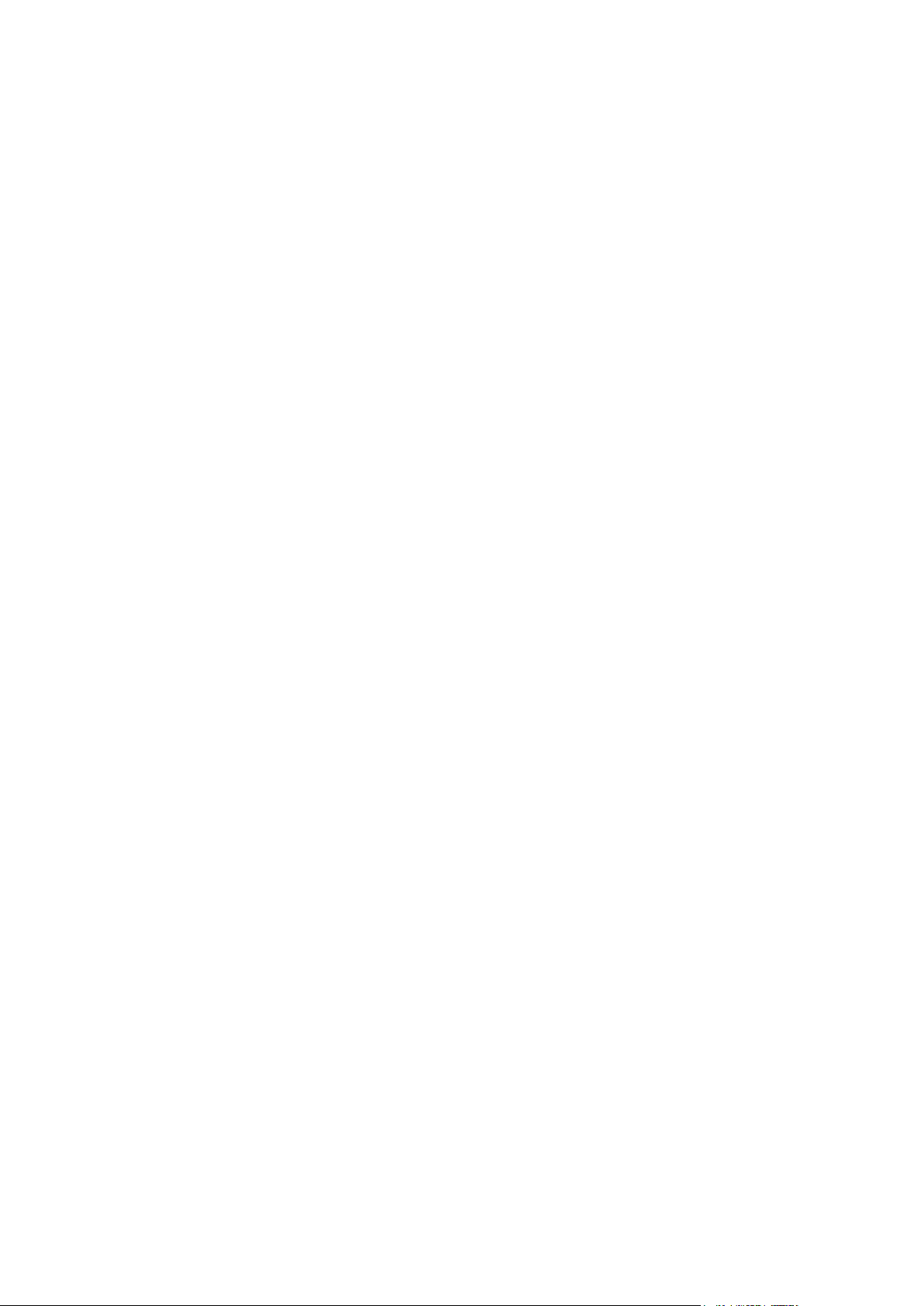
TomTom
Referentni vodič
Page 2

Sadržaj
Što se nalazi u kutiji 7
Što se nalazi u kutiji ............................................................................................................................ 7
Prvo pročitajte ovo 8
Smještanje uređaja ............................................................................................................................. 8
Montiranje u automobilu .................................................................................................................... 8
Uključivanje i isključivanje .................................................................................................................. 9
Postavljanje ......................................................................................................................................... 9
GPS prijem .......................................................................................................................................... 9
Utor za Micro-SD karticu .................................................................................................................... 9
O usluzi MyTomTom .......................................................................................................................... 9
Postavljanje usluge MyTomTom ..................................................................................................... 10
Sigurnosne postavke ........................................................................................................................ 10
Uređaj se ne uključuje ...................................................................................................................... 11
Punjenje uređaja ............................................................................................................................... 11
Dijeljenje informacija s tvrtkom TomTom ....................................................................................... 11
Sigurnosna obavijest ........................................................................................................................ 12
Briga za uređaj .................................................................................................................................. 12
Dobivanje pomoći za upotrebu navigacijskog uređaja .................................................................. 12
Planiranje rute 13
Planiranje rute ................................................................................................................................... 13
Sažetak rute ...................................................................................................................................... 15
Alternativne rute ............................................................................................................................... 16
Odabir vrste rute............................................................................................................................... 17
Česta odredišta ................................................................................................................................. 18
Prikaz čestih odredišta ..................................................................................................................... 18
Korištenje vremena dolaska ............................................................................................................. 18
Opcije izbornika Navigacija .............................................................................................................. 19
Planiranje rute unaprijed .................................................................................................................. 20
Prikaz informacija o ruti .................................................................................................................... 21
Glasovno upravljanje 23
Glasovno upravljanje - Navigacija do .............................................................................................. 24
O glasovnom upravljanju ............................................................................................................ 24
Korištenje glasovnog upravljanja ............................................................................................... 24
Planiranje puta glasom ................................................................................................................ 25
Glasovno upravljanje - Vozi do ........................................................................................................ 28
O glasovnom upravljanju ............................................................................................................ 28
Korištenje glasovnog upravljanja ............................................................................................... 28
Planiranje puta glasom ................................................................................................................ 29
Unos adresa glasom ................................................................................................................... 31
2
Page 3

Prikaz vožnje 32
O prikazu vožnje ............................................................................................................................... 32
Prikaz vožnje ..................................................................................................................................... 32
Simboli prikaza vožnje...................................................................................................................... 33
O postavkama ponovnog planiranja ............................................................................................... 33
Napredno navođenje za trake 35
O navođenju kroz trake .................................................................................................................... 35
Upotreba navođenja kroz trake ........................................................................................................ 35
Promjena rute 37
Izmjene rute ...................................................................................................................................... 37
Izbornik za izmjenu rute.................................................................................................................... 37
O međutočkama ............................................................................................................................... 38
Dodavanje prve međutočke ruti ...................................................................................................... 39
Dodavanje dodatnih međutočki ruti ................................................................................................ 39
Promjena redoslijeda međutočki ..................................................................................................... 40
Brisanje međutočke .......................................................................................................................... 40
Promjena postavki obavijesti za međutočku ................................................................................... 40
Ponovno aktiviranje međutočke ...................................................................................................... 41
Prikaz karte 42
O prikazu karte .................................................................................................................................. 42
Prikaz karte ........................................................................................................................................ 42
Opcije ................................................................................................................................................ 43
Izbornik pokazivača .......................................................................................................................... 44
Ispravci karte 46
O usluzi Map Share .......................................................................................................................... 46
Ispravak pogreške na karti ............................................................................................................... 46
Vrste ispravaka karte ........................................................................................................................ 46
Zvukovi i glasovi 50
O zvukovima i glasovima ................................................................................................................. 50
O računalnim glasovima .................................................................................................................. 50
Odabir glasa ...................................................................................................................................... 50
Promjena jačine zvuka ...................................................................................................................... 50
Automatska kontrola jačine zvuka ................................................................................................... 51
Postavke 52
O izborniku Postavke ........................................................................................................................ 52
Postavke za 2D/3D ............................................................................................................................ 52
Napredne postavke .......................................................................................................................... 52
Ušteda baterije .................................................................................................................................. 53
3
Page 4

Svjetlina ............................................................................................................................................ 53
Simbol automobila ........................................................................................................................... 53
Sat ..................................................................................................................................................... 53
Veze ................................................................................................................................................... 54
Omogući/onemogući Bluetooth ...................................................................................................... 54
Omogući/onemogući način rada za zrakoplove.............................................................................. 54
Favoriti .............................................................................................................................................. 54
Status GPS-a ..................................................................................................................................... 55
Početna lokacija ................................................................................................................................ 55
Tipkovnica ......................................................................................................................................... 56
Jezik .................................................................................................................................................. 56
Izradite svoj izbornik ......................................................................................................................... 56
Upravljanje TI .................................................................................................................................... 56
Boje karte .......................................................................................................................................... 57
Ispravci karte ..................................................................................................................................... 57
Ja i moj uređaj .................................................................................................................................. 57
Upravljanje lijevom rukom / Upravljanje desnom rukom ............................................................... 58
Telefoni ............................................................................................................................................. 58
Ponovo postavi tvorničke postavke ................................................................................................ 58
Planiranje rute ................................................................................................................................... 58
Sigurnosne postavke ........................................................................................................................ 59
Prikaz TI na karti ................................................................................................................................ 59
Zvučnik .............................................................................................................................................. 59
Pokretanje ......................................................................................................................................... 60
Traka statusa ..................................................................................................................................... 60
Zamijeni kartu ................................................................................................................................... 60
Isključi glasovno navođenje / Uključi glasovno navođenje ............................................................ 61
Jedinice ............................................................................................................................................. 61
Koristi noćne boje / Koristi dnevne boje ......................................................................................... 61
Vozila i rute ....................................................................................................................................... 62
Glasovi .............................................................................................................................................. 62
Glasovno upravljanje ........................................................................................................................ 63
Jačina zvuka ...................................................................................................................................... 63
Točke interesa 64
O točkama interesa........................................................................................................................... 64
Stvaranje TI ....................................................................................................................................... 64
Korištenje TI za planiranje rute ........................................................................................................ 66
Prikaz točaka interesa na karti .......................................................................................................... 67
Pozivanje TI ....................................................................................................................................... 67
Postavljanje upozorenja za TI........................................................................................................... 67
Upravljanje TI .................................................................................................................................... 68
Pomoć 69
O dobivanju pomoći ......................................................................................................................... 69
Telefoniranje lokalnoj službi putem pomoći ................................................................................... 69
Opcije izbornika Pomoć ................................................................................................................... 69
4
Page 5
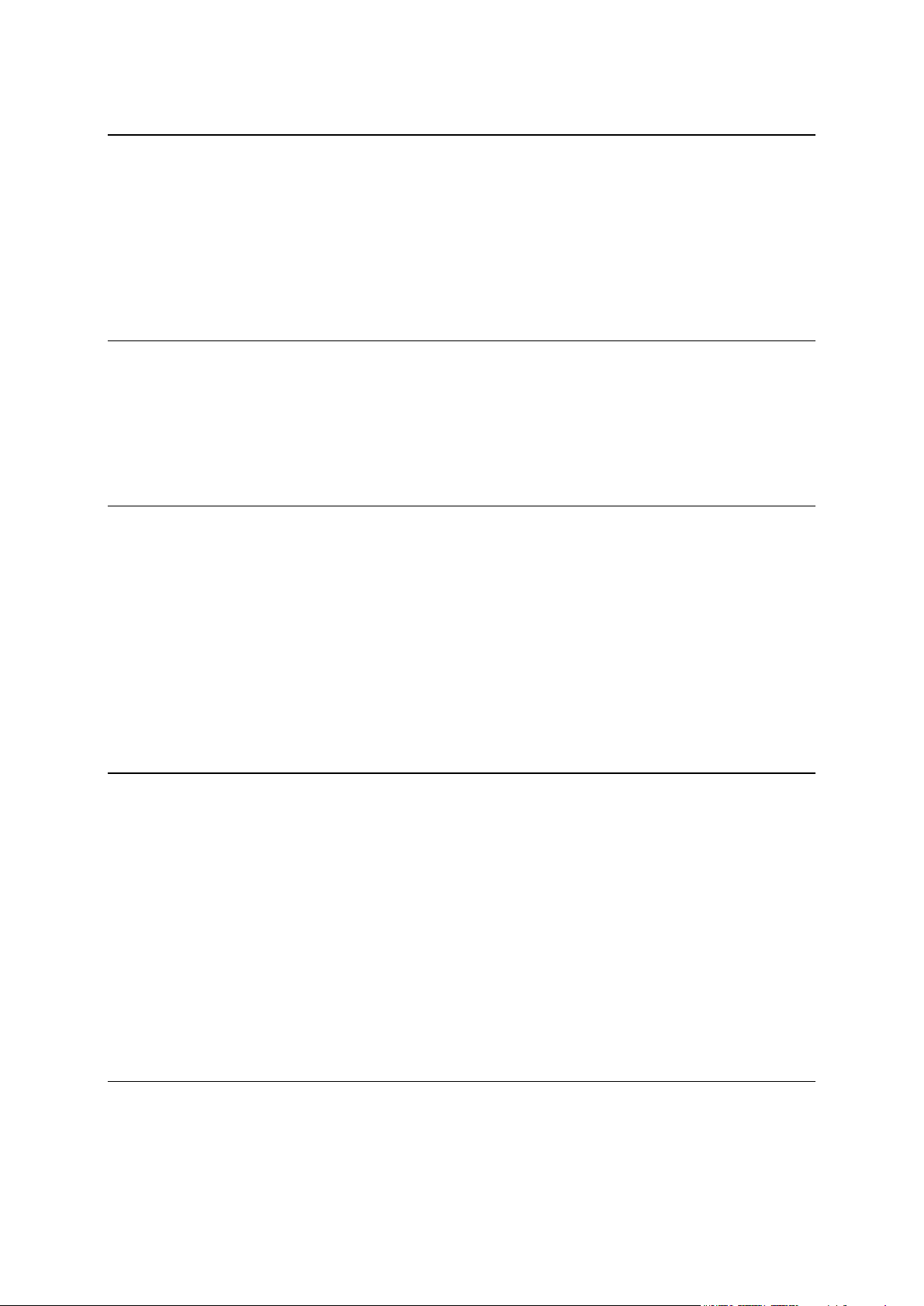
Hands-free pozivanje 71
O hands-free pozivima ..................................................................................................................... 71
Povezivanje s telefonom .................................................................................................................. 71
Upućivanje poziva ............................................................................................................................ 71
Primanje poziva ................................................................................................................................ 72
Automatski odgovor ......................................................................................................................... 72
Povezivanje većeg broja telefona s uređajem ................................................................................ 72
Izbornik Mobilni telefon .................................................................................................................... 72
Favoriti 74
O favoritima ...................................................................................................................................... 74
Stvaranje favorita ............................................................................................................................. 74
Korištenje favorita ............................................................................................................................ 75
Promjena naziva favorita .................................................................................................................. 76
Brisanje favorita ................................................................................................................................ 76
Prometne informacije 77
O usluzi RDS-TMC ............................................................................................................................ 77
Korištenje prometnih informacija .................................................................................................... 77
Vožnja najbržom rutom .................................................................................................................... 78
Minimiziranje zastoja ........................................................................................................................ 78
Olakšavanje putovanja na posao ..................................................................................................... 79
Dobivanje više informacija o događaju ........................................................................................... 80
Provjera prometnih događaja u okolici ........................................................................................... 81
Promjena postavki prometa ............................................................................................................. 81
Prometni događaji ............................................................................................................................ 82
Izbornik Prometne informacije ......................................................................................................... 83
Kamere za kontrolu brzine 85
O kamerama za kontrolu brzine ....................................................................................................... 85
Opasna područja u Francuskoj ........................................................................................................ 85
Upozorenja na kamere za kontrolu brzine ....................................................................................... 86
Promjena načina upozorenja ........................................................................................................... 86
Simboli kamera za kontrolu brzine .................................................................................................. 87
Gumb za prijavu................................................................................................................................ 89
Prijava nove kamere za kontrolu brzine dok ste u pokretu ............................................................ 89
Prijava nove kamere za kontrolu brzine dok ste kod kuće ............................................................. 89
Prijava neispravnih upozorenja na kamere ..................................................................................... 90
Vrste fiksnih kamera koja možete prijaviti ....................................................................................... 90
Upozorenja na kamere za kontrolu prosječne brzine ..................................................................... 90
Izbornik Kamere za kontrolu brzine ................................................................................................. 91
Proizvodi tvrtke TomTom za kampere i automobile s prikolicom 92
O proizvodima tvrtke TomTom za kampere i automobile s prikolicom ........................................ 92
Vrste vozila ........................................................................................................................................ 92
Postavljanje vozila ............................................................................................................................ 93
Odabir karte za kampere i automobile s prikolicom ....................................................................... 94
5
Page 6

Odabir vrste vozila ............................................................................................................................ 94
Prikaz gumba brzog izbornika za vrstu vozila ................................................................................. 95
MyTomTom 96
O usluzi MyTomTom ........................................................................................................................ 96
Postavljanje usluge MyTomTom ..................................................................................................... 96
MyTomTom račun ............................................................................................................................ 97
Dodatak 98
Napomene o autorskim pravima 101
6
Page 7
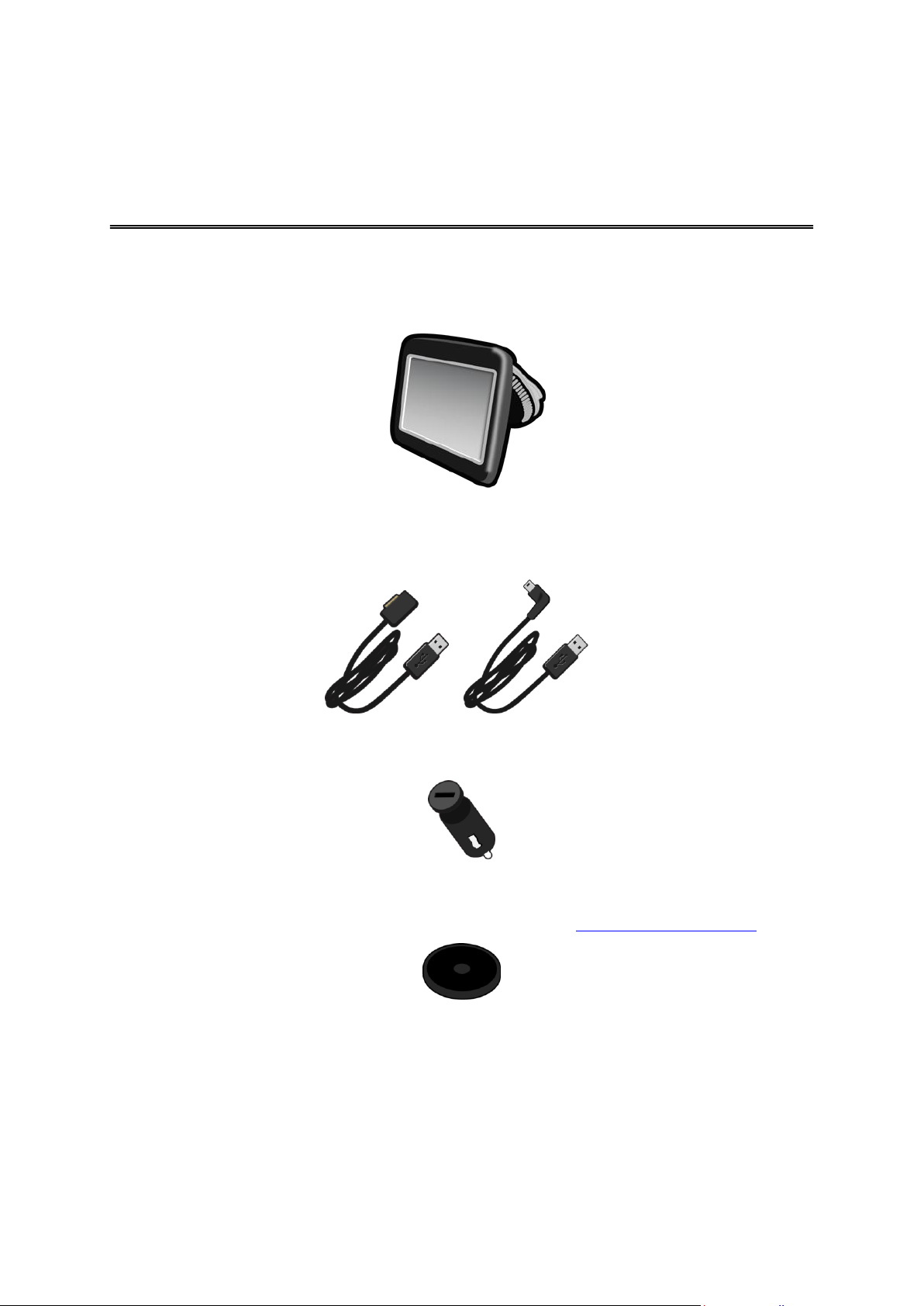
Što se nalazi u kutiji
Što se nalazi u kutiji
Uređaj za navigaciju TomTom s odvojivim ili integriranim nosačem
USB kabel
ili
USB punjač za automobil
Diskovi za montažu na prednju ploču. Diskovi su uključeni s nekim uređajima, a kod drugih su
dio dodatne opreme. Dodatne informacije potražite na adresi tomtom.com/accessories.
Poster s kratkim uputama
7
Page 8
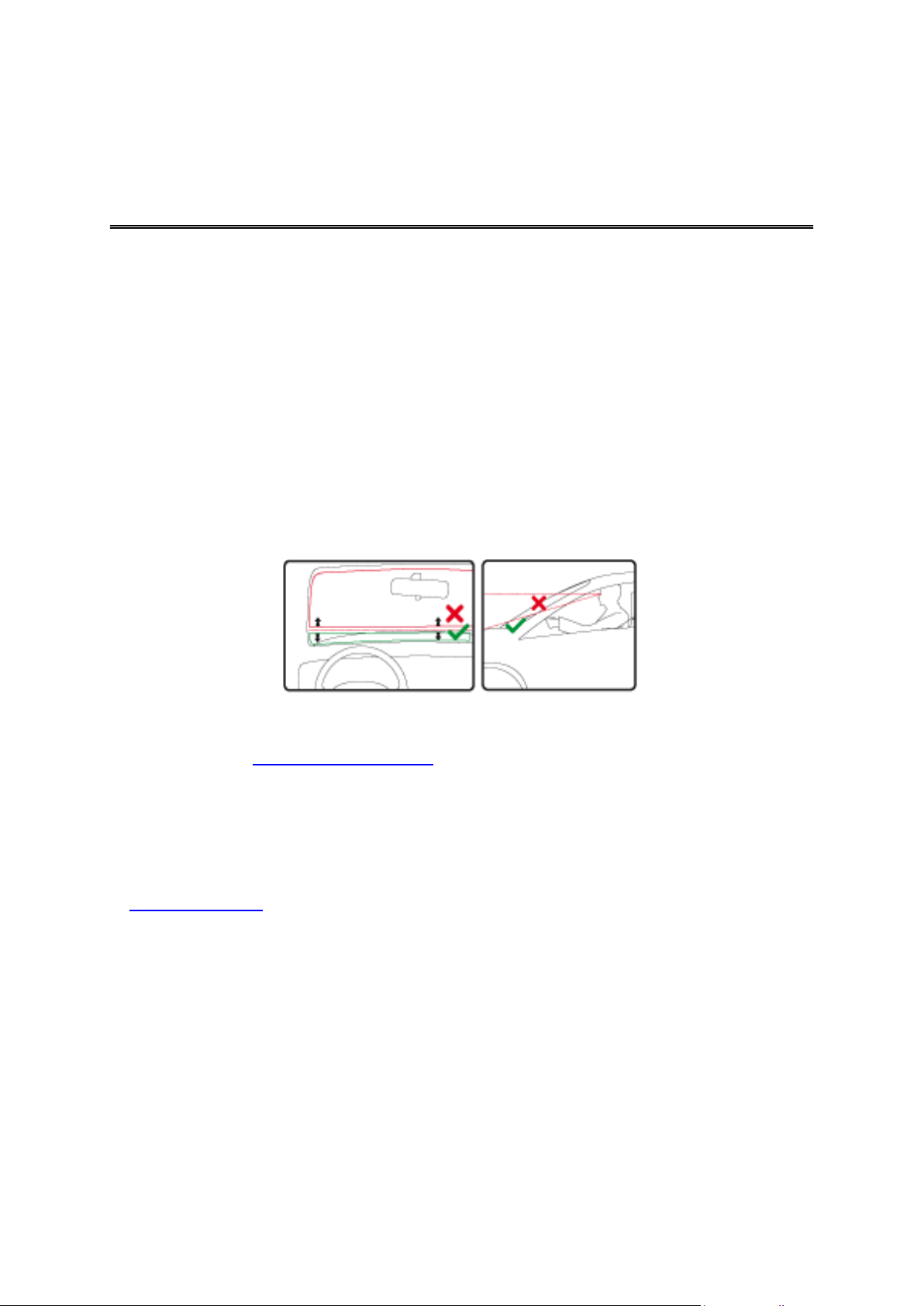
Smještanje uređaja
Prvo pročitajte ovo
Dobro razmislite gdje ćete u automobilu montirati uređaj za navigaciju tvrtke TomTom. Uređaj za
navigaciju ne bi smio blokirati niti ometati ništa od navedenog:
Pregled ceste
Kontrole u automobilu
Bilo koje zrcalo
Bilo koji zračni jastuk
Kad je uređaj za navigaciju montiran, trebali biste ga moći lako dosegnuti, bez pregibanja ili iste-
zanja. Uređaj možete pričvrstiti na vjetrobran ili na prednju ploču putem diska za montažu na
prednju ploču. Diskovi za montažu na prednju ploču Na sljedećim dijagramima prikazano je kuda
možete sigurno montirati nosač.
TomTom nudi i alternativna rješenja za montažu za vaš navigacijski uređaj tvrtke TomTom. Dodat-
ne informacije o diskovima za montažu na prednju ploču i alternativnim rješenjima za montažu
potražite na stranici tomtom.com/accessories.
Montiranje u automobilu
Uređaj TomTom montirajte u vozilo koristeći nosač koji je isporučen s uređajem. Uređaj možete
montirati na vjetrobran ili ga putem nosača montirati na prednju ploču. Više informacija potražite u
tiskanim uputama o montaži koje ste primili uz proizvod. Prije montiranja uređaja pročitajte upute
za smještanje uređaja.
Kako biste montirali uređaj:
1. Odaberite najbolju lokaciju za montiranje uređaja TomTom. To mjesto trebalo bi biti što glađe.
2. Ako koristite nosač za prednju ploču, očistite prednju ploču i montirajte nosač.
3. Provjerite jesu li usisne površine na vjetrobranu i prednjoj ploči čiste i suhe.
4. Čvrsto pritisnite usisnu površinu nosača na vjetrobransko staklo ili na prednju ploču.
5. Okrenite gumeni držač pri dnu nosača u smjeru kazaljki na satu dok ne osjetite da se zaključao.
6. Ako nosač nije integriran s uređajem, postavite uređaj u nosač tako da sjedne na mjesto.
7. Priključite USB punjač za automobil u utičnicu na prednjoj ploči.
8
Page 9
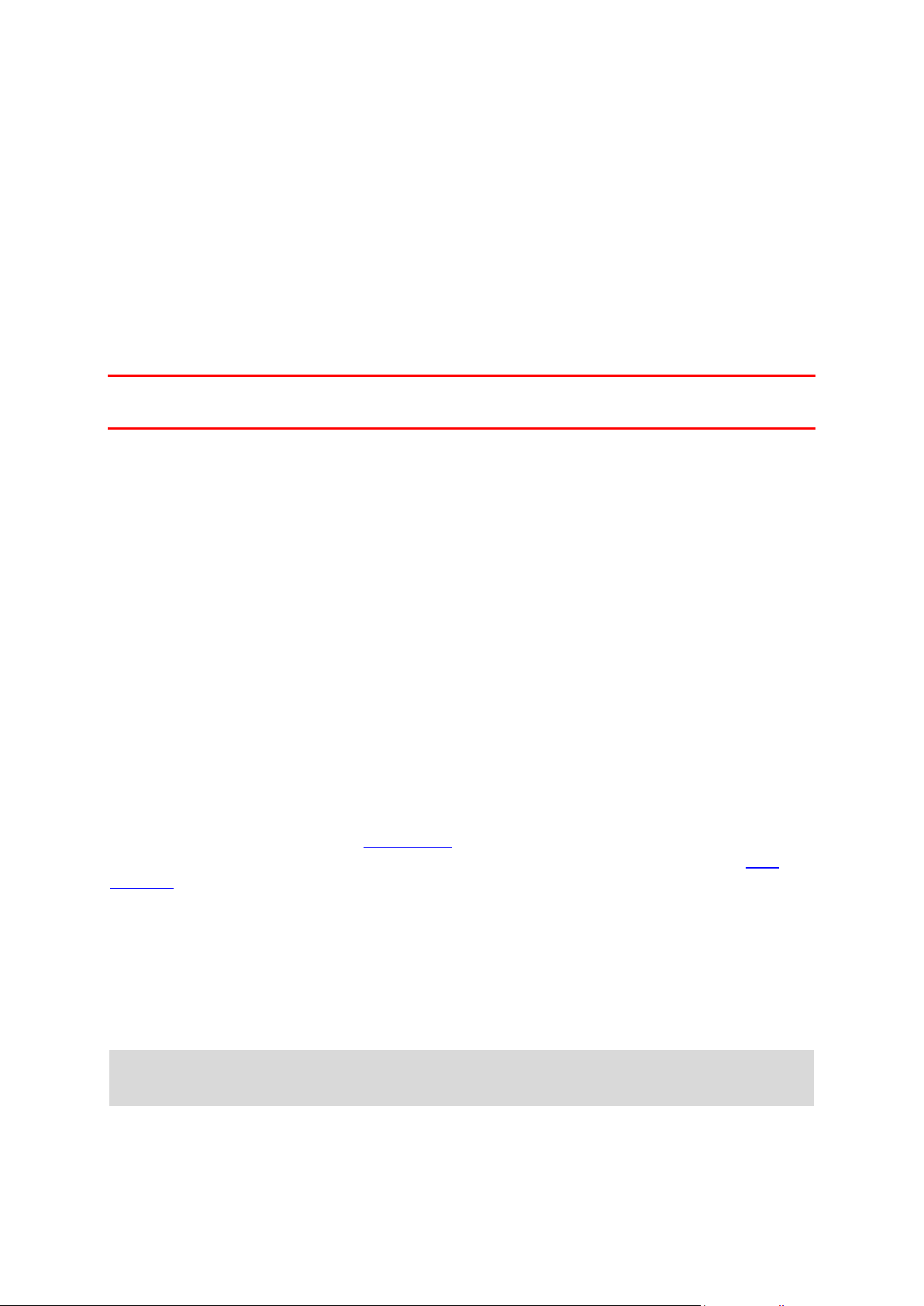
8. USB kabel povežite s punjačem za automobil i uređajem
Uređaj za navigaciju sada je montiran. Ono što trebate učiniti sljedeće je uključiti ga i odgovoriti na
nekoliko pitanja.
Uključivanje i isključivanje
Za uključivanje navigacijskog uređaja pritisnite i držite tipku za uključivanje/isključivanje dok se ne
prikaže početni zaslon. Prilikom prvog uključivanja uređaja, gumb je potrebno držati pritisnutim do
15 sekundi.
Postavljanje
Važno: Uvijek pazite jeste li odabrali ispravan jezik, jer će se odabrani jezik koristiti za sve tekstove
na zaslonu.
Kad prvi put uključite uređaj, morate odgovoriti na nekoliko pitanja za postavljanje uređaja. Na
pitanja odgovorite dodirivanjem zaslona.
GPS prijem
Kad prvi put pokrenete navigacijski uređaj TomTom, možda će mu trebati nekoliko minuta kako bi
odredio vaš GPS položaj i prikazao vaš trenutni položaj na karti. Nakon toga će se vaš položaj
određivati puno brže, u pravilu za nekoliko sekundi.
Kako biste imali dobar GPS prijem trebali biste uređaj koristiti na otvorenom i držati ga okomito.
Veliki objekti poput visokih zgrada ponekad mogu negativno utjecati na prijem. Ako uređaj postavi-
te vodoravno na površinu ili ga držite vodoravno u dlanu, to može utjecati na GPS prijem.
Utor za Micro-SD karticu
Neki modeli uređaja za navigaciju tvrtke TomTom imaju utor za mikro SD karticu koji se nalazi
bočno ili na dnu uređaja.
Prije korištenja utora za memorijsku karticu provjerite je li u uređaj instalirana najnovija verzija
aplikacije tako što ćete se spojiti na MyTomTom. Kad je uređaj ažuran, možete koristiti memorijsku
karticu kao dodatni prostor za dodavanje karata na uređaj. Karte možete kupiti na stranici tom-
tom.com.
O usluzi MyTomTom
MyTomTom vam pomaže u upravljanju sadržajem i uslugama za navigacijski uređaj TomTom, te
vam daje pristup TomTom zajednici. Na MyTomTom se prijavljujete na web-stranicama tvrtke
TomTom. Dobro je često povezivati navigacijski uređaj s uslugom MyTomTom kako biste uvijek
imali najnovija ažuriranja.
Savjet: Preporučujemo korištenje širokopojasne internetske veze prilikom svakog povezivanja
vašeg uređaja za navigaciju i usluge MyTomTom
9
Page 10

Postavljanje usluge MyTomTom
Za postavljanje usluge MyTomTom učinite sljedeće:
1. Povežite računalo s internetom.
2. Pokrenite preglednik i idite na tomtom.com/getstarted.
3. PritisniteDownload now.
Preglednik preuzima aplikaciju podrške za MyTomTom koju trebate instalirati na računalo kako
biste svoj uređaj mogli povezati s uslugom MyTomTom. Ako se tijekom preuzimanja pojave
pitanja, pratite upute na zaslonu.
4. Kad se to od vas zatraži, priključite uređaj na računalo putem USB kabela. Zatim uključite
uređaj.
Važno: USB kabel trebate priključiti izravno u USB ulaz na računalu, a ne u USB čvorište ili USB
ulaz na tipkovnici ili monitoru.
Po instalaciji aplikacije podrške za MyTomTom usluzi MyTomTom možete pristupati s područja s
obavijestima na radnoj površini.
Savjet: Nakon što priključite uređaj za navigaciju na računalo, MyTomTom će vas obavijestiti
postoje li nova ažuriranja za vaš uređaj.
Sigurnosne postavke
Preporučamo upotrebu sigurnosnih postavki kako bi vaša vožnja bila što sigurnija.
Ovo su neke od opcija sigurnosnih postavki:
Prikaz osnovnih gumba izbornika tijekom vožnje
Prikaz sigurnosnih podsjetnika
Upozori kad je brzina veća od dopuštene
Ako uređaj podržava glasovno upravljanje, možete voziti sigurnije glasovno upravljajući uređajem
za navigaciju.
10
Page 11
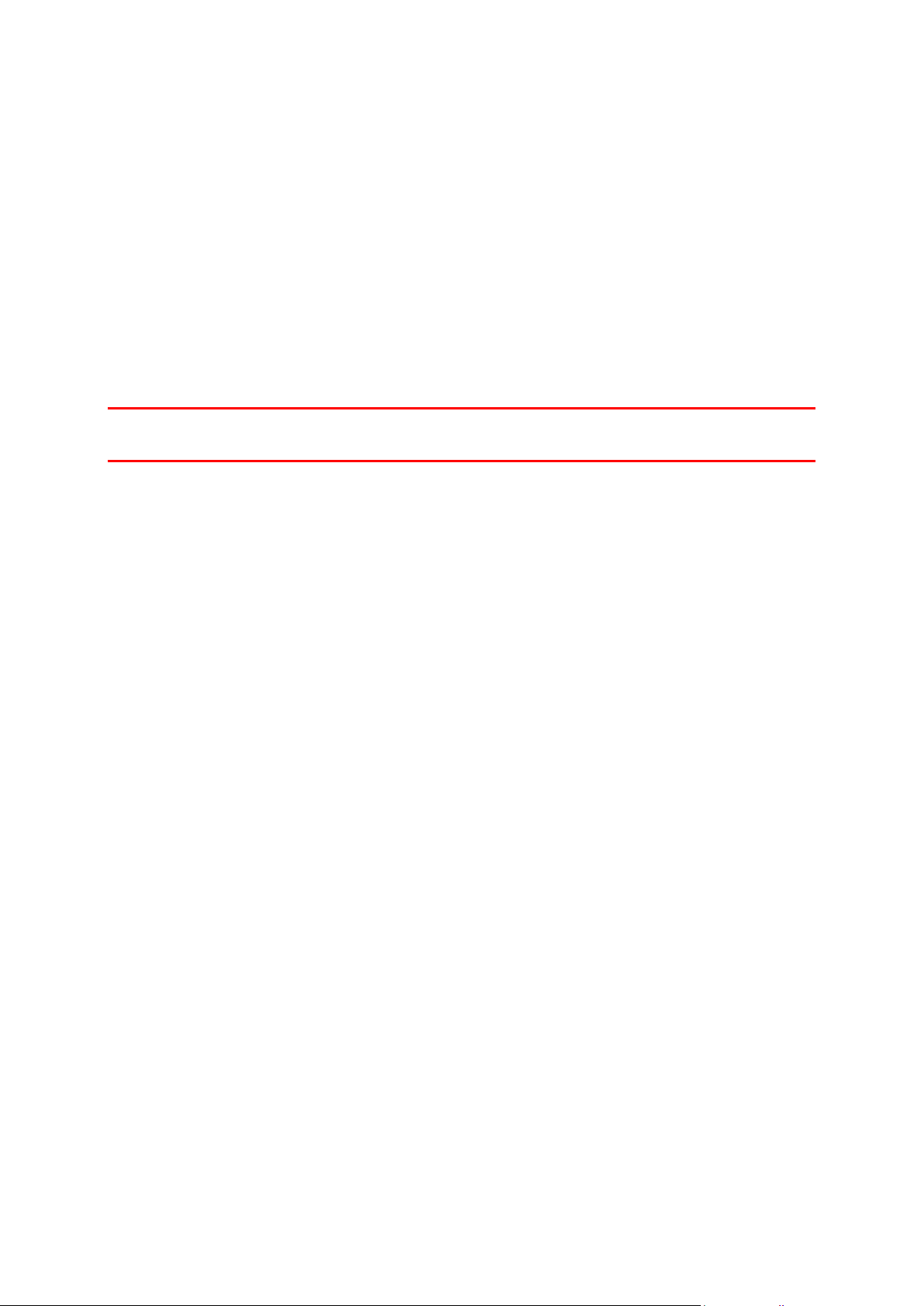
Uređaj se ne uključuje
U rijetkim slučajevima, navigacijski uređaj TomTom možda se neće pokrenuti kako treba ili može
prestati reagirati na dodire.
Najprije provjerite je li baterija napunjena. Za punjenje baterije priključite uređaja na auto punjač.
Za potpuno punjenje baterije može trebati do 2 sata.
Ako to ne riješi problem, možete resetirati uređaj. Kako biste to učinili pritisnite i držite tipku za
uključivanje/isključivanje dok se uređaj ponovo ne pokrene.
Punjenje uređaja
Baterija navigacijskog uređaja TomTom puni se kad ga priključite na auto punjač ili na računalo.
Važno: USB priključak trebate priključiti izravno u USB priključak na računalu, a ne u USB čvorište
ili USB priključak na tipkovnici ili monitoru.
Dijeljenje informacija s tvrtkom TomTom
Prilikom prve navigacije ili nakon ponovnog postavljanja uređaj vas pita dopuštate li skupljanje
informacija o upotrebi uređaja za navigaciju. Informacije ostaju spremljene na uređaju dok ih ne
dohvatimo. Koristimo ih anonimno kako bismo poboljšali svoje proizvode i usluge.
U bilo kojem trenutku možete postaviti hoćete li ili nećete dijeliti te informacije s nama na sljedeći
način:
1. U glavnom izborniku dodirnite Postavke.
2. Dodirnite Ja i moj uređaj.
3. Dodirnite Moje informacije.
4. Dodirnite Ne kako biste isključili dijeljenje ili dodirnite Da kako biste uključili dijeljenje.
Dodatne informacije
Samo ako nam tako dopustite, vaš uređaj za navigaciju kontinuirano će prikupljati informacije.
Informacije će se spremati na vaš uređaj dok se ne povežete s računalom, a tada će se poslati
tvrtki TomTom i izbrisati s uređaja. Te informacije obuhvaćaju pojedinosti koje služe za identif-
ikaciju uređaja za navigaciju, pojedinosti o rutama i lokacijama te informacije koje ste unijeli ti-
jekom korištenja uređaja za navigaciju.
Tvrtka TomTom automatski i nepovratno uništava sve informacije koje omogućuju identifikaciju
vašeg uređaja čim primi ove informacije. Te se informacije, koje gore navedenim postupkom
postaju anonimne, koriste kako bi se unaprijedili proizvodi i usluge tvrtke TomTom, kao što su
karte, izvješća o točkama interesa i prosječnoj brzini vožnje. Ti proizvodi i usluge također se koriste
u državnim agencijama i tvrtkama.
Putem uređaja za navigaciju možete se pridružiti zajednici MapShare ili prijaviti kamere za kontrolu
brzine ili opasna područja. Ako se odlučite za korištenje bilo koje od ovih usluga, vaša izvješća,
koja uključuju informacije o lokaciji i naziv vašeg MyTomTom računa šalju se tvrtki TomTom i
pohranjuju s vašim MyTomTom računom. Tvrtka TomTom vaše će informacije koristiti kako bi
ažurirala svoje karte i prikaz lokacija za kontrolu brzine.
11
Page 12

Ako više ne dozvoljavate dijeljenje informacija, gore navedene informacije neće biti poslane tvrtki
TomTom, a informacije koje su prethodno spremljene na vaš uređaj će se izbrisati.
Tvrtka TomTom neće nikom dozvoliti pristup podacima prikupljenima s vašeg uređaja za navi-
gaciju.
Podijelivši te informacije pomažete tvrtki TomTom u nastojanju da kroz poboljšanje karata i proto-
ka prometa te smanjenje zagušenosti prometa unaprijedi vožnju. Cijenimo vašu pomoć.
Ako smatrate da se vaše informacije ne koriste u svrhe za koje ste ih dali na uvid tvrtki TomTom,
obratite nam se na tomtom.com/support.
Naša pravila privatnosti potražite na tomtom.com/privacy.
Sigurnosna obavijest
Navigacijski uređaji tvrtke sadrže GSM/GPRS modul koji može ometati električne uređaje poput
srčanih stimulatora, slušnih aparata i zrakoplovne opreme.
Ometanje tih uređaja može ugroziti vaše i tuđe zdravlje i život.
Sadrži li vaš uređaj GSM/GPRS modul, nemojte ga koristiti u blizini nezaštićenih električnih uređaja
niti u područjima gdje je korištenje mobilnih telefona zabranjeno, poput bolnica i zrakoplova.
Briga za uređaj
Važno je brinuti se za uređaj:
Ni u kom slučaju nemojte otvarati kućište uređaja. To može biti opasno i poništit će jamstvo.
Zaslon uređaja brišite ili sušite mekom krpom. Ne koristite tekuća sredstva za čišćenje.
Dobivanje pomoći za upotrebu navigacijskog uređaja
Dodatnu pomoć možete dobiti na adresi tomtom.com/support.
Informacije o jamstvu potražite na adresi tomtom.com/legal.
12
Page 13
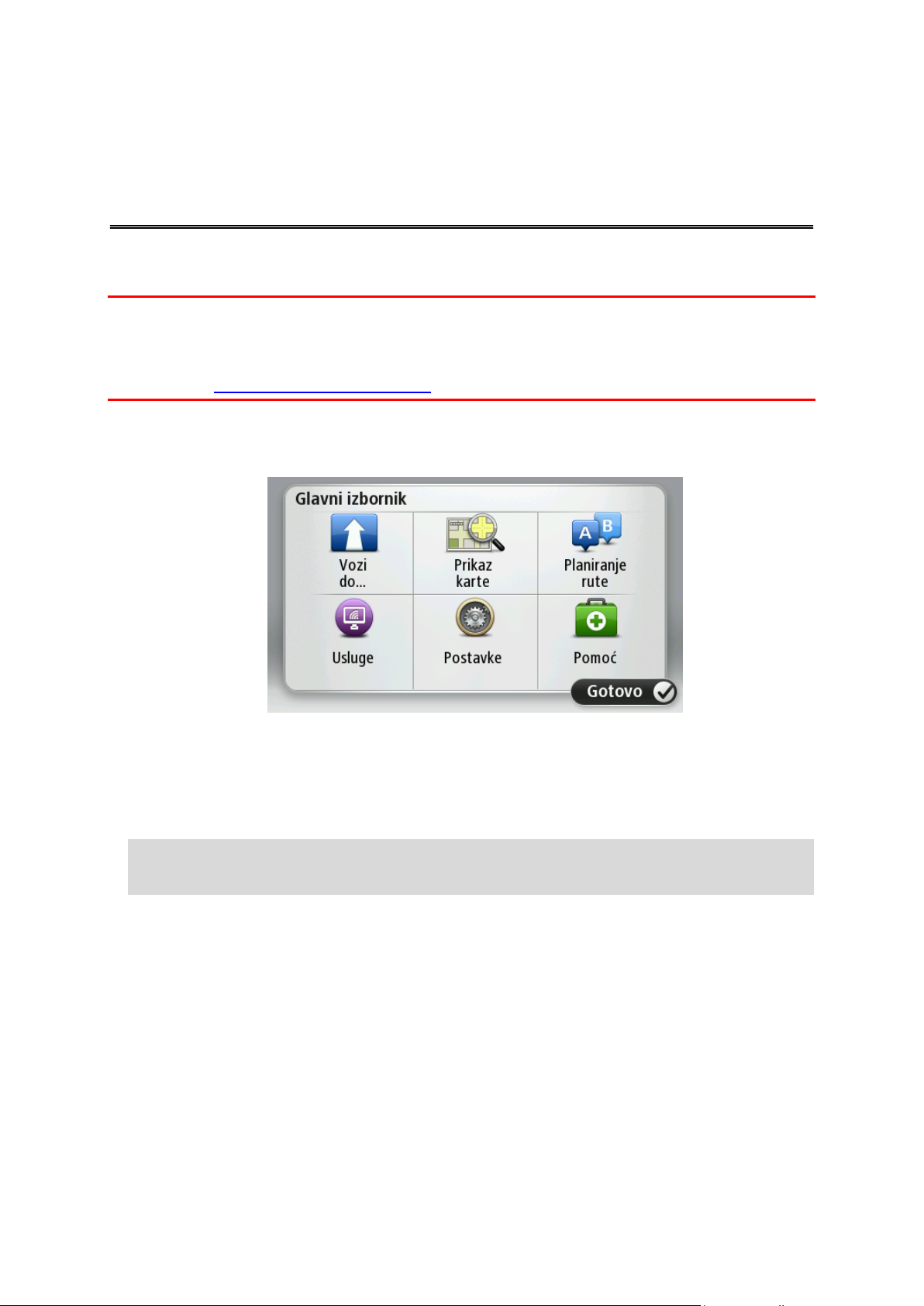
Planiranje rute
Planiranje rute
Važno: U interesu sigurnosti i za minimiziranje odvlačenja pažnje tijekom vožnje, uvijek biste tre-
bali isplanirati rutu prije nego što počnete voziti.
Važno: Ako koristite proizvod tvrtke TomTom za kampere i automobile s prikolicom, prije planiranja rute morate postaviti uređaj za svoje vozilo.
Za planiranje rute na uređaju TomTom učinite sljedeće:
1. Dodirnite zaslon kako biste otvorili glavni izbornik.
2. Dodirnite Navigacija do ili Vožnja do.
3. Dodirnite Adresa.
Državu ili saveznu državu možete promijeniti dodirivanjem zastave prije odabira grada.
4. Unesite naziv mjesta ili grada ili poštanski broj.
Savjet: Ako vaš uređaj podržava glasovno upravljanje, umjesto upisivanja adrese dodirnite
gumb za mikrofon i govorom unesite adresu u uređaj TomTom.
Dok tipkate, gradovi sa sličnim imenima prikazuju se na popisu.
13
Page 14
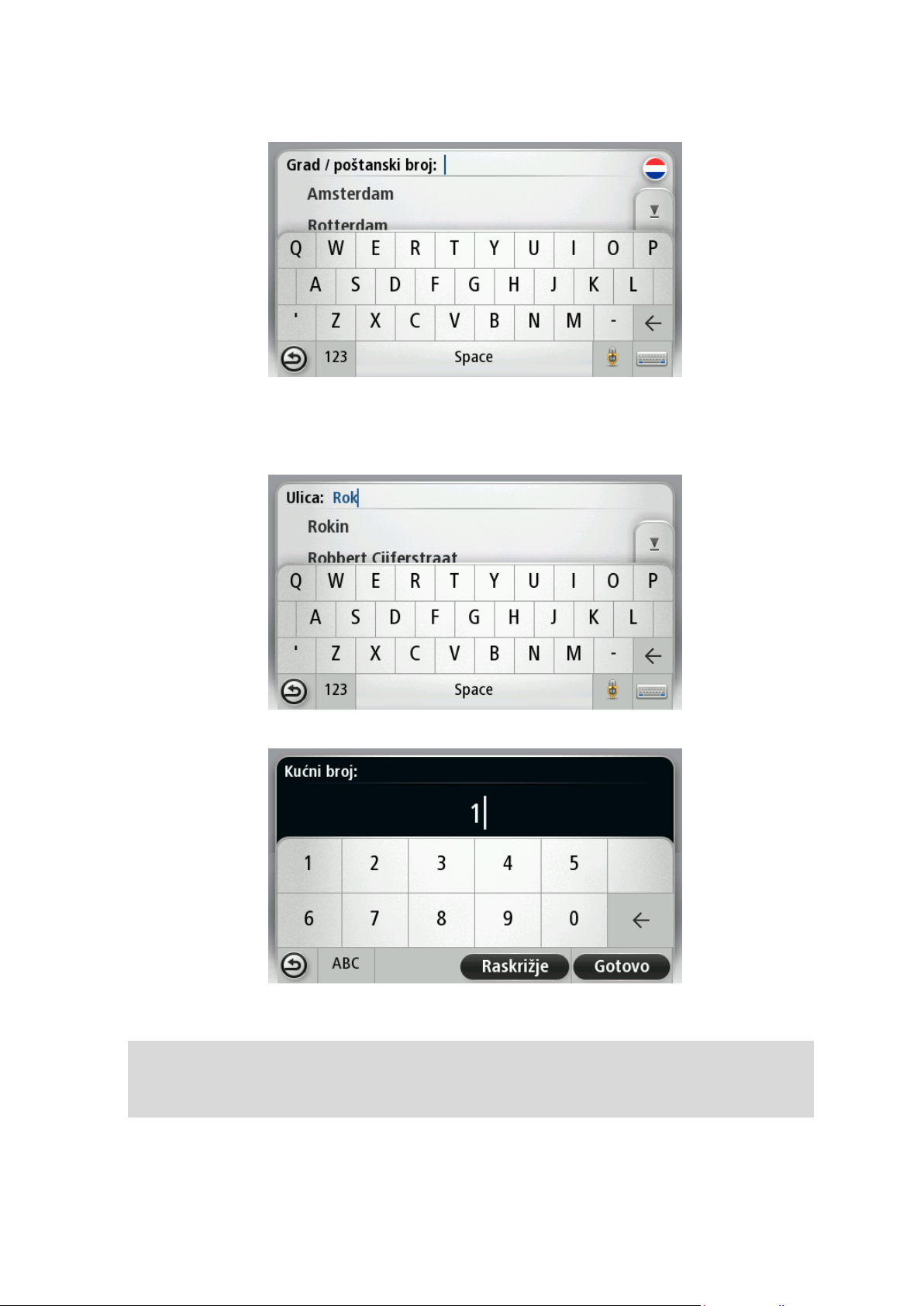
Kad se ispravan grad ili mjesto pojave na popisu, dodirnite ime kako biste odabrali odredište.
5. Unesite naziv ulice.
Ulice sa sličnim nazivima prikazuju se na popisu kod tipkate.
Kad se ispravni naziv ulice pojavi na popisu, dodirnite naziv kako biste odabrali odredište.
6. Unesite kućni broj, a zatim dodirnite Gotovo.
7. Lokacija se prikazuje na karti. Dodirnite Odabir kako biste nastavili ili dodirnite Natrag kako
biste unijeli dodatnu adresu.
Važno: Ako planirate rutu za kamper ili automobil s prikolicom, a ne može se pronaći
namjenska ruta, prikazat će se upit želite li koristiti rutu za automobile. Ako koristite rutu za
automobile, tijekom vožnje obratite pozornost na moguća ograničenja na ruti.
14
Page 15
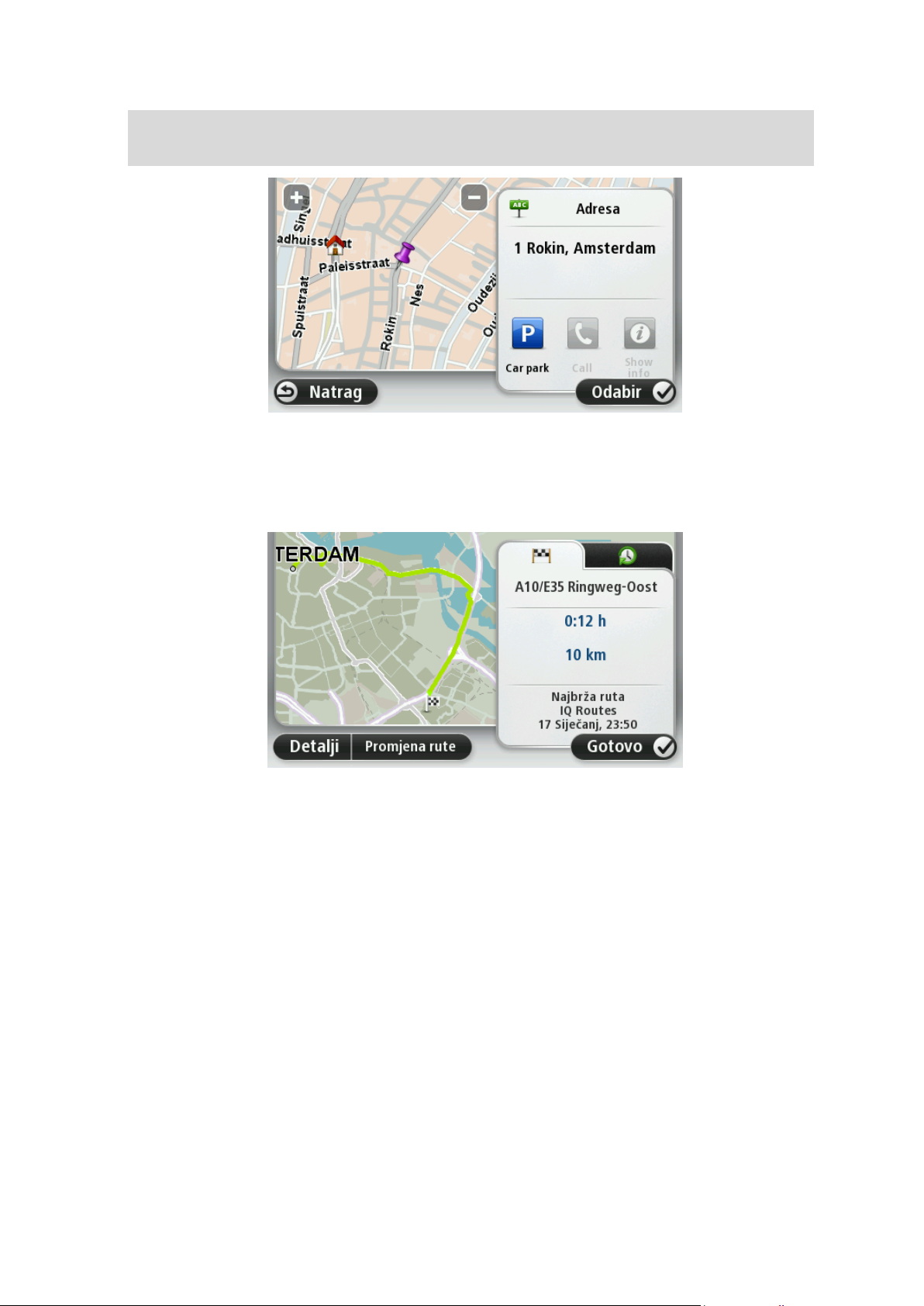
Savjet: Ako želite da vam konačno odredište bude parkiralište, dodirnite Parkiralište i oda-
berite lokaciju s popisa parkirališta u blizini vašeg odredišta.
8. Kad se nova ruta prikaže, dodirnite Gotovo.
Za dodatne informacije o ruti dodirnite Detalji.
Za promjenu rute za, na primjer, putovanje kroz određenu lokaciju ili za odabir novog od-
redišta dodirnite Promjena rute.
Uređaj pokreće navođenje do odredišta uz izgovorene upute i upute na zaslonu.
Sažetak rute
Sažetak rute prikazuje pregled rute, preostalu udaljenost do odredišta i preostalo predviđeno vrijeme putovanja.
Za prikaz sažetka rute u prikazu vožnje dodirnite desni okvir na traci statusa ili u glavnom izborniku
dodirnite Prikaz rute, a zatim Prikaz sažetka rute.
Ako imate uslugu HD Traffic ili RDS-TMC prijemnik, sažetak rute prikazuje i prometne informacije o
zastojima na ruti.
15
Page 16

Napomena: Za upotrebu TomTom prometnih informacija može biti potrebna pretplata ili pri-
jemnik. Usluge prometnih informacija nisu podržane u svim državama ili regijama. Dodatne in-
formacije potražite na stranici tomtom.com/services.
Alternativne rute
Napomena: Ova značajka nije dostupna na svim uređajima za navigaciju tvrtke TomTom.
Uređaj TomTom pomaže vam doći do odredišta što je brže moguće tako što vam prikazuje bržu
alternativnu rutu kad je ona dostupna.
Za aktiviranje alternativne rute dodirnite oblačić na vrhu zaslona. Ako ne želite aktivirati alterna-
tivnu rutu, nastavite s vožnjom, pa ćete i dalje dobivati upute za izvornu rutu.
16
Page 17
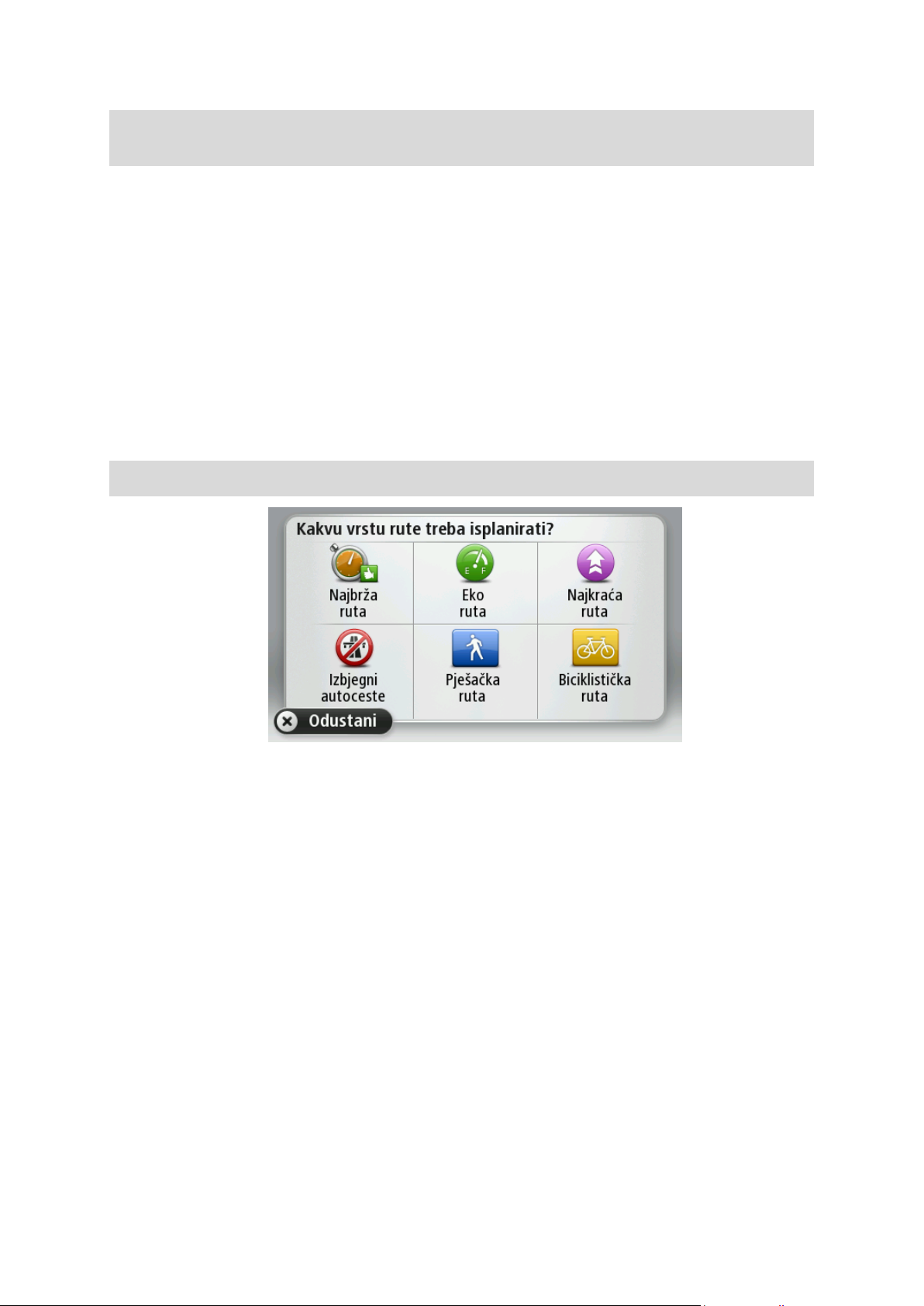
Savjet: Alternativna ruta nestaje kad više nije brža od izvorne rute ili kad je već prekasno za nje-
nu aktivaciju.
Za promjenu načina upita za alternativne rute dodirnite Postavke, a zatim Planiranje rute. Dodiru-
jte Sljedeće dok se ne pojavi opcija Postavke ponovnog planiranja.
Odabir vrste rute
Možete odabrati da vas se pri svakom planiranju pita koju vrstu rute želite isplanirati.
Kako biste to učinili dodirnite Postavke, a zatim Planiranje rute i Vrste ruta. Dodirnite Pitaj me kod
svakog planiranja.
Ako koristite proizvod tvrtke TomTom za kampere i automobile s prikolicom, za odabir vrste rute
morate postaviti vrstu vozila na Automobil. Dodirnite Postavke, a zatim Vozila i rute i Vrste vozila
i ruta. Za vrstu vozila odaberite Automobil, a zatim dodirnite Pitaj me kod svakog planiranja.
Napomena: Upit za vrstu rute možete dobiti samo kad za vozilo odaberete automobil.
Možete odabrati između sljedećih vrsta ruta:
Najbrža ruta - ruta za koju je potrebno najmanje vremena.
Eko ruta - ruta koja najviše štedi gorivo.
Najkraća ruta - najkraća udaljenost između lokacija koje ste postavili. Ovo možda nije na-
jbrža ruta, pogotovo ako najkraća ruta prolazi kroz mjesto ili grad.
Pješačka ruta - ruta za prelaženje puta pješice.
Biciklistička ruta - ruta za prelaženje puta biciklom.
Dodirnite Sljedeće. Ako odaberete Najbrža ruta, morate odabrati želite li uvijek izbjegavati autoceste.
17
Page 18
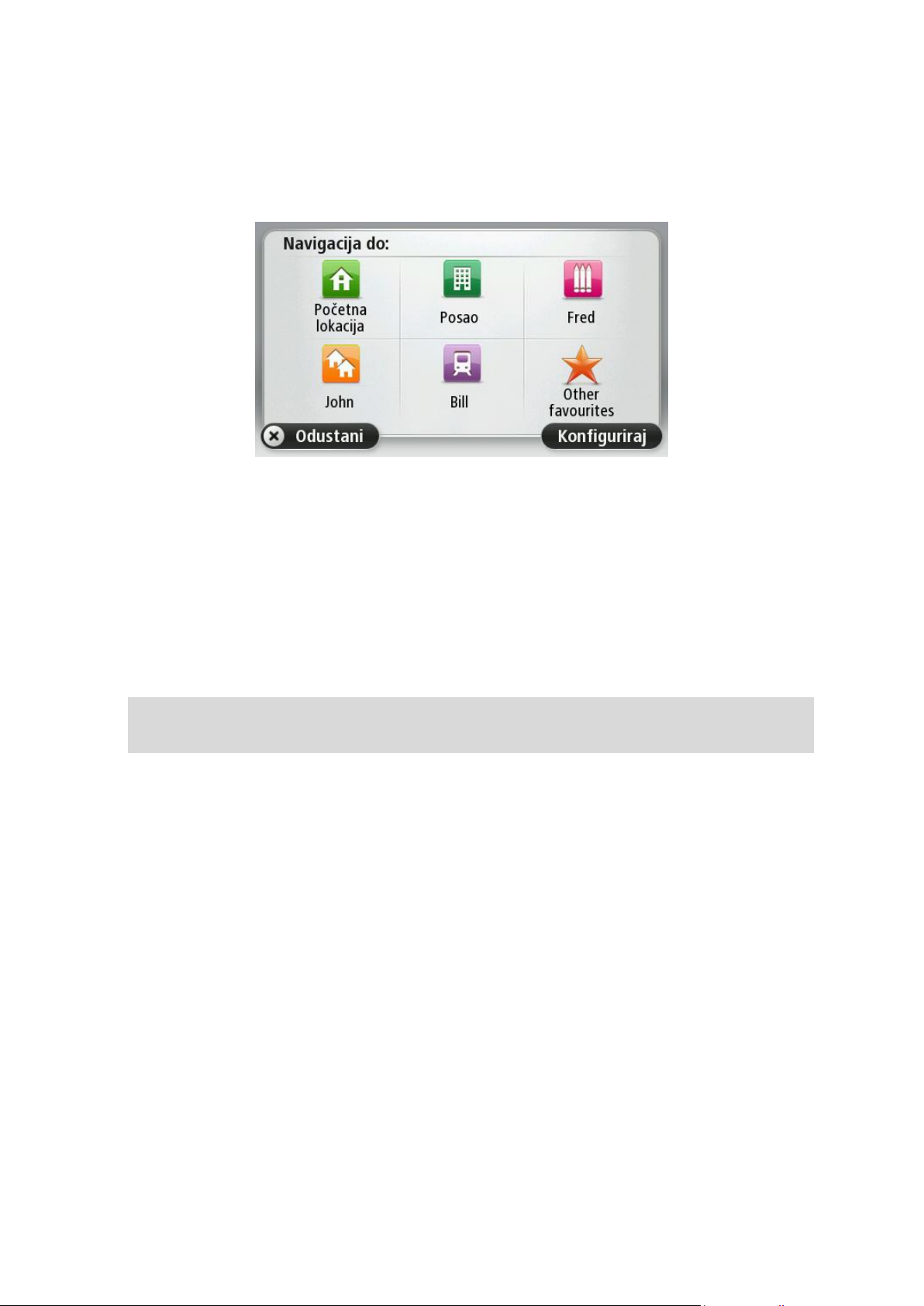
Česta odredišta
Ako često putujete na ista odredišta, uređaj TomTom možete postaviti tako da vas kod svakog
uključivanja pita želite li isplanirati rutu do nekog od tih odredišta. To je brže od planiranja rute na
uobičajen način.
Prikaz čestih odredišta
Uređaj TomTom možete postaviti da vas kod svakog pokretanja pita želite li isplanirati rutu do
nekog od čestih odredišta.
Za promjenu te postavke učinite sljedeće:
1. U izborniku Postavke dodirnite Pokretanje, a zatim odaberite Pitaj za odredište.
2. Dodirnite Da, a zatim ponovo dodirnite Da kako biste počeli unositi informacije o odredištu.
3. Odaberite simbol za odredište i za njegovo postavljanje dodirnite Gotovo, a zatim Da.
Savjet: Za dodavanje novih odredišta odaberite neki od numeriranih simbola i unesite naziv
za novi gumb odredišta.
4. Dodirnite Da i, ako je potrebno, unesite novi naziv, a zatim dodirnite Gotovo.
5. Unesite detalje adrese na isti način kao i kod planiranja rute, a zatim dodirnite Gotovo.
6. Ako želite postaviti još odredišta, ponovite gore navedene korake. U suprotnom dodirnite
Gotovo.
7. Bit ćete upitani želite li promijeniti početnu sliku.
8. Ako želite promijeniti sliku, dodirnite Da, a zatim pratite upute na zaslonu. U suprotnom
dodirnite Ne.
Uređaj vas kod svakog pokretanja pita želite li isplanirati rutu. Ako dodirnete Odustani, otvorit će
se prikaz vožnje.
Korištenje vremena dolaska
Uređaj TomTom možete postaviti tako da vas prilikom planiranja rute pita trebate li stići u određeno vrijeme.
18
Page 19

Traka statusa
Dodirnite Traka statusa u izborniku Postavke kako biste omogućili ili
onemogućili obavijesti o vremenu dolaska.
Za omogućavanje obavijesti o vremenu dolaska odaberite Rezerva.
Nakon planiranja rute dodirnite DA kako biste unijeli željeno vrijeme dolaska.
Stići ćete 55 minuta prije unesenog vremena dolaska.
Ako je predviđeno vrijeme dolaska više od pet minuta prije vremena koje
ste unijeli, prikazuje se u zelenoj boji.
Stići ćete 3 minute prije unesenog vremena dolaska.
Ako je predviđeno vrijeme dolaska manje od pet minuta prije vremena
koje ste unijeli, prikazuje se u žutoj boji.
Kasnit ćete 19 minuta.
Ako je predviđeno vrijeme dolaska kasnije od vremena koje ste unijeli,
prikazuje se u crvenoj boji.
Početna lokacija
Ovaj gumb dodirnite za navigiranje do početne lokacije.
Ovaj gumb ćete vjerojatno najviše koristiti.
Favorit
Ovaj gumb dodirnite za odabir favorita kao odredišta.
Adresa
Ovaj gumb dodirnite za unos adrese kao odredišta.
Uređaj izračunava vrijeme dolaska i prikazuje možete li stići na vrijeme.
Ove informacije možete iskoristiti i za određivanje vremena polaska. Ako uređaj pokaže da ćete
stići 30 minuta ranije, možete odgoditi odlazak za 30 minuta umjesto da stignete ranije.
Vrijeme dolaska konstantno se ponovo izračunava tijekom puta. Na traci statusa prikazuje se
hoćete li stići na vrijeme ili ćete kasniti, kako je prikazano ispod:
Opcije izbornika Navigacija
Kad dodirnete Navigacija do ili Vožnja do, odredište možete postaviti na mnoge načine, ne samo
unosom adrese. Ostale opcije popisane su u nastavku:
19
Page 20
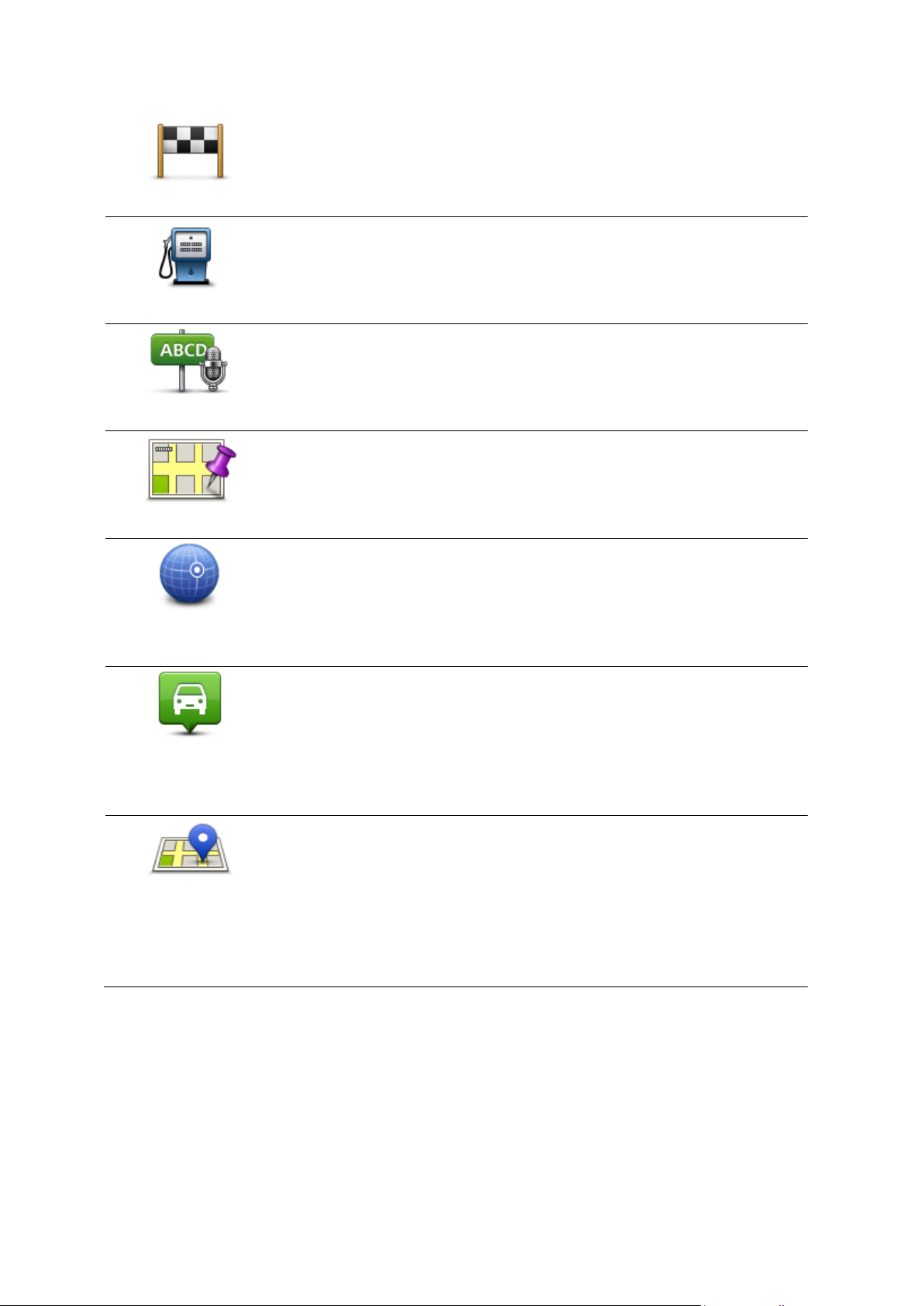
Nedavno odredište
Ovaj gumb dodirnite za odabir odredišta s popisa mjesta koja ste
nedavno koristili kao odredišta.
Točka interesa
Ovaj gumb dodirnite za navigiranje točke interesa (TI).
Izgovorena adresa
Na nekim uređajima adresu možete unijeti govorom. Pogledajte Glasovno upravljanje.
Točka na karti
Ovaj gumb dodirnite za odabir točke na karti kao odredišta pomoću
preglednika karte.
Zemljopisna širina
Zemljopisna dužina
Ovaj gumb dodirnite za unos odredišta putem vrijednosti za zemljopisnu
širinu i dužinu.
Položaj kod
posljednjeg
zaustavljanja
Ovaj gumb dodirnite kako biste kao odredište odabrali zadnji zabilježeni
položaj.
Lokalno pre-
traživanje
Ovaj gumb dodirnite kako biste lokalnim pretraživanjem putem značajke
TomTom Places tražili trgovine i tvrtke na i u blizini vaše trenutne lokacije.
Možete tražiti trgovine i tvrtke blizu vas, blizu vašeg odredišta, blizu bilo
kojeg drugog odredišta ili u gradu.
Na primjer, ako tražite bazen u blizini svoje trenutne lokacije, unesite
"bazen" i odaberite najbolji rezultat pretraživanja.
Planiranje rute unaprijed
Uređaj TomTom možete koristiti za planiranje rute unaprijed odabirom početne točke i odredišta.
Evo još nekoliko razloga za planiranje rute unaprijed:
Saznajte koliko će putovanje trajati prije kretanja.
20
Page 21

Možete usporediti vrijeme putovanja za istu rutu u različita doba dana ili na različite dane u
Prikaz uputa
Ovaj gumb dodirnite za popis svih uputa za skretanje na ruti.
Ovo je jako korisno ako morate nekom drugom objasniti rutu.
tjednu. Kod planiranja rute uređaj koristi IQ Routes. IQ Routes izračunava rute na temelju
stvarnih prosječnih brzina izračunatih na cestama.
Proučite rutu za put koji planirate.
Provjerite rutu za nekog tko vam dolazi u posjet, a zatim mu je detaljno objasnite.
Za planiranje rute unaprijed pratite ove korake:
1. Dodirnite zaslon kako biste otvorili glavni izbornik.
2. Dodirnite strelicu kako biste se pomaknuli na sljedeći zaslon izbornika i dodirnite Planiranje
rute.
Ovaj gumb prikazuje se kad na uređaju TomTom nema isplanirane rute.
3. Odaberite početnu točku putovanja na isti način na koji bi odabrali odredište.
4. Postavite odredište putovanja.
5. Ako su postavke planiranja rute postavljene na Pitaj me kod svakog planiranja, odaberite
vrstu rute koju želite isplanirati:
Najbrža ruta - ruta za koju je potrebno najmanje vremena.
Eko ruta - ruta koja najviše štedi gorivo.
Najkraća ruta - najkraća udaljenost između lokacija koje ste postavili. Ovo možda nije na-
jbrža ruta, pogotovo ako najkraća ruta prolazi kroz mjesto ili grad.
Izbjegni autoceste - ruta koja izbjegava autoceste.
Pješačka ruta - ruta za prelaženje puta pješice.
Biciklistička ruta - ruta za prelaženje puta biciklom.
6. Odaberite datum i vrijeme za planirano putovanje.
Uređaj koristi IQ Routes kako bi pronašao najbolju rutu za navedeno vrijeme. To je korisno jer
možete vidjeti koliko će put trajati u drugo vrijeme dana ili na različite dane u tjednu.
Uređaj za navigaciju planira rutu između dvije lokacije koje ste odabrali.
Prikaz informacija o ruti
Možete pristupiti ovim opcijama za posljednju planiranu rutu dodirom opcije Prikaz rute u
glavnom izborniku ili gumba Detalji na zaslonu sa sažetkom rute.
Zatim možete odabrati sljedeće opcije:
21
Page 22
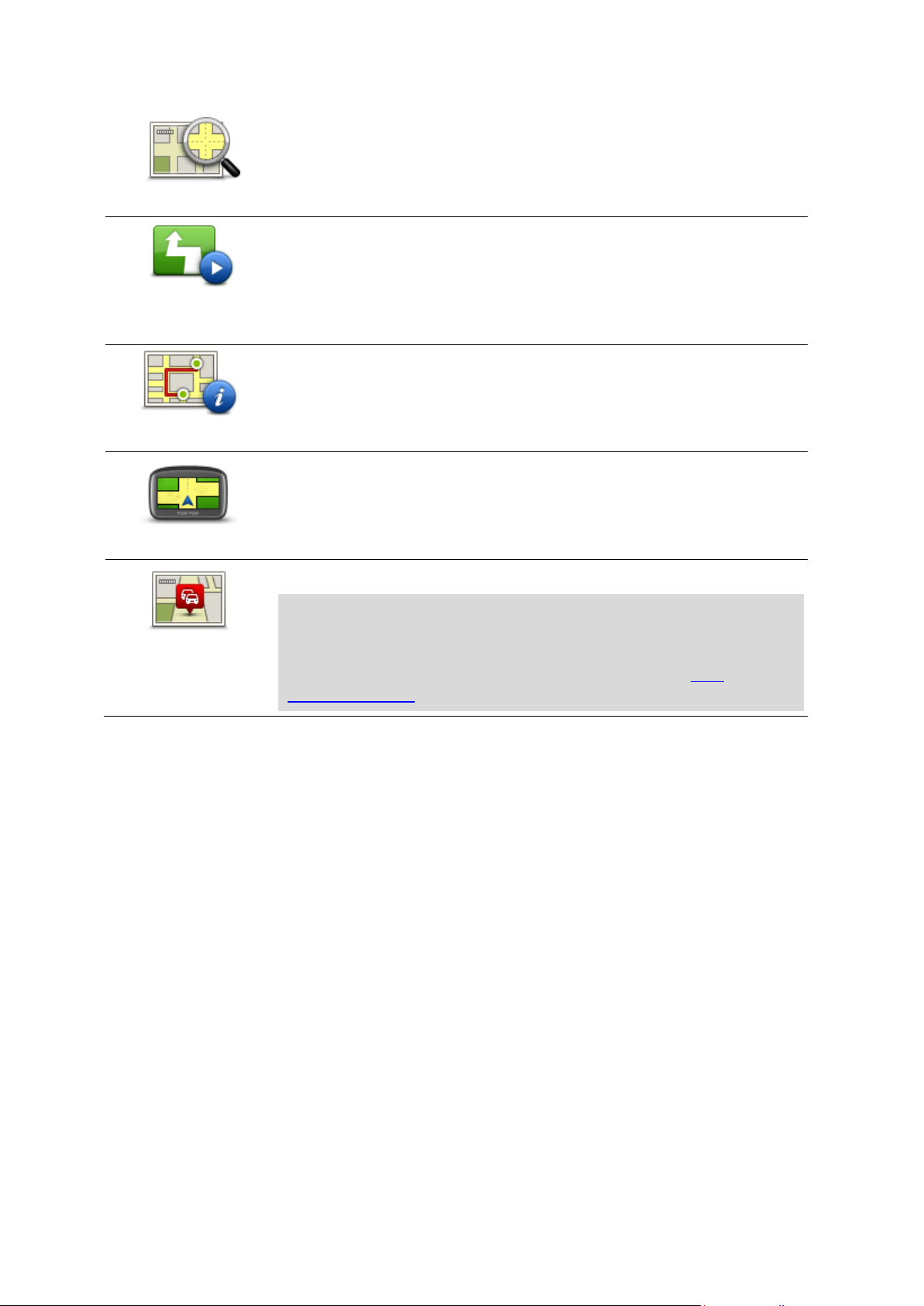
Prikaz karte rute
Ovaj gumb dodirnite kako biste putem preglednika karte vidjeli pregled
rute.
Prikaz demonstra-
cije rute
Ovaj gumb dodirnite kako biste pogledali demonstraciju puta. Demonstraciju možete prekinuti u bilo kojem trenutku dodirivanjem zaslona.
Prikaz sažetka rute
Ovaj gumb dodirnite za otvaranje zaslona sa sažetkom rute.
Prikaži odredište
Ovaj gumb dodirnite kako biste vidjeli prikaz svoj odredišta.
Možete navigirati do parkirališta koje se nalazi u blizini vašeg odredišta i
pregledati sve dostupne informacije o vašem odredištu, na primjer, broj
telefona.
Prikaz prometnih
informacija za rutu
Ovaj gumb dodirnite kako biste vidjeli sve prometne događaje na ruti.
Napomena: Ovaj gumb prikazuje se samo ako uređaj ima pretplatu na
prometne informacije ili RDS-TMC prijemnik. Prometne informacije
nisu dostupne u svim državama ili regijama. Dodatne informacije o
TomTom prometnim informacijama potražite na stranici tom-
tom.com/services.
22
Page 23
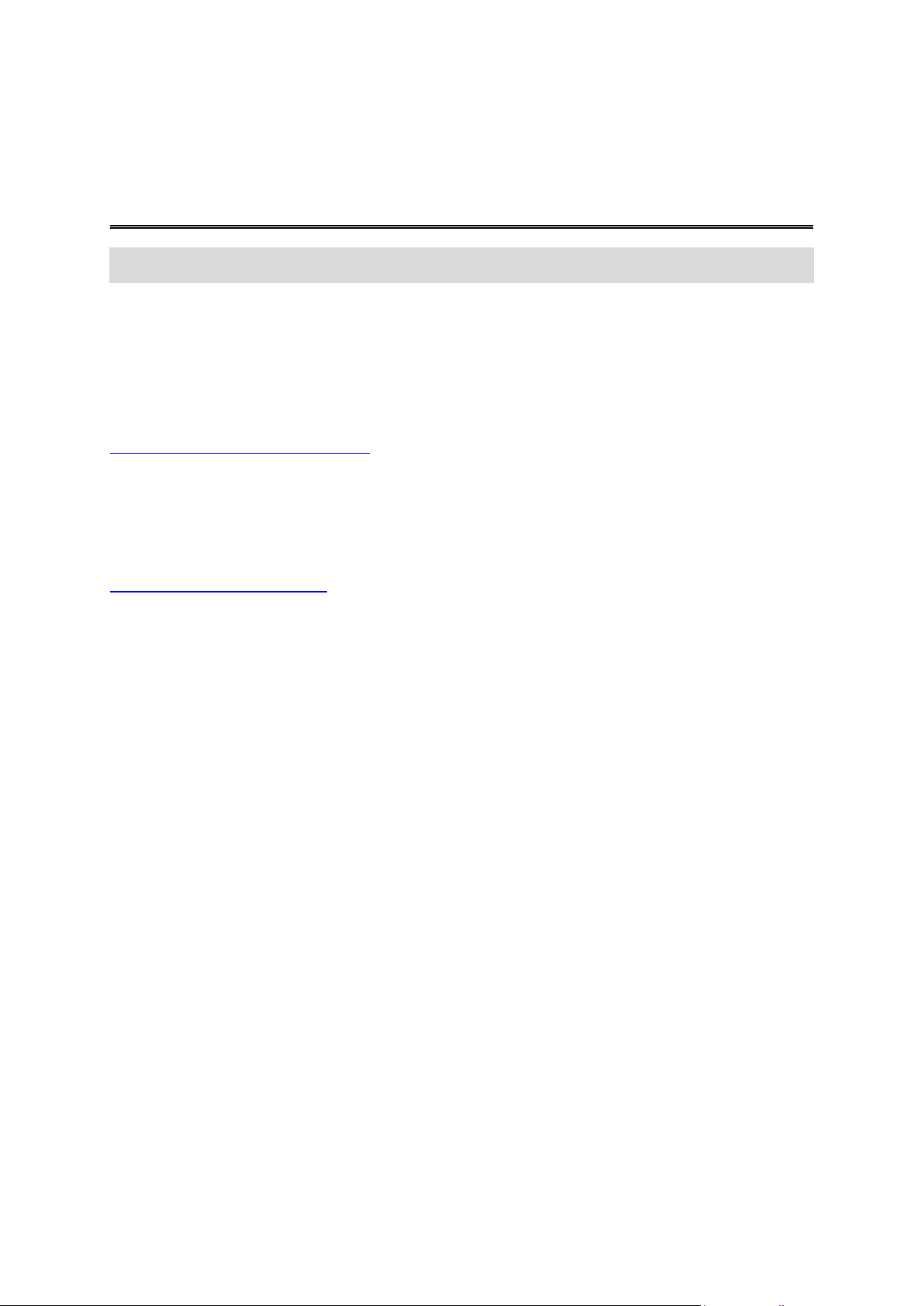
Napomena: Glasovno upravljanje nije podržano na svim uređajima niti na svim jezicima.
Glasovno upravljanje
Ovisno o vrsti vašeg uređaja, glasovno upravljanje funkcionira na različite načine.
Navigacija do
Ako vidite gumb Navigacija do u glavnom izborniku svojeg uređaja, pročitajte ove teme o glasovnom upravljanju:
Glasovno upravljanje - Navigacija do
Vožnja do
Ako vidite gumb Vozi do u glavnom izborniku svojeg uređaja, pročitajte ove teme o glasovnom
upravljanju:
Glasovno upravljanje - Vozi do
23
Page 24
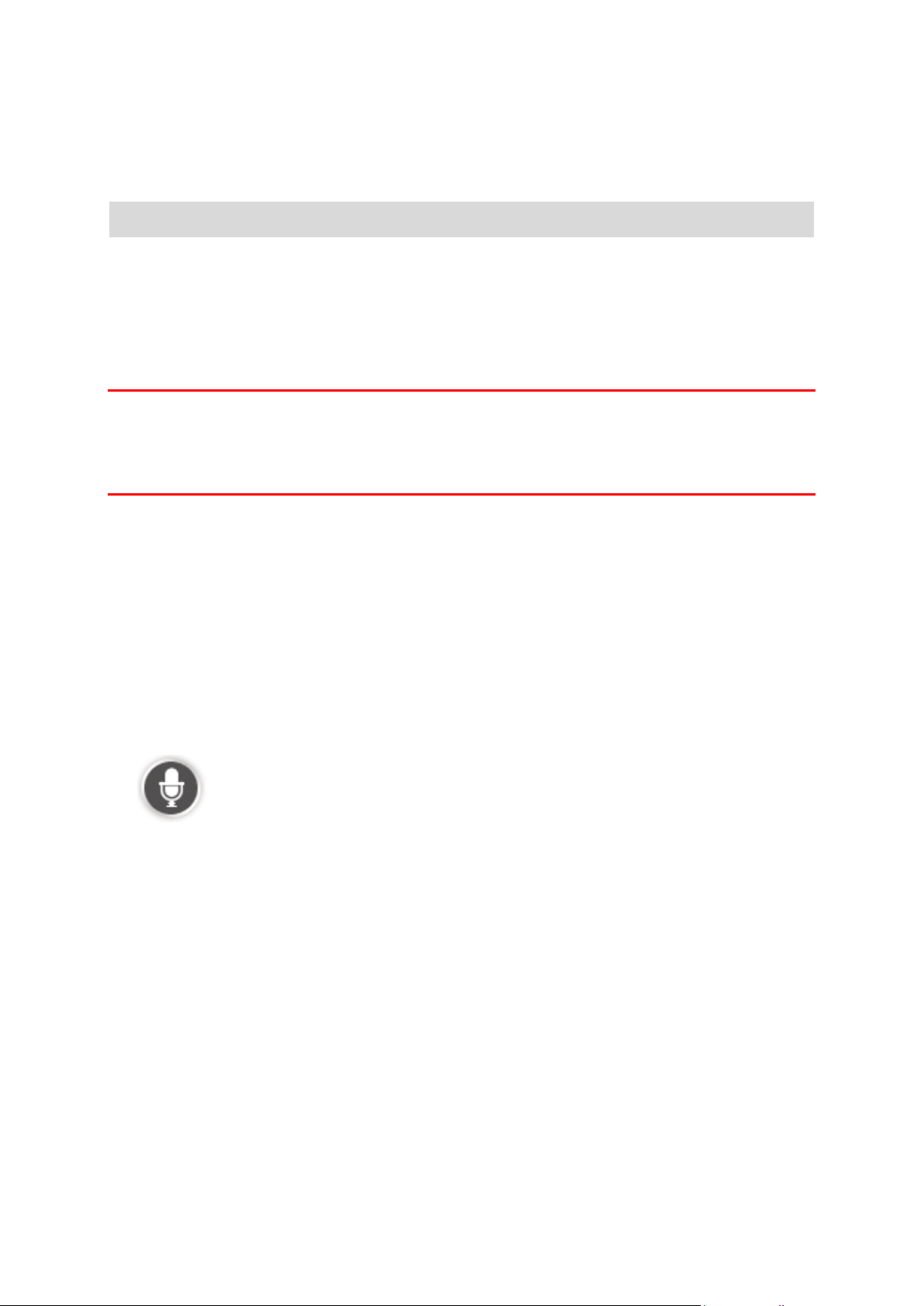
Glasovno upravljanje - Navigacija do
O glasovnom upravljanju
Napomena: Glasovno upravljanje nije podržano na svim uređajima niti na svim jezicima.
Umjesto kontroliranja uređaja TomTom dodirivanjem zaslona, možete ga kontrolirati glasom.
Na primjer, za pojačavanje zvuka na uređaju možete izgovoriti "Pojačaj zvuk".
Kako biste vidjeli popis dostupnih naredbi u glavnom izborniku dodirnite Pomoć, Priručnici za
proizvod, a zatim dodirnite Što mogu reći?
Važno: Za glasovno upravljanje uređajem potreban je računalni glas. Kad na uređaju TomTom
nema instaliranog i odabranog računalnog glasa, to znači da ta značajka nije dostupna.
Za odabir računalnih glasa u izborniku Postavke dodirnite Glasovi, a zatim za odabir računalnog
glasa odaberite Promjena glasa.
Korištenje glasovnog upravljanja
Za uključivanje glasovnog upravljanja i prikaz gumba u prikazu vožnje dodirnite Glasovno upravljanje u izborniku Postavke i odaberite Omogući glasovno upravljanje.
Kako biste isključili glasovno upravljanje i uklonili gumb iz Prikaza vožnje, dodirnite Glasovno up-
ravljanje na izborniku Postavke i zatim odaberite Onemogući glasovno upravljanje.
U sljedećem primjeru pokazano je kako možete koristiti glasovno upravljanje za planiranje puta do
početne adrese:
1. U prikazu vožnje dodirnite mikrofon kako biste ga uključili.
Prikazuje se zaslon s primjerima naredbi koje možete izgovoriti.
Dodirnite Što mogu reći? za pregled punog popisa naredbi koje možete izgovoriti. Isto tako,
možete dodirnuti Postavke u glavnom izborniku, a zatim Glasovno upravljanje i Što mogu
reći?
2. Kad čujete zvučni signal, izgovorite naredbu koju želite. Na primjer, možete izgovoriti "Navi-
gacija do početne lokacije". Uređaj je spreman za slušanje tek nakon što se oglasi zvučni signal.
Dok govorite na monitoru mikrofona prikazuje se koliko jako uređaj registrira vaš glas:
Zeleni stupac znači da vas uređaj čuje.
Crveni stupac znači da ste preglasni, pa da uređaj ne može prepoznati pojedinačne riječi.
Sivi stupac znači da ste pretihi, pa da uređaj ne može prepoznati pojedinačne riječi.
Za neke fraze uređaj traži potvrdu.
24
Page 25

Savjet: Za najbolje prepoznavanje izgovorenih riječi govorite normalnim glasom, bez pokuša-
ja neprirodnog naglašavanja riječi. Na primjer, ako je promet jako bučan, možda ćete morati
govoriti u smjeru mikrofona.
3. Ako je naredba točna, izgovorite "Da".
Ako naredba nije točna, izgovorite "Ne" i ponovite naredbu nakon što se ponovo oglasi zvučni
signal.
Uređaj planira rutu od vaše trenutne lokacije do vašeg odredišta.
Savjet: Kako bi uređaj prestao sa slušanjem naredbi izgovorite "Odustani". Za prelazak jedan
korak unatrag izgovorite "Natrag".
Planiranje puta glasom
Važno: U interesu sigurnosti i za minimiziranje odvlačenja pažnje tijekom vožnje, uvijek biste tre-
bali isplanirati rutu prije nego što počnete voziti.
Napomena: Planiranje rute korištenjem vlastitog glasa nije moguće za sve karte i u svim drža-
vama, niti na svim jezicima.
Za planiranje rute do adrese putem govora učinite sljedeće:
1. Dodirnite gumb za glasovno upravljanje u Prikazu vožnje.
2. Kad čujete zvučni signal izgovorite "Navigacija do adrese".
3. Izgovorite ime grada.
Uređaj prikazuje popis s gradovima koji zvuče slično onome što ste izgovorili i govori vam koji
je grad na vrhu popisa.
Ako je ime grada koje čujete isto kao grad koji ste zatražili, izgovorite "Gotovo" ili "OK" ili "Da" ili
"Jedan" ili dodirnite grad na vrhu popisa.
Ako navedeni grad nije ispravan, ali se ispravan grad nalazi na popisu, izgovorite broj pokraj
ispravnog grada ili dodirnite ime grada.
25
Page 26

Na primjer, ako je Rotterdam ispravan grad i on je prikazan kao treći na popisu, možete izgovoriti "Tri" ili dodirnuti ime Rotterdam.
Ako imena nema na popisu, izgovorite "Natrag" ili "Ne" ili dodirnite Natrag kako biste se vratili
na prethodni zaslon, pa nakon zvučnog signala ponovo izgovorite ime grada.
4. Izgovorite naziv ulice.
Uređaj prikazuje popis ulica koji zvuče slično onome što ste izgovorili i govori vam koja je ulica
na vrhu popisa.
Ako je naziv ulice koji čujete isti kao ulica koju ste zatražili, izgovorite "Gotovo" ili "OK" ili "Da" ili
"Jedan" ili dodirnite ulicu na vrhu popisa.
Savjet: Različite lokacije mogu imati isti naziv, na primjer, cesta koja prolazi kroz nekoliko
poštanskih brojeva. Kod takvih slučajeva morate pogledati zaslon i dodirnuti ispravnu lo-
kaciju.
Ako navedena ulica nije ispravna, ali se ispravna ulica nalazi na popisu, izgovorite broj pokraj
ispravne ulice ili dodirnite ulicu na popisu.
Ako ulice nema na popisu, izgovorite "Natrag" ili "Ne" ili dodirnite Natrag kako biste se vratili
na prethodni zaslon, pa nakon zvučnog signala ponovo izgovorite naziv ulice.
5. Izgovorite kućni broj.
Važno: Brojeve treba izgovarati na jeziku na kojem se prikazuju gumbi i izbornici uređaja.
Brojeve treba izgovarati kako ih inače izgovarate, u jednom neprekinutom nizu. Prema tome,
357 se izgovara "Tristo pedeset i sedam".
Ako se broj ispravno prikaže, izgovorite "Gotovo" ili "OK" ili dodirnite tipkovnicu kako biste unijeli broj.
Ako se broj ne prikaže ispravno, izgovorite "Natrag" ili "Ne" ili dodirnite tipku Backspace kako
biste ponovili broj.
Savjet: Ako izgovorite "Natrag" kad na zaslonu nema brojeva, uređaj će se vratiti na prethodni
zaslon.
Kad se broj prikaže ispravno, izgovorite "Gotovo" ili "OK". Broj možete unijeti i dodirivanjem
zaslona.
6. Kad se ruta izračuna i prikaže sažetak rute, dodirnite Gotovo.
Uređaj pokreće navođenje do odredišta uz izgovorene upute i upute na zaslonu.
26
Page 27
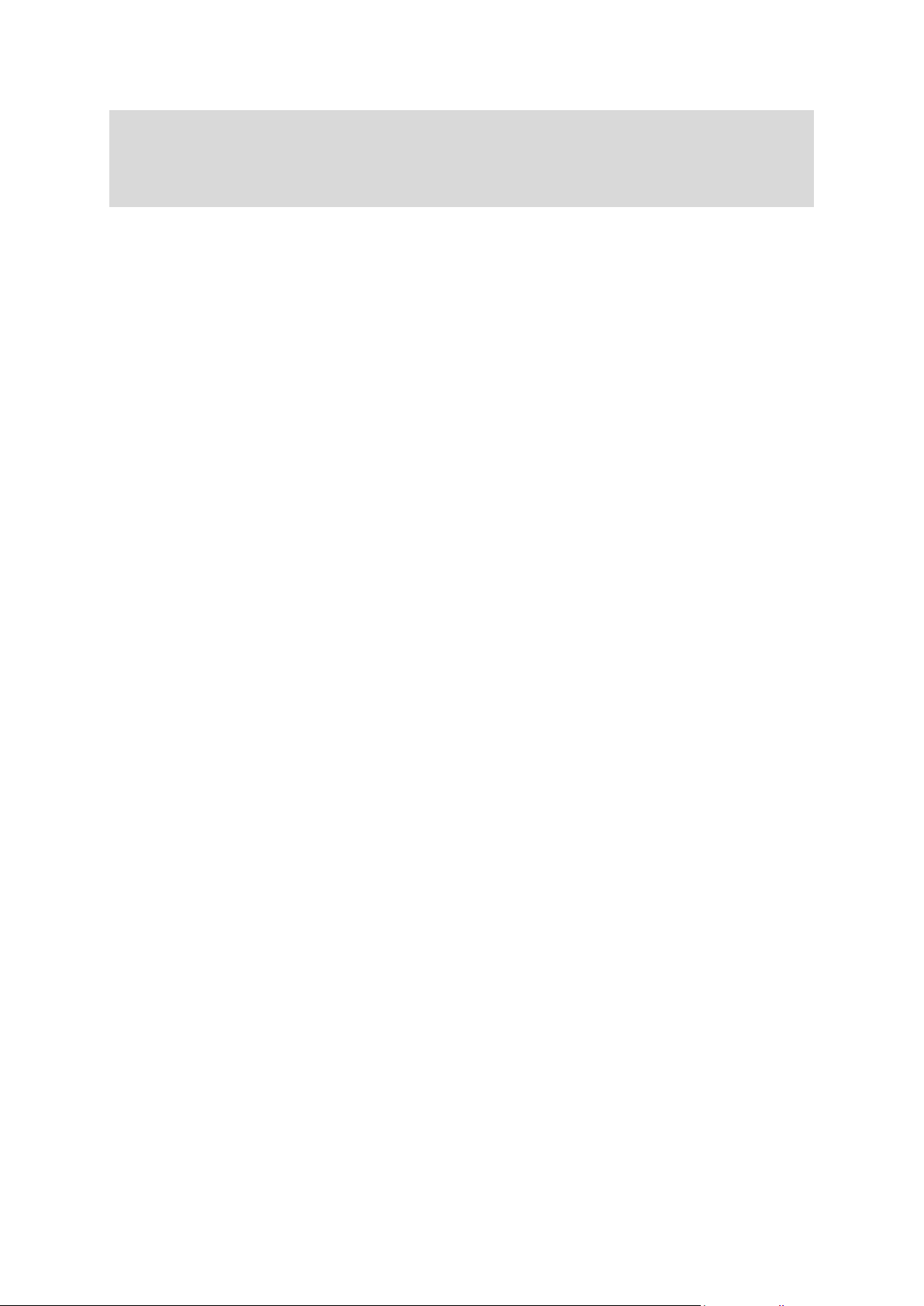
Savjet: Osim planiranja rute putem glasovnog upravljanja, možete u glavnom izborniku dodir-
nuti Navigacija do, a zatim dodirnuti Izgovorena adresa. Isto tako, možete prilikom unosa
adrese dodirnuti gumb na dnu tipkovnice. Kad je gumb zasivljen, ne možete unijeti adresu govorom.
27
Page 28
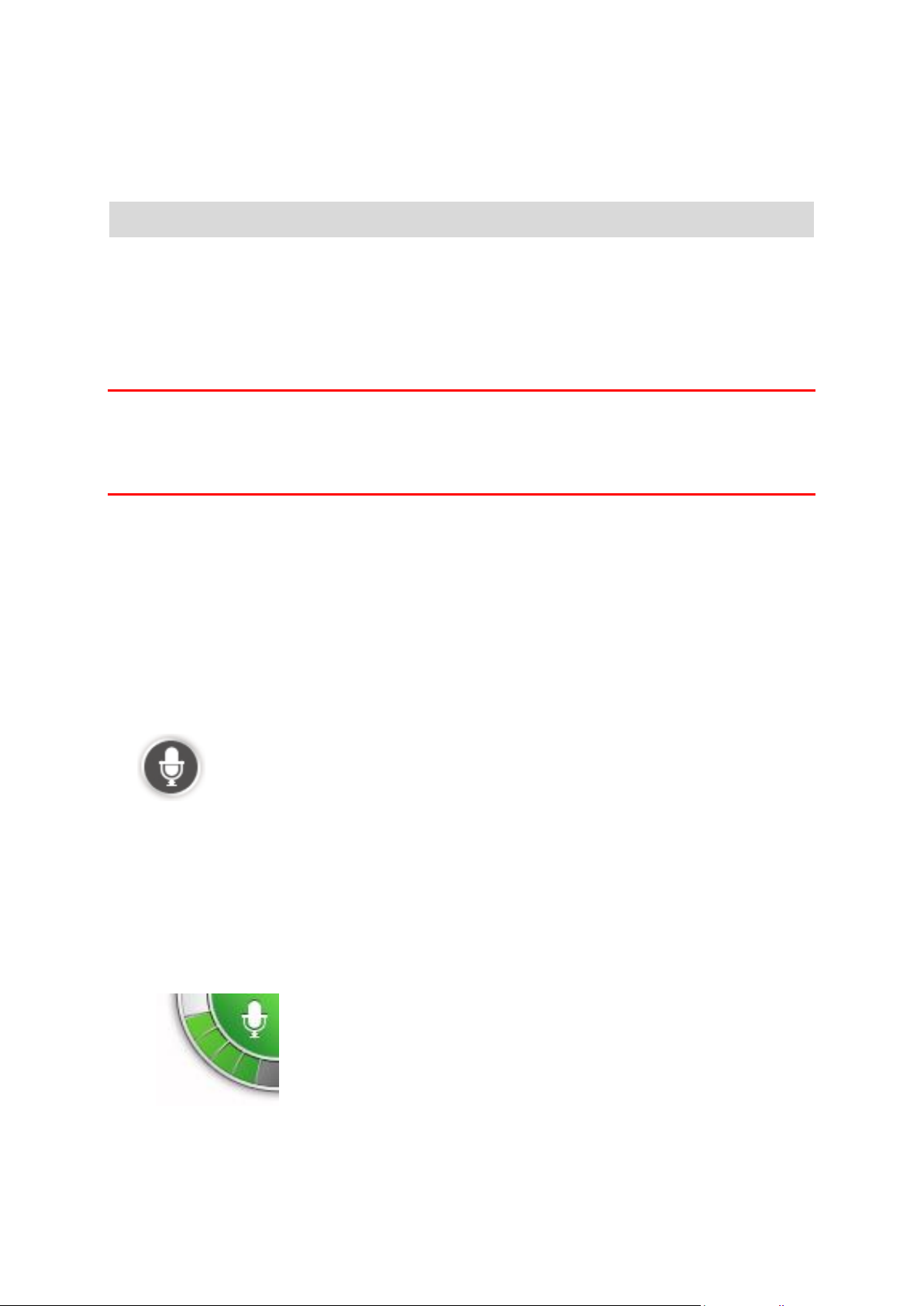
Glasovno upravljanje - Vozi do
Zeleni stupac znači da vas uređaj čuje.
Crveni stupac znači da ste preglasni, pa da uređaj ne može prepoz-
nati pojedinačne riječi.
Sivi stupac znači da ste pretihi, pa da uređaj ne može prepoznati
pojedinačne riječi.
O glasovnom upravljanju
Napomena: Glasovno upravljanje nije podržano na svim uređajima niti na svim jezicima.
Umjesto kontroliranja uređaja TomTom dodirivanjem zaslona, možete ga kontrolirati glasom.
Na primjer, za pojačavanje zvuka na uređaju možete izgovoriti "Pojačaj zvuk" ili "Jačina zvuka 50%".
Za pregled dostupnih naredbi u glavnom izborniku dodirnite Pomoć, dodirnite Priručnici za pro-
izvod, a zatim Što treba reći.
Važno: Za glasovno upravljanje uređajem potreban je računalni glas. Kad na uređaju TomTom
nema instaliranog i odabranog računalnog glasa, to znači da ta značajka nije dostupna.
Za odabir računalnih glasa u izborniku Postavke dodirnite Glasovi, a zatim za odabir računalnog
glasa odaberite Promjena glasa.
Korištenje glasovnog upravljanja
Glasovno upravljanje uključuje se prema zadanim postavkama ako odabrani jezik podržava.
Kako biste isključili glasovno upravljanje i uklonili gumb iz Prikaza vožnje, dodirnite Glasovno up-
ravljanje na izborniku Postavke i zatim odaberite Onemogući glasovno upravljanje.
U sljedećem primjeru pokazano je kako možete koristiti glasovno upravljanje za planiranje puta do
početne adrese:
1. U prikazu vožnje dodirnite mikrofon kako biste ga uključili.
Prikazuje se zaslon s primjerima naredbi koje možete izgovoriti.
Dodirnite Što treba reći za pregled punog popisa naredbi koje možete izgovoriti. Isto tako,
možete u glavnom izborniku dodirnuti Postavke, Glasovno upravljanje, a zatim Što treba reći.
2. Kada čujete "Izgovorite naredbu" nakon čega se oglašava zvučni signal, izgovorite željenu
naredbu. Na primjer, možete izgovoriti "Vozi kući". Uređaj je spreman za slušanje tek nakon što
se oglasi zvučni signal.
Dok govorite na monitoru mikrofona prikazuje se koliko jako uređaj registrira vaš glas:
Kod nekih fraza uređaj ponavlja što ste rekli i traži potvrdu.
28
Page 29

Savjet: Za najbolje prepoznavanje izgovorenih riječi govorite normalnim glasom, bez pokuša-
ja neprirodnog naglašavanja riječi. Na primjer, ako je promet jako bučan, možda ćete morati
govoriti u smjeru mikrofona.
3. Ako je naredba točna, izgovorite "Da".
Ako naredba nije točna, izgovorite "Ne" i ponovite naredbu nakon što se ponovo oglasi zvučni
signal.
Uređaj planira rutu od vaše trenutne lokacije do vašeg odredišta.
Savjet: Kako bi uređaj prestao sa slušanjem naredbi izgovorite "Odustani". Za prelazak jedan
korak unatrag izgovorite "Natrag".
Planiranje puta glasom
Važno: U interesu sigurnosti i za minimiziranje odvlačenja pažnje tijekom vožnje, uvijek biste tre-
bali isplanirati rutu prije nego što počnete voziti.
Napomena: Planiranje rute korištenjem vlastitog glasa nije moguće za sve karte i u svim drža-
vama, niti na svim jezicima.
Za planiranje rute do adrese putem govora učinite sljedeće:
1. Dodirnite gumb za glasovno upravljanje u Prikazu vožnje.
2. Kad čujete zvučni signal, izgovorite "Navigacija do adrese" ili "Vozi do adrese".
Savjet: Na gumbu u glavnom izborniku uređaja nalazi se Navigacija do ili Vozi do. Prilikom
planiranja rute do adrese putem glasovnih uputa, ako se na gumbu prikazuje Navigacija do
izgovorite "Navigacija do adrese", a ako se na gumbu prikazuje Vozi do izgovorite "Vozi do
adrese".
3. Izgovorite ime grada.
Uređaj prikazuje popis s gradovima koji zvuče slično onome što ste izgovorili i govori vam koji
je grad na vrhu popisa.
29
Page 30
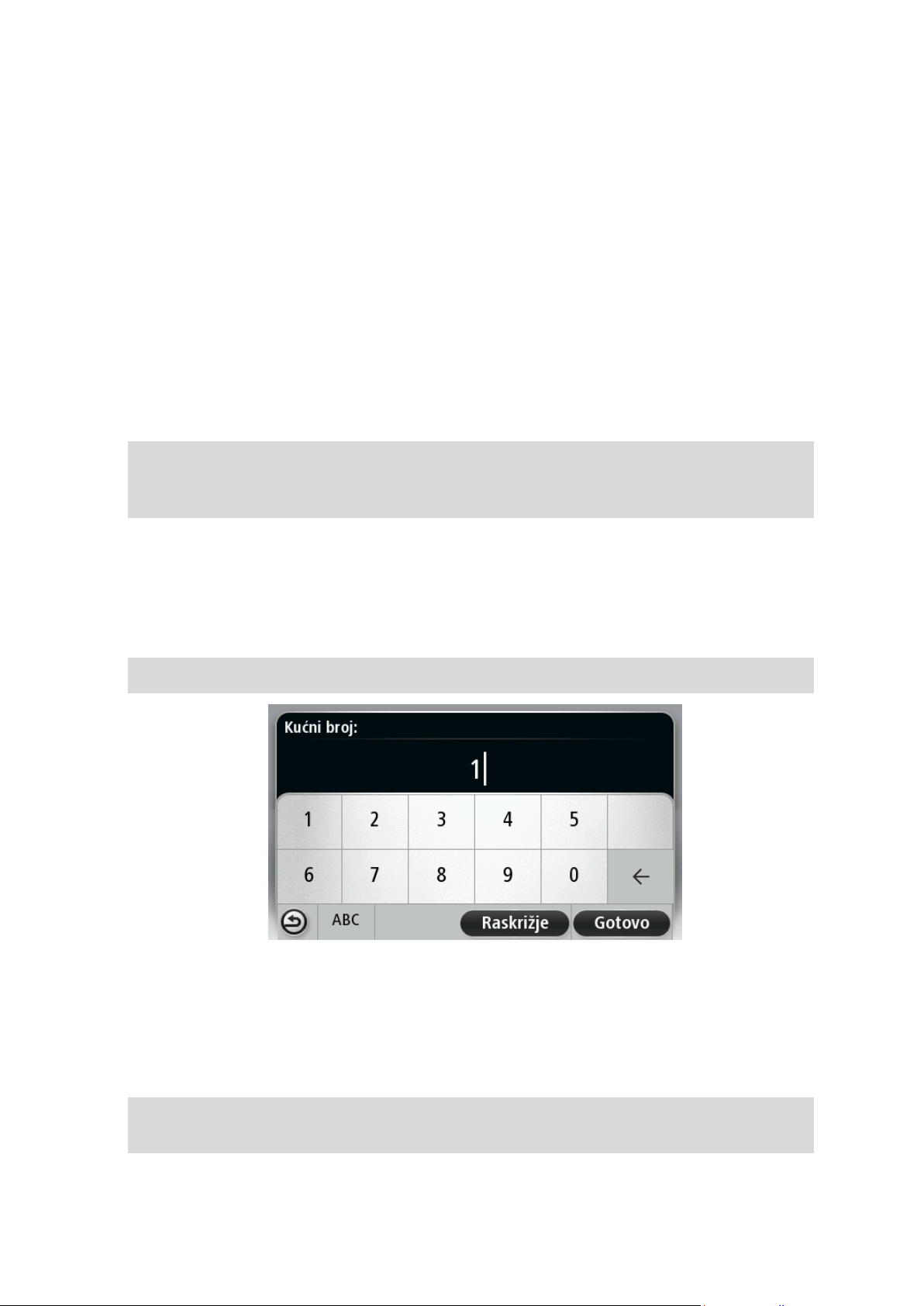
Ako je ime grada koje čujete isto kao grad koji ste zatražili, izgovorite "Gotovo" ili "OK" ili "Da" ili
"Jedan" ili dodirnite grad na vrhu popisa.
Ako navedeni grad nije ispravan, ali se ispravan grad nalazi na popisu, izgovorite broj pokraj
ispravnog grada ili dodirnite ime grada.
Na primjer, ako je Rotterdam ispravan grad i on je prikazan kao treći na popisu, možete izgovoriti "Tri" ili dodirnuti ime Rotterdam.
Ako imena nema na popisu, izgovorite "Natrag" ili "Ne" ili dodirnite Natrag kako biste se vratili
na prethodni zaslon, pa nakon zvučnog signala ponovo izgovorite ime grada.
4. Izgovorite naziv ulice.
Uređaj prikazuje popis ulica koji zvuče slično onome što ste izgovorili i govori vam koja je ulica
na vrhu popisa.
Ako je naziv ulice koji čujete isti kao ulica koju ste zatražili, izgovorite "Gotovo" ili "OK" ili "Da" ili
"Jedan" ili dodirnite ulicu na vrhu popisa.
Savjet: Različite lokacije mogu imati isti naziv, na primjer, cesta koja prolazi kroz nekoliko
poštanskih brojeva. Kod takvih slučajeva morate pogledati zaslon i dodirnuti ispravnu lo-
kaciju.
Ako navedena ulica nije ispravna, ali se ispravna ulica nalazi na popisu, izgovorite broj pokraj
ispravne ulice ili dodirnite ulicu na popisu.
Ako ulice nema na popisu, izgovorite "Natrag" ili "Ne" ili dodirnite Natrag kako biste se vratili
na prethodni zaslon, pa nakon zvučnog signala ponovo izgovorite naziv ulice.
5. Izgovorite kućni broj.
Važno: Brojeve treba izgovarati na jeziku na kojem se prikazuju gumbi i izbornici uređaja.
Brojeve treba izgovarati kako ih inače izgovarate, u jednom neprekinutom nizu. Prema tome,
357 se izgovara "Tristo pedeset i sedam".
Ako se broj ispravno prikaže, izgovorite "Gotovo" ili "OK" ili dodirnite tipkovnicu kako biste unijeli broj.
Ako se broj ne prikaže ispravno, izgovorite "Natrag" ili "Ne" ili dodirnite tipku Backspace kako
biste ponovili broj.
Savjet: Ako izgovorite "Natrag" kad na zaslonu nema brojeva, uređaj će se vratiti na prethodni
zaslon.
30
Page 31

Kad se broj prikaže ispravno, izgovorite "Gotovo" ili "OK". Broj možete unijeti i dodirivanjem
Izgovorena adresa
Ovaj gumb dodirnite za unos kompletne adrese glasom.
Opcija Izgovorena adresa pomaže vam unijeti informacije bez dodirivanja
zaslona.
Ova opcija prepoznaje sljedeće izgovorene stavke:
Naredbe: Da, Ne, Natrag, Gotovo, OK, Raskršće.
Nazivi ulica.
Gradovi, mjesta i njihova središta.
Favoriti i TI.
Opcije Planiranje alternativne rute, Ponovni izračun originala, Izbjega-
vanje blokade, Minimiziraj zastoje, Očisti rutu, Put preko... i Nedavno
odredište.
Dodirnite ovaj gumb na dnu tipkovnice kako biste govorom unijeli
adresu. Kad je gumb zasivljen, ne možete unijeti adresu govorom.
Ovaj gumb dostupan je za sljedeće vrste odredišta:
Centar grada - za odabir centra grada ili mjesta.
Ulica i kućni broj - za odabir adrese.
Raskršće ili prijelaz - za odabir točke gdje se dvije ulice sijeku.
zaslona.
6. Kad se ruta izračuna i prikaže sažetak rute, dodirnite Gotovo.
Uređaj pokreće navođenje do odredišta uz izgovorene upute i upute na zaslonu.
Unos adresa glasom
Važno: U interesu sigurnosti i za minimiziranje odvlačenja pažnje tijekom vožnje, uvijek biste tre-
bali isplanirati rutu prije nego što počnete voziti.
Čak i ako ne koristite glas za početak planiranja putovanja, možete koristiti glas za unos adrese.
Za početak planiranja puta u glavnom izborniku dodirnite Navigacija do ili Vozi do, a zatim
dodirnite Adresa.
Za unos odredišta glasom dodirnite neki od sljedećih gumba:
Savjeti
Uređaj prepoznaje mjesta i nazive ulica kad su izgovoreni na lokalnom jeziku i lokalnim izgovorom.
Izgovoreni unos adrese nije moguć za poštanske brojeve koji se moraju unijeti putem tipkovnice.
Izgovoreni unos adrese nije dostupan za sve karte u svim državama.
31
Page 32

O prikazu vožnje
Prikaz vožnje
Kad prvi put pokrenete uređaj za navigaciju TomTom, vidjet ćete prikaz vožnje zajedno s detaljnim
informacijama o trenutnom položaju.
U bilo kojem trenutku dodirnite centar zaslona kako biste otvorili glavni izbornik.
Možete odabrati koji će se zaslon prikazati kod uključivanja uređaja tako što ćete u glavnom izborniku dodirnuti Postavke, a zatim Pokretanje.
Prikaz vožnje
1. Gumb Zumiranje - dodirnite povećalo kako bi se prikazali gumbi za povećavanje i smanjivanje
prikaza.
2. Brzi izbornik - za omogućavanje brzog izbornika u izborniku Postavke dodirnite Izradite svoj
izbornik (str. 56). Ako u svom izborniku imate samo jedan ili dva gumba, oba se prikazuju u
prikazu vožnje.
3. Vaš trenutni položaj.
4. Informacije o prometnim znakovima ili naziv sljedeće ulice.
5. Bočna traka s prometnim informacijama. Dodirnite bočnu traku kako biste vidjeli detalje pro-
metnih događaja na svojoj ruti.
Bočna traka s prometnim informacijama prikazuje se samo ako vaš uređaj ima pretplatu na HD
Traffic ili priključen RDS-TMC prijemnik. Prometne informacije nisu dostupne u svim državama
ili regijama.
6. Indikator napunjenosti baterije.
7. Gumb mikrofona za glasovno upravljanje.
Napomena: Glasovno upravljanje nije podržano na svim uređajima niti na svim jezicima.
8. Vrijeme, trenutna brzina i, ako je poznato, ograničenje brzine. Kako biste vidjeli razliku između
željenog vremena dolaska i predviđenog vremena dolaska, označite potvrdni okvir Rezerva u
postavkama trake statusa.
32
Page 33

Ovaj dio trake statusa dodirnite za prebacivanje između 3D i 2D karte.
Zvuk isključen - ovaj simbol prikazuje se kad je zvuk isključen.
Za ponovno uključivanje zvuka dodirnite srednji okvir na traci statusa.
Baterija - ovaj simbol prikazuje se kad je baterija pri kraju.
Kad se ovaj simbol prikaže, trebali biste što prije napuniti navigacijski
uređaj.
Povezan s računalom – ovaj se simbol prikazuje ako je uređaj povezan s
računalom.
Mobilni telefon nije priključen - ovaj simbol prikazuje se kad odabrani
mobilni telefon nije priključen na uređaj. Već ste trebali uspostaviti vezu s
ovim telefonom.
9. Naziv ulice u kojoj se nalazite.
10. Navigacijske upute sa predstojeću cestu i udaljenost do sljedeće upute. Ako je sljedeća uputa
na manje od 500 stopa od prve upute, prikazuje se odmah umjesto udaljenosti.
Ovaj dio trake statusa dodirnite za ponavljanje posljednje glasovne upute i za promjenu jačine
zvuka. Za isključivanje zvuka možete dodirnuti i ovdje.
11. Preostalo vrijeme puta, preostala udaljenost i predviđeno vrijeme dolaska.
Ovaj dio trake statusa dodirnite za otvaranje zaslona Sažetak rute.
Za promjenu informacija prikazanih na traci statusa dodirnite opciju Traka statusa u izborniku
Postavke.
Simboli prikaza vožnje
O postavkama ponovnog planiranja
Uređaj TomTom pomaže vam doći do odredišta što je brže moguće tako što vam prikazuje bržu
alternativnu rutu kad je ona dostupna.
Za promjenu načina upita za alternativne rute dodirnite Postavke, a zatim Planiranje rute. Dodiru-
jte Sljedeće dok se ne pojavi opcija Postavke ponovnog planiranja.
Napomena: Ova postavka dostupna je samo ako uređaj ima pretplatu na prometne informacije
ili RDS-TMC prijemnik. Prometne informacije nisu dostupne u svim državama ili regijama. Dodatne informacije o TomTom prometnim informacijama potražite na stranici
tomtom.com/services.
Postavite želite li da uređaj TomTom ponovo isplanira trenutnu rutu ako se tijekom vožnje pronađe
brža ruta. To je korisno ako na ruti ima gušćeg i rjeđeg prometa. Odaberite između sljedećih post-
avki:
Uvijek prebaci na tu rutu - odaberite ovu opciju ako ne želite primiti poruku kad se pronađe
brža ruta. Trenutna ruta se automatski prebacuje na najbržu.
33
Page 34

Pitaj me da li želim tu rutu - odaberite ovu opciju ako želite upit prije prelaska na novu rutu.
Kad dobijete upit želite li aktivirati alternativnu rutu, dodirnite Da kako bi se trenutna ruta
prebacila na najbržu. Dodirnite Ne ako ne želite aktivirati alternativnu rutu. Ako se predomislite,
dodirnite oblačić na vrhu zaslona kako biste aktivirali alternativnu rutu.
Dodirnite Informacije kako biste vidjeli sažetak izvorne i alternative rute. Zatim možete dodirnuti Gotovo za aktiviranje najbrže rute ili Trenutna ruta kako biste ostali na izvornoj ruti.
Bez pitanja, samo prikaz - odaberite ovu opciju ako ne želite poruke nego samo prikaz nove
rute na zaslonu. Zatim možete dodirnuti oblačić ako se odlučite za alternativnu rutu.
34
Page 35

O navođenju kroz trake
Napredno navođenje za trake
Napomena: Navođenje kroz trake nije dostupno za sva križanja u svim državama.
Uređaj za navigaciju TomTom priprema vas za izlaz s autoceste ili prolazak križanja tako što vam
prikazuje ispravnu traku za vašu planiranu rutu.
Kako prilazite izlazu ili križanju, traka koja vam je potrebna prikazuje se na zaslonu.
Upotreba navođenja kroz trake
Postoje dvije vrste navođenja kroz trake:
Slike traka
Za isključivanje slika u glavnom izborniku dodirnite Postavke, a zatim dodirnite Napredne
postavke. Isključite potvrdni okvir Prikaži trake.
Savjet: Za povratak na prikaz vožnje dodirnite bio koji dio zaslona.
Upute u traci statusa
35
Page 36

Savjet: Ako u traci statusa nije prikazano navođenje kroz trake, a sve su trake označene, onda
možete koristiti bilo koju traku.
36
Page 37

Izmjene rute
Promjena rute
Dodirnite ovaj gumb kako biste izmijenili trenutnu rutu.
Ovaj gumb prikazuje se samo kad na uređaju imate isplaniranu rutu.
Izračunaj alterna-
tivu
Ovaj gumb dodirnite kako biste pronašli alternativu za trenutnu rutu.
Ovaj gumb prikazuje se samo kad na uređaju TomTom imate isplaniranu
rutu.
Ovo je jednostavan način traženja druge rute do vašeg trenutnog od-
redišta.
Uređaj izračunava novu rutu s vaše trenutne lokacije do odredišta putem
sasvim drugih cesta.
Nova ruta prikazuje se pokraj originalne rute tako da možete odabrati rutu
koju želite koristiti.
Izbjegavanje
blokade
Ovaj gumb dodirnite dok vozite planiranom rutom kako biste izbjegli
blokadu ili prometnu gužvu na cesti.
Uređaj će predložiti novu rutu koja na određenu udaljenost izbjegava
ceste na trenutnoj ruti.
Ako se blokada ili prometna gužva naglo raščiste, dodirnite Ponovo iz-
računaj rutu kako bi se opet isplanirala originalna ruta.
Važno: Imajte na umu da kod izračuna nove rute možete odmah biti
upućeni na skretanje s trenutne ceste.
Minimiziraj zastoje
Ovaj gumb dodirnite kako biste izbjegli prometne zastoje na planiranoj
ruti.
Nije uvijek moguće izbjeći sve prometne zastoje. Iako vaš uređaj ne-
prestano provjerava ima li na ruti zastoja, možete dodirnuti ovaj gumb
kako biste ručno pokrenuli provjeru. Vaš uređaj tada izračunava najbolju
Promjena rute
Kad isplanirate rutu, možda ćete ju htjeti izmijeniti ili čak promijeniti odredište. Postoje različiti
načini izmjene rute, a da ne trebate ponovo planirati cjelokupni put.
Za izmjenu trenutne rute u glavnom izborniku pritisnite Promjena rute:
Izbornik za izmjenu rute
Za izmjenu trenutne rute ili promjenu odredišta dodirnite neki od sljedećih gumba:
37
Page 38

rutu za izbjegavanje svih ili većine zastoja.
Napomena: Ovaj gumb prikazuje se samo ako uređaj ima pretplatu na
prometne informacije ili RDS-TMC prijemnik. Prometne informacije
nisu dostupne u svim državama ili regijama. Dodatne informacije o
TomTom prometnim informacijama potražite na stranici tom-
tom.com/services.
Promjena od-
redišta
Ovaj gumb dodirnite kako biste promijenili trenutno odredište.
Kod promjene odredišta prikazuju vam se iste opcije i trebate unijeti novu
adresu kao i kod planiranja nove rute.
Izbjegni dio rute
Ovaj gumb dodirnite kako biste izbjegli dio trenutne rute.
Prikazat će se popis s nazivima ulica na ruti. Kad dodirnete neki naziv
ulice, uređaj će izračunati zaobilazak odabrane ulice. U sažetku rute pri-
kazat će se i nova ruta i originalna ruta. Dodirnite okvir s desne strane
kako biste odabrali jednu od ruta, a zatim dodirnite Gotovo.
Ako ne želite koristiti niti jednu od ruta prikazanu u sažetku ruta, dodirnite
Promjena rute kako biste na drugi način promijenili svoju rutu.
Put preko...
Ovaj gumb dodirnite kako biste promijenili rutu odabirom lokacije preko
koje želite putovati, na primjer, da se usput nađete s nekim.
Kad odaberete lokaciju pokraj koje želite putovati, prikazuju vam se iste
opcije i trebate unijeti novu adresu kao i kod planiranja nove rute.
Uređaj izračunava rutu do odredišta preko odabrane lokacije.
Odabrana lokacija prikazuje se na karti uz oznaku.
Kad stignete na odredište i kad budete putovali pokraj označene lokacije,
primit ćete upozorenje.
O međutočkama
Napomena: Ova značajka nije dostupna na svim uređajima za navigaciju tvrtke TomTom.
Međutočke možete koristiti iz bilo kojeg od sljedećih razloga:
Na putu do odredišta želite proći određenom cestom ili određenim područjem.
Želite se zaustaviti prije dosezanja krajnjeg odredišta.
U rutu možete uključiti sljedeće vrste međutočki:
Mađutočke s obavijesti - međutočka na kojoj ćete se vjerojatno željeti zaustaviti i izaći, na
primjer, TI, benzinska crpka ili prijateljeva kuća. Prilikom približavanja i stizanja na međutočku
dobivate glasovnu obavijest ili poruku.
Međutočke bez obavijesti - međutočka koju koristite kao pomoć u izradi rute, na primjer, želite
putovati od Amsterdama do Rotterdama ali po određenoj autocesti. Nema obavijesti kad se
približavate toj međutočci.
38
Page 39

Dodavanje prve međutočke ruti
Za dodavanje prve međutočke ruti učinite sljedeće:
1. Dodirnite zaslon kako biste otvorili glavni izbornik.
2. Dodirnite Promjena rute.
3. Dodirnite Put preko.
Savjet: isto tako, možete dodirnuti Prikaz karte, a zatim dodirnuti Put preko u izborniku
pokazivača. Ako vaš uređaj podržava glasovno upravljanje, možete dodati međutočke i
izgovaranjem naredbi.
4. Odaberite lokaciju međutočke iz opcija Početna lokacija, Adresa, Nedavno odredište, TI ili
možete pokrenuti pretraživanje.
Na zaslonu sa sažetkom rute prikazat će se poruka s potvrdom da se računa ruta koja uključuje
tu međutočku. U izborniku Promjena rute gumb Put preko mijenja se tako da prikazuje da na
trenutnoj ruti imate jednu međutočku.
Napomena: Sve se međutočke prvo dodaju kao međutočke s obavijesti. Možete dodati
najviše tri međutočke.
Dodavanje dodatnih međutočki ruti
Za dodavanje još međutočki nakon prve učinite sljedeće:
1. Dodirnite zaslon kako biste otvorili glavni izbornik.
2. Dodirnite Promjena rute.
3. Dodirnite Put preko.
Savjet: Ako vaš uređaj podržava glasovno upravljanje, možete dodati međutočke i izgovaran-
jem naredbi.
4. Dodirnite Dodaj.
5. Odaberite lokaciju međutočke iz opcija Početna lokacija, Adresa, Nedavno odredište, TI ili
možete pokrenuti pretraživanje.
Poruka vas obavještava u koji je dio popisa umetnuta nova međutočka.
6. Dodirnite Gotovo.
Na zaslonu sa sažetkom rute prikazuje se poruka s potvrdom da se računa ruta koja uključuje
vaše međutočke.
7. Ponovite kako biste dodali još međutočki.
U izborniku Promjena rute gumb Put preko mijenja se tako da prikazuje da na trenutnoj ruti
imate nekoliko međutočki.
Napomena: Sve se međutočke prvo dodaju kao međutočke s obavijesti.
39
Page 40

Promjena redoslijeda međutočki
Međutočke se automatski dodaju optimiziranim redoslijedom koji možete promijeniti ako želite. Za
promjenu redoslijeda međutočki učinite sljedeće:
1. Dodirnite zaslon kako biste otvorili glavni izbornik.
2. Dodirnite Promjena rute.
3. Dodirnite Put preko.
Prikazat će se popis vaših međutočki.
4. Dodirnite međutočku koju želite premjestiti gore ili dolje.
Vidjet ćete zaslon s nazivom međutočke na vrhu.
5. Dodirnite Pomak gore ili Pomak dolje.
Vaša međutočka mijenja položaj, a vi se odmah vraćate na popis međutočki.
Savjet: Međutočku koju niste posjetili ne možete premjestiti na popis posjećenih međutočki.
Brisanje međutočke
Za brisanje međutočke učinite sljedeće:
1. Dodirnite zaslon kako biste otvorili glavni izbornik.
2. Dodirnite Promjena rute.
3. Dodirnite Put preko.
Prikazat će se popis vaših međutočki.
4. Dodirnite međutočku koju želite izbrisati.
Vidjet ćete zaslon s nazivom međutočke na vrhu.
5. Dodirnite Izbriši.
Vaša međutočka se briše, a vi se odmah vraćate na popis međutočki.
Promjena postavki obavijesti za međutočku
Ako su za međutočku uključene obavijesti, pored nje se na popisu međutočki nalazi ikona. Za
uključivanje ili isključivanje obavijesti za međutočku učinite sljedeće:
1. Dodirnite zaslon kako biste otvorili glavni izbornik.
2. Dodirnite Promjena rute.
3. Dodirnite Put preko.
Prikazat će se popis vaših međutočki.
4. Dodirnite međutočku za koju želite promijeniti postavku za obavijesti.
Vidjet ćete zaslon s nazivom međutočke na vrhu.
5. Dodirnite Uključivanje/isključivanje obavijesti.
Postavka obavijesti za vašu međutočku se mijenja, a vi se odmah vraćate na popis međutočki.
40
Page 41

Savjet: Ako ste već posjetili međutočku, ne možete uključiti ili isključiti obavijest.
Ponovno aktiviranje međutočke
Napomena: Možete ponovno aktivirati samo međutočku koja je već posjećena. Posjećene
međutočke su zasivljene.
Za ponovno aktiviranje međutočke učinite sljedeće:
1. Dodirnite zaslon kako biste otvorili glavni izbornik.
2. Dodirnite Promjena rute.
3. Dodirnite Put preko.
Prikazat će se popis vaših međutočki.
4. Dodirnite posjećenu međutočku koju želite ponovo aktivirati.
Vidjet ćete zaslon s nazivom međutočke na vrhu.
5. Dodirnite Ponovna aktivacija.
Međutočka se briše i vraća u popis međutočki koje nisu posjećene.
41
Page 42

O prikazu karte
Prikaz karte
Kartu možete pregledavati na isti način kao i tradicionalnu papirnatu kartu. Karta prikazuje vašu
trenutnu lokaciju i mnoge druge lokacije poput favorita i TI.
Za takav prikaz karte dodirnite Prikaz karte ili Prikaz rute u glavnom izborniku.
Različite lokacije na karti možete vidjeti pomicanjem karte na zaslonu. Za pomicanje karte dodirnite
zaslon i potegnite prstom preko zaslona. Ako vaš uređaj podržava upravljanje pokretima, dodiri-
vanjem zaslona palcem i kažiprstom i klizanjem prstima po zaslonu možete povećati i smanjiti
prikaz.
Za odabir lokacije na karti dodirnite tu lokaciju na karti. Pokazivač označava lokaciju, a na traci s
informacijama prikazuju se korisne informacije o lokaciji. Dodirnite traku s informacijama kako
biste stvorili favorit ili planirali rutu do te lokacije.
Prikaz karte
1. Mjerilo
2. Prometne informacije - trenutni prometni događaji. Putem gumba Opcije odaberite hoće li se
prometne informacije prikazivati na karti. Kad se na karti prikazuju prometne informacije, Ti i
favoriti se ne prikazuju.
Napomena: Za upotrebu TomTom prometnih informacija može biti potrebna pretplata ili pri-
jemnik. Usluge prometnih informacija nisu podržane u svim državama ili regijama. Dodatne
informacije potražite na stranici tomtom.com/services.
3. Oznaka
42
Page 43

Oznaka prikazuje udaljenost od lokacije. Oznake imaju sljedeće boje:
Plava - pokazuje trenutnu lokaciju. Ova oznaka je siva ako izgubite GPS signal.
Žuta - pokazuje početnu lokaciju.
Crvena - pokazuje odredište.
Dodirnite oznaku kako biste centrirali kartu na lokaciju oznake.
Možete postaviti i vlastitu oznaku. Dodirnite gumb pokazivača, a zatim dodirnite Postavi
položaj oznake kako biste na položaj pokazivača postavili zelenu oznaku.
Za isključivanje oznaka dodirnite Opcije, a zatim Napredno i ispraznite potvrdni okvir Oznake.
4. Gumb Opcije
5. Pokazivač s oblačićem u kojem je naziv ulice.
Za otvaranje izbornika pokazivača dodirnite gumb u oblačiću s nazivom ulice. Možete navigirati
do položaja pokazivača, stvoriti favorit na položaju pokazivača ili pronaći točku interesa u blizi-
ni položaja pokazivača.
6. Gumb Traži
Ovaj gumb dodirnite za traženje određene adrese, favorita ili točaka interesa.
7. Traka za zumiranje
Povećavajte i smanjujte prikaz pomicanjem klizača.
Opcije
Dodirnite gumb Opcije kako biste postavili informacije koje će se prikazivati na karti i prikazali
sljedeće informacije:
Prometne informacije - ovu opciju odaberite za prikaz prometnih informacija na karti. Kad su
prikazane prometne informacije, ne prikazuju se Ti i favoriti.
Napomena: Za upotrebu TomTom prometnih informacija može biti potrebna pretplata ili pri-
jemnik. Usluge prometnih informacija nisu podržane u svim državama ili regijama. Dodatne
informacije potražite na stranici tomtom.com/services.
Nazivi - ovu opciju odaberite za prikaz naziva ulica i imena gradova na karti.
Točke interesa - ovu opciju odaberite za prikaz TI na karti. Dodirnite Odabir TI kako biste
odabrali koja će se kategorija TI prikazivati na karti.
Slike - ovu opciju odaberite za prikaz satelitskih slika za područje koje se pregledava. Satelitske
snimke nisu dostupne na svakoj karti ili na svakoj lokaciji karte.
Favoriti - ovu opciju odaberite za prikaz favorita na karti.
Dodirnite Napredno kako biste prikazali ili sakrili sljedeće informacije:
Oznake - ovu opciju odaberite kako biste omogućili oznake. Oznake upućuju na vašu trenutnu
lokaciju (plava), početnu lokaciju (žuta) i odredište (crvena). Oznaka prikazuje udaljenost od lo-
kacije.
Dodirnite oznaku kako biste centrirali kartu na lokaciju kojoj je oznaka dodijeljena.
Za stvaranje svoje oznake dodirnite gumb pokazivača. Zatim dodirnite Postavi položaj oznake
kako biste na položaj pokazivača postavili zelenu oznaku.
43
Page 44

Za onemogućavanje oznaka dodirnite Opcije, a zatim Napredno i poništite odabir opcije Oz-
Navigiraj tamo
Ovaj gumb dodirnite za planiranje rute do položaja pokazivača na karti.
Prikaz lokacije
Ovaj gumb dodirnite za prikaz informacija o lokaciji na karti, na primjer
adrese.
Postavi položaj
oznake
Ovaj gumb dodirnite za stvaranje svoje zelene oznake i njeno postavljanje
na položaj pokazivača.
Ako zelena oznaka već postoji, ovaj gumb mijenja se u Izbriši oznaku.
Traži TI u blizini
Ovaj gumb dodirnite za traženje TI u blizini položaja pokazivača na karti.
Na primjer, ako prokazivač trenutno označava lokaciju restorana na karti,
možete potražiti garažu u blizini.
Točna lokacija
Ovaj gumb dodirnite ako biste ispravili kartu kod položaja pokazivača na
karti.
Ispravak možete unijeti samo u svoju kartu ili ga možete podijeliti s
TomTom Map Share zajednicom.
Dodaj kao favorit
Ovaj gumb dodirnite za stvaranje favorita kod položaja pokazivača na
karti.
Dodaj kao TI
Ovaj gumb dodirnite za stvaranje TI kod položaja pokazivača na karti.
nake.
Koordinate - ovu opciju odaberite za prikaz GPS koordinata i donjem lijevom kutu karte.
Izbornik pokazivača
Pokazivač ima i druge funkcije osim označavanja lokacija na karti.
Postavite pokazivač na lokaciju na karti, dodirnite Pokazivač, a zatim dodirnite neki od sljedećih
gumba:
44
Page 45

Put preko...
Ovaj gumb dodirnite za putovanje preko položaja pokazivača na karti u
sklopu trenutne rute. Vaše odredište ostaje isto, ali u rutu je sad
uključena ova lokacija.
Ovaj gumb prikazuje se samo kad imate isplaniranu rutu.
Centriraj na karti
Ovaj gumb dodirnite za centriranje karte na položaj pokazivača.
Poziv...
Napomena: Hands-free pozivanje nije podržano na svim uređajima.
Ovaj gumb dodirnite za pozivanje lokacije kod pokazivača.
Ovaj gumb dostupan je samo ako uređaj TomTom ima broj telefona lok-
acije.
Na uređaju TomTom dostupni su brojevi telefona za mnoge TI.
Isto tako, možete nazvati brojeve telefona svojih TI.
45
Page 46

O usluzi Map Share
(De)blokiraj ulicu
Ovaj gumb pritisnite za blokiranje ili deblokiranje ulice. Ulicu možete
blokirati ili deblokirati u jednom ili oba smjera.
Na primjer, za ispravak ulice u blizini vaše trenutne lokacije učinite
sljedeće:
1. Dodirnite (De)blokiraj ulicu.
Ispravci karte
Usluga Share pomaže vam u ispravcima pogrešaka na karti. Možete ispraviti nekoliko vrsta po-
grešaka na karti.
Kako biste unijeli ispravke u vašu kartu, u izborniku Postavke dodirniteIspravci karte.
Napomena: Map Share nije dostupan u svim regijama. Dodatne informacije potražite na adresi
tomtom.com/mapshare.
Ispravak pogreške na karti
Važno: Iz sigurnosnih razloga, nemojte tijekom vožnje unositi detalje ispravka karte. Umjesto toga,
označite lokaciju pogreške na karti i kasnije unesite detalje.
Za ispravljanje pogreške na karti učinite sljedeće:
1. U izborniku Postavke dodirnite Ispravci karte.
2. Dodirnite Ispravak pogreške na karti.
3. Odaberite vrstu pogreške na karti koju želite prijaviti.
4. Odaberite na koji način želite odabrati lokaciju.
5. Odaberite lokaciju. Zatim dodirnite Gotovo.
6. Unesite detalje ispravka. Zatim dodirnite Gotovo.
7. Dodirnite Pošalji.
Ispravak je spremljen.
Vrste ispravaka karte
Za unos ispravka karte u izborniku Postavke dodirnite Ispravci karte, a zatim Ispravak pogreške na
karti. Dostupno je nekoliko vrsta ispravaka karte.
46
Page 47

2. Dodirnite Blizu vas kako biste odabrali ulicu blizu svoje trenutne lo-
kacije. Ulicu možete odabrati po imenu, možete odabrati ulicu blizu
svoje početne lokacije ili ulicu na karti.
3. Ulicu ili dio ulice koji želite ispraviti odaberite dodirivanjem karte.
Ulica koju odaberete se označava i pokazivač prikazuje ime ulice.
4. Dodirnite Gotovo.
Uređaj prikazuje ulicu te je li promet blokiran ili dopušten u oba
smjera.
5. Dodirnite neki od gumba za smjer kako biste blokirali ili deblokirali
tok prometa u tom smjeru.
6. Dodirnite Gotovo.
Obrni smjer
prometa
Ovaj gumb dodirnite za ispravak smjera prometa u jednosmjernoj ulici
kad se smjer prometa razlikuje od smjera prikazanog na karti.
Napomena: Obrtanje smjera prometa vrijedi samo za jednosmjerne
ulice. Ako odaberete dvosmjernu ulicu, imat ćete opciju blokiranja/deblokiranja ulice, a ne promjene smjera.
Uredi naziv ulice
Ovaj gumb dodirnite za promjenu naziva ulica na karti.
Na primjer, za preimenovanje ulice u blizini vaše trenutne lokacije:
1. Dodirnite Uredi naziv ulice.
2. Dodirnite Blizu vas.
3. Ulicu ili dio ulice koji želite ispraviti odaberite dodirivanjem karte.
Ulica koju odaberete se označava i pokazivač prikazuje ime ulice.
4. Dodirnite Gotovo.
5. Unesite ispravan naziv ulice.
6. Dodirnite Gotovo.
47
Page 48

Promjena
ograničenja skre-
tanja
Ovaj gumb dodirnite za promjenu i prijavu neispravnog ograničenja skretanja.
Promjena
ograničenja brzine
za cestu
Ovaj gumb dodirnite za promjenu i prijavu ograničenja brzine za cestu.
Dodavanje ili
uklanjanje kružnog
toka
Ovaj gumb dodirnite za dodavanje ili uklanjanje kružnog toka.
Dodaj TI koja ne-
dostaje
Ovaj gumb dodirnite za dodavanje nove točke interesa (TI).
Na primjer, za dodavanje novog restorana u blizini vaše trenutne lokacije:
1. Dodirnite Dodaj TI koja nedostaje.
2. Na popisu kategorija TI dodirnite Restoran.
3. Dodirnite Blizu vas.
4. Odaberite lokaciju restorana koji nedostaje.
Lokaciju možete odabrati unosom adrese ili odabirom lokacije na krati. Odaberite Blizu vas ili Blizu početne lokacije kako biste otvorili
kartu na trenutnoj lokaciji ili na početnoj lokaciji.
5. Dodirnite Gotovo.
6. Unesite naziv restorana i dodirnite OK.
7. Ako znate broj telefona za restoran,možete ga unijeti, a zatim
dodirnite OK.
Ako ne znate broj, jednostavno dodirnite U redu bez unosa broja.
Uredi TI
Ovaj gumb dodirnite za uređivanje postojeće TI.
Ovaj gumb možete koristiti za unošenje sljedećih promjena u TI:
Izbriši TI.
Preimenovanje TI.
Promjena broja telefona za TI.
Promjena kategorije kojoj TI pripada.
Premještanje TI na karti.
48
Page 49

Komentar TI
Ovaj gumb dodirnite za unos komentara za TI. Ovaj gumb dodirnite ako
ne možete urediti pogrešku putem gumba Uredi TI.
Ispravi kućni broj
Ovaj gumb dodirnite za ispravak lokacije kućnog broja. Unesite adresu
koju želite ispraviti, a zatim na karti označite ispravnu lokaciju tog kućnog
broja.
Postojeća ulica
Ovaj gumb dodirnite za uređivanje postojeće ulice. Kad odaberete ulicu,
možete odabrati pogrešku koju želite prijaviti. Za ulicu možete odabrati
više vrsta pogreški.
Ulica nedostaje
Ovaj gumb dodirnite za prijavu ulice koja nedostaje. Morate odabrati
početnu i završnu točku ulice koja nedostaje.
Grad
Ovaj gumb dodirnite za prijavu pogreške o gradu, mjestu ili selu. Možete
prijaviti sljedeće vrste pogreški:
Nedostaje grad
Ime grada nije točno
Alternativno ime grada
Drugo
Ulaz/izlaz autoces-
te
Ovaj gumb dodirnite za prijavu pogreške u ulazu ili izlazu s autoceste.
Poštanski broj
Ovaj gumb dodirnite za prijavu pogreške u poštanskom broju.
Drugo
Ovaj gumb dodirnite za prijavu drugih vrsta ispravaka.
Te ispravke ne primjenjuju se odmah na karti, već spremaju u posebnom
izvješću.
Možete prijaviti ulice koje nedostaju, pogreške u ulazima i izlazima za
autoceste i kružne tokove koji nedostaju. Ako ispravak koji želite unijeti
ne odgovara niti jednom od ovih vrsta izvješća, unesite općeniti opis i
dodirnite Drugo.
49
Page 50

O zvukovima i glasovima
Zvukovi i glasovi
Uređaj TomTom koristi zvuk za neke ili sve funkcije u nastavku:
Upute za vožnju i druge upute za rutu.
Postavljena upozorenja
Hands-free pozivanje
Napomena: Hands-free pozivanje nije podržano na svim navigacijskim uređajima.Za vaš uređaj
dostupne su dvije vrste glasova:
Računalni glasovi
Računalne glasove generira uređaj. Pružaju upute za rutu i na glas čitaju imena gradova, nazive
ulica, prometne i ostale korisne informacije.
Ljudski glasovi
Snimaju ih glumci i daju samo upute za rutu.
O računalnim glasovima
Uređaj TomTom koristi tehnologiju pretvaranja teksta u govor i računalne glasove za čitanje naziva
ulica na karti dok vas vodi rutom.
Računalni glas prije izgovaranja analizira kompletnu frazu ili rečenicu kako bi rečenica zvučala što
je sličnije moguće prirodnom govoru.
Računalni glasovi mogu prepoznati i izgovoriti strane gradove i nazive ulica. Na primjer, engleski
računalni glas može pročitati i izgovoriti nazive francuskih ulica.
Odabir glasa
Ako želite na uređaju TomTom odabrati drugi glas, odaberite Promjena glasa u izborniku Postavke
ili dodirnite Glasovi, a zatim dodirnite Promjena glasa i odaberite željeni glas.
Promjena jačine zvuka
Jačinu zvuka uređaja TomTom možete promijeniti na nekoliko načina.
U prikazu vožnje.
Dodirnite središnji okvir trake statusa i za podešavanje jačine zvuka pomaknite klizač. Repro-
ducirat će se prethodna uputa za rutu tako da čujete novu jačinu zvuka.
U izborniku Postavke.
U glavnom izborniku dodirnite Postavke, a zatim dodirnite Jačina zvuka i pomaknite klizač
kako biste podesili jačinu zvuka. Dodirnite Testiraj i poslušajte novu jačinu zvuka.
50
Page 51

Automatska kontrola jačine zvuka
Za postavljanje uređaja TomTom na automatsko podešavanje jačine zvuka učinite sljedeće:
1. U glavnom izborniku dodirnite Postavke.
2. Dodirnite Jačina zvuka.
3. Odaberite Poveži jačinu zvuka s brzinom auta kako bi se jačina zvuka u autu mijenjala u
skladu s brzinom vožnje.
4. Dodirnite Gotovo.
51
Page 52

O izborniku Postavke
Postavke za 2D/3D
Ovaj gumb dodirnite za postavljanje zadanog prikaza karte. Za preba-
civanje između 2D i 3D prikaza u vožnji u prikazu vožnje dodirnite
središnji dio trake statusa.
Ponekad je lakše kartu pregledavati s gornje strane, primjerice tijekom
navigacije kroz složenu cestovnu mrežu.
2D prikaz daje dvodimenzionalni pregled karte iz ptičje perspektive.
3D prikaz daje trodimenzionalni pregled karte kao da vozite krajolikom.
Dostupni su sljedeći gumbi:
U 2D prikazu: rotiraj kartu u smjeru kretanja - ovaj gumb dodirnite
tako da se karta automatski rotira tako da smjer u kojem putujete uvijek bude na vrhu.
Prilikom praćenja rute prebaci u 3D prikaz - ovaj gumb dodirnite za
automatski 3D prikaz karte kad pratite rutu.
Napredne postavke
Ovaj gumb dodirnite za odabir sljedećih naprednih postavki:
Prikaži kućni broj prije naziva ulice - kod odabira ove postavke,
adrese se prikazuju tako da iz kućnog broja slijedi naziv ulice, na
primjer 10 Downing Street.
Prikaži nazive ulica - kod odabira ove postavke, nazivi ulica prikazuju
se na karti u prikazu vožnje. Ovu opciju ne trebate odabrati kad je
TomTom postavljen na čitanje naziva ulica pomoću računalnog glasa.
Prikaži naziv sljedeće ulice - kod odabira ove postavke, na vrhu pri-
kaza vožnje prikazan je naziv sljedeće ulice na ruti.
Prikaži naziv trenutne ulice na karti - kod odabira ove postavke, na
dnu prikaza vožnje prikazuje se ulica na kojoj se nalazite.
Prikaz lokacije - kod odabira ove postavke, tijekom planiranja rute
prikazuje se grafički prikaz odredišta.
Postavke
Možete promijeniti izgled i ponašanje uređaja TomTom. Većini postavki na uređaju možete
pristupiti ako u glavnom izborniku dodirnete Postavke.
Napomena: Nisu sve ovdje opisane postavke dostupne na svim uređajima.
Postavke za 2D/3D
Napredne postavke
52
Page 53

Omogući automatsko zumiranje u 2D prikazu
Omogući automatsko zumiranje u 3D prikazu
Prikaži trake - kod odabira ove postavke, na grafičkom prikazu ceste
pokazana je traka koja vam treba za prilaz križanju ili izlazu s autoceste. Ova značajka nije dostupna za sve ceste.
Prikaži savjete - ova postavka uključuje i isključuje savjete.
Automatsko podešavanje sata prema vremenskoj zoni - kod odabira
ove postavke sat se automatski podešava na vašu vremensku zonu.
Ušteda baterije
Za promjenu postavki uštede energije dodirnite ovaj gumb na uređaju.
Svjetlina
Ovaj gumb dodirnite kako biste postavili svjetlinu zaslona. Pomaknite
klizače i podesite svjetlinu.
Za prikaz karte i izbornika u dnevnim ili noćnim bojama u izborniku Post-
avke dodirnite Koristi dnevne boje ili Koristi noćne boje.
Simbol automobila
Ovaj gumb dodirnite za odabir simbola automobila koji će u prikazu
vožnje označavati vašu trenutnu lokaciju.
Sat
Ovaj gumb dodirnite za postavljanje formata vremena. Čim dobijete
očitanje GPS položaja, vrijeme će se postaviti automatski. Ako nemate
očitanje GPS položaja, možete odabrati ručno postavljanje vremena.
Ušteda baterije
Svjetlina
Simbol automobila
Sat
53
Page 54

Veze
Veze
Ovaj gumb dodirnite kako biste otvorili izbornik Veze. Putem stavki iz-
bornika možete upravljati vezama uređaja za navigaciju.
Pogledajte i
Omogući/onemogući Bluetooth .................................................... 54
Omogući/onemogući način rada za zrakoplove ............................ 54
Status GPS-a ................................................................................... 55
Izbornik Mobilni telefon .................................................................. 72
Omogući Bluetooth
Ovaj gumb dodirnite kako biste omogućili Bluetooth®.
Onemogući Blue-
tooth
Ovaj gumb dodirnite kako biste onemogućili Bluetooth®.
Omogući/onemogu
ći način rada za
zrakoplove
Ovaj gumb dodirnite kako biste omogućili ili onemogućili način rada za
zrakoplove. Način rada za zrakoplove zaustavlja svu komunikaciju uređa-
ja.
Favoriti
Ovaj gumb dodirnite za dodavanje, preimenovanje ili brisanje favorita.
Favoriti omogućuju jednostavan odabir lokacije bez potrebe za unosom
adrese. Oni ne trebaju biti omiljena mjesta, nego ih jednostavno možete
smatrati zbirkom korisnih adresa.
Za stvaranje novog favorita dodirnite Dodaj. Zatim unesite adresu lokacije na isti način kao i kod planiranja rute.
Omogući/onemogući Bluetooth
Omogući/onemogući način rada za zrakoplove
Favoriti
54
Page 55

Za prikaz ili promjenu postojećeg favorita dodirnite neku od stavki na
popisu. Za prikaz favorita na karti dodirnite lijevi ili desni gumb.
Status GPS-a
Ovaj gumb dodirnite kako biste vidjeli trenutno stanje GPS prijema na
uređaju.
Početna lokacija
Ovaj gumb dodirnite za postavljenje ili promjenu početne lokacije.
Adresu unosite na isti način kao i kod planiranja rute.
Početna lokacija olakšava vam planiranje rute do važne lokacije.
Za većinu korisnika početna lokacija bit će njihova kućna adresa.
Međutim, možda ćete radije za početnu lokaciju postaviti neko drugo
redovito odredište, poput radnog mjesta.
Status GPS-a
Početna lokacija
55
Page 56

Tipkovnica
Tipkovnica
Ovaj gumb dodirnite za odabir tipkovnica koje će biti dostupne za
korištenje i izgled latinične tipkovnice.
Putem tipkovnice unosite nazive i adrese kad planirate rutu ili tražite ime
mjesta ili lokalnog restorana.
Jezik
Ovaj gumb dodirnite za promjenu jezika koji se koristi za sve gumbe i
poruke prikazane na uređaju.
Možete birati iz širokog raspona jezika. Kad promijenite jezik, možete
promijeniti i glas.
Izradite svoj iz-
bornik
Ovaj gumb dodirnite za dodavanje do šest gumba svojem osobnom
izborniku.
Ako u svom izborniku imate samo jedan ili dva gumba, oba se prikazuju u
prikazu vožnje.
Ako u svom izborniku imate tri ili više gumba, onda se u prikazu vožnje
prikazuje jedan gumb koji kad ga se dodirne otvara vaš izbornik.
Upravljanje TI
Ovaj gumb dodirnite kako biste upravljali kategorijama i lokacijama svojih
točaka interesa (TI).
Uređaj TomTom možete postaviti tako da vas obavijesti kad ste blizu
odabranih lokacija TI. Na primjer, možete postaviti uređaj da vas obavi-
jesti kad se približavate benzinskoj crpki.
Možete stvarati svoje kategorije TI i njima dodavati svoje lokacije TI.
Na primjer, možete stvoriti novu kategoriju TI s nazivom Prijatelji. Zatim u
tu novu kategoriju možete kao TI dodati adrese svih svojih prijatelja.
Kako biste stvorili i upravljali svojim TI, dodirnite sljedeće gumbe:
Dodaj TI - ovaj gumb dodirnite za dodavanje lokacije nekoj od svojih
kategorija TI.
Upozori kad sam blizu TI - ovaj gumb dodirnite kako biste uređaj
postavili da vas upozori kad ste blizu odabrane TI.
Izbriši TI - ovaj gumb dodirnite kako biste izbrisali neku od svojih
kategorija TI.
Uredi TI - ovaj gumb dodirnite kako biste uredili neku od svojih TI.
Jezik
Izradite svoj izbornik
Upravljanje TI
56
Page 57

Dodaj kategoriju TI - ovaj gumb dodirnite za stvaranje nove katego-
rije TI.
Izbriši kategoriju TI - ovaj gumb dodirnite za brisanje neke od svojih
kategorija TI.
Boje karte
Ovaj gumb dodirnite za odabir sheme boja za dnevnu i noćnu kartu.
Dodirnite Pretraživanje kako biste tražili shemu boja po nazivu.
Ispravci karte
Ovaj gumb dodirnite kako biste ispravili pogreške na karti.
Ja i moj uređaj
Ovaj gumb dodirnite kako biste saznali tehničke informacije o uređaju
TomTom te kako biste odabrali želite li dijeliti informacije s tvrtkom
TomTom.
Otvorite će se izbornik sa sljedećim opcijama:
O mom uređaju
Ovaj gumb dodirnite kako biste pronašli tehničke informacije o uređaju
TomTom poput serijskog broja uređaja, verzije aplikacije i verzije karte.
Moje informacije
Ovaj gumb dodirnite kako biste promijenili postavku dijeljenja informacija
sa tvrtkom TomTom.
Boje karte
Ispravci karte
Ja i moj uređaj
57
Page 58

Upravljanje lijevom rukom / Upravljanje desnom rukom
Upravljanje lijevom
rukom / Upravljan-
je desnom rukom
Ovaj gumb dodirnite kako biste olakšali upravljanje desnom ili lijevom
rukom.
To će utjecati na stavke poput trake za zumiranje kod prikaza karte.
Telefoni
Dodirnite ovaj gumb u izborniku Veze kako biste otvorili izbornik Tele-
foni.
Ponovo postavi
tvorničke postavke
Ovaj gumb dodirnite za brisanje svih osobnih postavki i vraćanje stand-
ardnih tvorničkih postavki na uređaj TomTom.
Ovo nije softversko ažuriranje i neće utjecati na verziju softverske aplika-
cije instalirane na uređaj.
Važno: Ova značajka briše sve vaše osobne postavke!
Ako želite zadržati osobne informacije i postavke, trebate prije resetiranja
uređaja obaviti potpuno sigurnosno kopiranje. Tada nakon resetiranja
uređaja možete vratiti sve svoje osobne informacije i postavke.
U to su uključene stavke poput početne lokacije i favorita, osobnog
izbornika te lokacija i kategorija TI.
Planiranje rute
Dodirnite gumb Planiranje rute kako biste postavili način na koji uređaj
TomTom izračunava rute koje ste isplanirali.
Dodirnite gumb za svaku opciju kako biste promijenili postavke.
Napomena: Ova postavka dostupna je ako ne koristite proizvod tvrtke
TomTom namijenjen kamperima i automobilima s prikolicom.
Kod proizvoda za kampere i automobile s prikolicom umjesto toga
dostupna je postavka vozila i rute.
Telefoni
Ponovo postavi tvorničke postavke
Planiranje rute
58
Page 59

Vrste ruta
Sigurnosne post-
avke
Ovaj gumb dodirnite za odabir sigurnosnih postavki koje želite koristiti na
uređaju.
Prikaz TI na karti
Ovaj gumb dodirnite za odabir vrsta točki interesa (TI) koje želite vidjeti
na karti.
1. Dodirnite Prikaz TI na karti u izborniku Postavke.
2. Odaberite kategorije TI koje želite imati prikazane na karti.
Dodirnite Pretraživanje i potražite naziv kategorije pomoću tipkovnice.
3. Odaberite želite li da se TI prikazuju u 2D ili 3D prikazu karte.
4. Dodirnite Gotovo.
Lokacije tačaka interesa na karti se prikazuju kao simboli.
Zvučnik
Ovaj gumb dodirnite kako biste odabrali zvučnik ili vezu sa zvučnikom
koji uređaj koristi.
Postavite koju vrstu rute TomTom treba izračunati.
Dodirnite IQ Routes kako biste postavili da li uređaj treba koristiti IQ Routes za pronalaženje
najbolje rute.
Postavke za ceste s naplatom, trajekte, zajedničku vožnju i neasfaltirane ceste
Postavite kako će uređaj TomTom tretirati ove cestovne značajke prilikom izračuna ruta.
Trake za zajedničku vožnju ponekad se nazivaju trake za vozila sa više od jednog putnika i ne post-
oje u svim državama. Za vožnju u tim trakama treba vam, na primjer, više od jedne osobe u auto-
mobilu ili automobil mora voziti na ekološko gorivo.
Sažetak rute
Postavite želite li da se zaslon sa sažetkom rute automatski zatvori nakon planiranja rute. Ako odaberete Ne, onda ćete morati kod svakog planiranja rute zatvoriti sažetak rute pritiskom na Gotovo.
Sigurnosne postavke
Prikaz TI na karti
Zvučnik
59
Page 60

Pokretanje
Ovaj gumb dodirnite kako biste postavili što će se dogoditi kad se uređaj
uključi.
Traka statusa
Ovaj gumb dodirnite za odabir informacija koje želite vidjeti na taci statusa:
Vodoravno - traka statusa prikazuje se na dnu prikaza vožnje.
Okomito - traka statusa prikazuje se s desne strane prikaza vožnje.
Maksimalna brzina
Važno: Ograničenje brzine prikazuje se pokraj trenutne brzine. Ako vam
je brzina veća od ograničenja, u traci statusa prikazat će se indikator
upozorenja, na primjer, okno trake statusa postat će crveno.
Informacije o ograničenjima brzine nisu dostupne za sve ceste.
Trenutno vrijeme
Preostala udaljenost - udaljenost do odredišta.
Rezerva - uređaj prikazuje koliko ćete uraniti ili zakasniti u usporedbi
sa željenim vremenom dolaska koje je postavljeno prilikom planiranja
rute.
Karte
Ovaj gumb dodirnite za odabir karte koju želite koristiti za planiranje i
navigaciju rutom.
Iako na uređaj možete spremiti više od jedne karte, za planiranje i navi-
gaciju možete koristiti samo jednu po jednu kartu.
Za prebacivanje s trenutne karte na planiranje rute u drugoj državi ili regiji
jednostavno dodirnite ovaj gumb.
Napomena: Prvi put kad se prebacite na kartu možda će biti potrebno
povezati se s računom MyTomTom i aktivirati kartu.
Pokretanje
Traka statusa
Zamijeni kartu
60
Page 61

Isključi glasovno navođenje / Uključi glasovno navođenje
Isključi glasovno
navođenje
Ovaj gumb dodirnite za isključivanje glasovnog navođenja. Više nećete
čuti izgovorene upute za rutu, ali ćete čuti informacije poput prometnih
informacija i upozorenja.
Glasovno navođenje isključuje se i ako u izborniku Postavke dodirnete
Isključi zvuk.
Napomena: Ako na uređaju promijenite glas, automatski se uključuje
glasovno navođenje za novi glas.
Uključi glasovno
navođenje
Ovaj gumb dodirnite za uključivanje glasovnog navođenja i izgovorenih
uputa za rutu.
Jedinice
Ovaj gumb dodirnite za postavljanje jedinica koje će se koristiti za značajke poput planiranja ruta.
Koristi noćne boje
Ovaj gumb dodirnite za smanjivanje svjetline zaslona i prikazivanje karte
u tamnijim bojama.
Kad vozite noću ili vozite kroz taman tunel, lakše je i manje odvlači pažnju
gledati zaslon smanjene svjetline.
Savjet: Uređaj može prelaziti s dnevnih boja na noćne, ovisno o dobu
dana. Za automatsko prebacivanje između dnevnih i noćnih boja
dodirnite Svjetlina u izborniku Postavke i odaberite Kad je mrak, prebaci
na noćne boje.
Koristi dnevne boje
Ovaj gumb dodirnite za povećavanje svjetline zaslona i prikaz karte u
svjetlijim bojama.
Jedinice
Koristi noćne boje / Koristi dnevne boje
61
Page 62

Vozila i rute
Vozila i rute
Ovaj gumb dodirnite kako biste postavili vrstu svog vozila i promijenili
način planiranja ruta.
Dodirnite gumb za svaku opciju kako biste promijenili postavke.
Napomena: Ova postavka dostupna je samo ako koristite proizvod
tvrtke TomTom za kampere i automobile s prikolicom.
Kod ostalih proizvoda dostupna je postavka planiranje rute.
Promjena glasa
Ovaj gumb dodirnite za promjenu glasa za izgovorene upute i druge
smjernice za rutu.
Dostupan je širok raspon glasova. Postoje računalni glasovi koji mogu
čitati nazive ulica i druge informacije izravno s karte i postoje ljudski glas-
ovi koje su snimili glumci.
Postavke glasa
Ovaj gumb dodirnite za postavljanje vrste izgovorenih uputa i drugih
smjernica koje će uređaj čitati.
Za postavljanje svog vozila ili prebacivanje između vozila dodirnite Vrste vozila i ruta.
Zatim možete odabrati vrstu vozila i postaviti uređaj za svoje vozilo.
Vrste ruta
Postavite koju vrstu rute TomTom treba izračunati.
Dodirnite IQ Routes kako biste postavili da li uređaj treba koristiti IQ Routes za pronalaženje
najbolje rute.
Postavke za ceste s naplatom, trajekte, zajedničku vožnju i neasfaltirane ceste
Postavite kako će uređaj TomTom tretirati ove cestovne značajke prilikom izračuna ruta.
Trake za zajedničku vožnju ponekad se nazivaju trake za vozila sa više od jednog putnika i ne post-
oje u svim državama. Za vožnju u tim trakama treba vam, na primjer, više od jedne osobe u auto-
mobilu ili automobil mora voziti na ekološko gorivo.
Sažetak rute
Postavite želite li da se zaslon sa sažetkom rute automatski zatvori nakon planiranja rute. Ako odaberete Ne, onda ćete morati kod svakog planiranja rute zatvoriti sažetak rute pritiskom na Gotovo.
Glasovi
62
Page 63

Glasovno upravljanje
Glasovno uprav-
ljanje
Ovaj gumb dodirnite kako biste otvorili izbornik Glasovno upravljanje u
kojem se nalaze sljedeći gumbi:
Onemogući
glasovno uprav-
ljanje
Ovaj gumb dodirnite kako biste onemogućili glasovno upravljanje.
Omogući glasovno
upravljanje
Ovaj gumb dodirnite kako biste omogućili glasovno upravljanje.
Što reći
Ovaj gumb dodirnite kako biste vidjeli popis naredbi koje možete izgovoriti putem glasovnog upravljanja.
Jačina zvuka
Ovaj gumb dodirnite kako biste postavili jačinu zvuka za uređaj. Za
promjenu jačine zvuka pomaknite klizač.
Jačina zvuka
63
Page 64

O točkama interesa
Točke interesa
Točke interesa ili TI su korisna mjesta na karti.
Evo nekih primjera:
Restorani
Hoteli
Muzeji
Garaže
Benzinske crpke
Stvaranje TI
Savjet: Za pomoć pri upravljanju točkama interesa drugih pružatelja usluga potražite "Točke in-
teresa drugih pružatelja usluga" na adresi: tomtom.com/support.
1. Dodirnite zaslon kako biste otvorili glavni izbornik.
2. Dodirnite Postavke.
3. Dodirnite Upravljanje TI.
4. Ako nema kategorija TI ili ako ona koju želite ne postoji, dodirnite Dodaj kategoriju TI i stvorite
novu kategoriju.
Svaka TI mora biti dodijeljena kategoriji TI. To znači da prije stvaranja prve TI morate stvoriti
barem jednu kategoriju TI.
TI možete dodavati samo kategorijama TI koje ste stvorili.
Za dodatne informacije o stvaranju kategorija TI pročitajte Upravljanje TI.
5. Dodirnite Dodaj TI.
6. Odaberite kategoriju TI koju želite koristiti za novu TI.
7. Dodirnite gumb kako bi unijeli adresu TI na isti način kako planirate rutu.
8. TI se stvara i sprema u odabranu kategoriju.
64
Page 65

Početna lokacija
Ovaj gumb dodirnite kako biste početnu lokaciju postavili kao TI.
To je korisno ako odlučite promijeniti početnu lokaciju, ali prvo želite
stvoriti TI putem trenutne početne lokacije.
Favorit
Ovaj gumb dodirnite za stvaranje TI iz favorita.
Možete htjeti stvoriti TI iz favorite jer ste stvorili samo ograničen broj
favorita. Ako želite stvoriti još favorita, morate izbrisati neke favorite.
Kako ne biste izgubili favorit, prije brisanja favorita spremite lokaciju kao
TI. Adresa
Ovaj gumb dodirnite kako biste adresu unijeli kao novu TI.
Kad unesete adresu, možete odabrati jednu od četiri opcije.
Centar grada
Ulica i kućni broj
Poštanski broj
Raskršće ili prijelaz
Nedavno odredište
Ovaj gumb dodirnite za odabir odredišta TI s popisa mjesta koja ste
nedavno koristili kao odredišta.
Točka interesa
Ovaj gumb dodirnite za dodavanje točke interesa (TI) kao TI.
Na primjer, ako stvarate kategoriju TI za svoje omiljene restorane, koristite ovu opciju umjesto da unosite adrese restorana.
Moja lokacija
Ovaj gumb dodirnite kako biste trenutnu lokaciju dodali kao TI.
Na primjer, ako se zaustavite na nekom zanimljivom mjestu, možete
dodirnuti ovaj gumb kako biste stvorili novu TI na trenutnoj lokaciji.
Točka na karti
Ovaj gumb dodirnite kako biste stvorili TI putem preglednika karte.
Putem pokazivača odaberite lokaciju TI, a zatim dodirnite Gotovo.
Zemljopisna širina
Zemljopisna dužina
Ovaj gumb dodirnite kako biste stvorili TI unosom zemljopisne širine i
dužine.
65
Page 66

Položaj kod
posljednjeg
zaustavljanja
Ovaj gumb dodirnite kako biste odabrali lokaciju gdje je uređaj posljednji
put priključen.
Izgovorena adresa
Ovaj gumb dodirnite kako biste stvorili TI izgovaranjem adrese.
Korištenje TI za planiranje rute
Kad planirate rutu, možete kao odredište postaviti TI.
U ovom primjeru prikazano je kako možete isplanirati rutu do parkirališta u gradu:
1. Na glavnom izborniku dodirnite Navigacija do ili Vožnja do.
2. Dodirnite Točka interesa.
3. Dodirnite TI u gradu.
Savjet: Posljednja TI koju ste gledali na uređaju TomTom također je prikazana na izborniku.
4. Unesite naziv mjesta ili grada i odaberite ga kad se prikaže na popisu.
5. Dodirnite strelicu kako biste proširili popis kategorija TI.
Savjet: Ako već znate naziv TI koju tražite, za unos naziva i odabir lokacije možete dodirnuti
Pretraživanje po nazivu.
6. Krenite niz popis i dodirnite Parkiralište.
7. Na vrhu popisa prikazat će se parkiralište koje je najbliže vašem odredištu.
8. Na sljedećem popisu objašnjene su udaljenosti prikazane pokraj svake TI. Način mjerenja udal-
jenosti ovisi o načinu na koji ste tražili TI:
TI u vašoj blizini - Udaljenost od trenutne lokacije
TI u gradu - udaljenost od centra grada
TI u blizini početne lokacije - udaljenost od početne lokacije
TI duž rute - udaljenost od trenutne lokacije
TI u blizini odredišta - udaljenost od odredišta
9. Dodirnite naziv parkirališta gdje se žalite parkirati i kad se ruta izračuna dodirnite Gotovo.
Uređaj pokreće navigaciju do parkirališta.
66
Page 67

Prikaz točaka interesa na karti
Možete odabrati vrste točaka interesa koje želite vidjeti na kartama.
1. Dodirnite Prikaz TI na karti u izborniku Postavke.
2. Odaberite kategorije koje želite prikazati na karti.
3. Dodirnite Gotovo.
4. Odaberite želite li da se točke interesa na karti prikazuju u 2D ili 3D formatu.
5. Dodirnite Gotovo.
Vrste točaka interesa koje ste odabrali prikazuju se kao simboli na karti.
Pozivanje TI
Napomena: Hands-free pozivanje nije podržano na svim navigacijskim uređajima.
U mnoge TI na uređaju TomTom uključeni su brojevi telefona. Ako vaš uređaj podržava hands-free
pozivanje, to znači da možete putem uređaja nazvati TI i planirati rutu do lokacije TI.
Na primjer, možete tražiti kino, uputiti poziv kako biste rezervirali kartu i isplanirati rutu do kina, sve
putem uređaja TomTom.
1. U prikazu vožnje dodirnite gumb za telefon.
Ako ovaj gumb nije vidljiv u prikazu vožnje, u izborniku Postavke dodirnite Izradite svoj izbor-
nik i odaberite Poziv... kako bi se u prikazu vožnje vidio taj gumb.
2. Dodirnite Točka interesa.
3. Odaberite na koji način želite potražiti TI.
Na primjer, ako želite potražiti TI na ruti, dodirnite TI duž rute.
4. Dodirnite vrstu TI koju želite nazvati.
Na primjer, ako želite nazvati kino kako biste rezervirali karte, dodirnite Kino, a zatim odaberite
naziv kina koje želite nazvati. Zatim dodirnite Poziv ili Biraj kako biste uputili poziv.
Uređaj TomTom za pozivanje TI koristi vaš mobilni telefon.
Postavljanje upozorenja za TI
Možete postaviti da se kod približavanja odabranoj vrsti TI, poput benzinske crpke, reproducira
zvuk upozorenja ili prikaže poruka.
Sljedeći primjer pokazuje kako možete postaviti zvuk upozorenja koji će se reproducirati 250 meta-
ra od benzinske crpke.
1. Na izborniku postavki dodirnite Upravljanje TI ili Upozori kad sam blizu TI.
2. Krenite niz popis i dodirnite Benzinska crpka.
Savjet: Za uklanjanje upozorenja dodirnite naziv kategorije, a zatim dodirnite Da. Kategorije TI
koje su postavljene s upozorenjem pokraj naziva imaju simbol zvuka.
67
Page 68

3. Udaljenost postavite na 250 metara i dodirnite OK.
4. Odaberite Zvučni efekt, a zatim dodirnite Sljedeće.
5. Odaberite zvuk upozorenja za TI, a zatim dodirnite Sljedeće.
6. Ako želite čuti upozorenje samo kad je TI izravno na planiranoj ruti, odaberite Upozori samo
ako je TI na ruti. Zatim dodirnite Gotovo.
Upozorenje se postavlja za odabranu kategoriju TI. Čut ćete zvuk upozorenja kad budete na
250 metara od benzinske crpke na ruti.
Upravljanje TI
Dodirnite Upravljanje točkama interesa kako biste upravljali kategorijama i lokacijama svojih
točaka interesa.
Uređaj TomTom možete postaviti tako da vas obavijesti kad ste blizu odabranih lokacija TI. Na taj
način možete, na primjer, postaviti uređaj da vas obavijesti kad se približavate benzinskoj crpki.
Možete stvarati svoje kategorije TI i njima dodavati svoje lokacije TI.
To znači da možete, na primjer, stvoriti novu kategoriju TI s nazivom Prijatelji. Zatim u tu novu
kategoriju možete kao TI dodati adrese svih svojih prijatelja.
Kako biste stvorili i upravljali svojim TI, dodirnite sljedeće gumbe:
Dodaj TI - ovaj gumb dodirnite za dodavanje lokacije nekoj od svojih kategorija TI.
Upozori kad sam blizu TI - ovaj gumb dodirnite kako biste uređaj postavili da vas upozori kad
ste blizu odabrane TI.
Izbriši TI - ovaj gumb dodirnite kako biste izbrisali neku od svojih kategorija TI.
Uredi TI - ovaj gumb dodirnite kako biste uredili neku od svojih TI.
Dodaj kategoriju TI - ovaj gumb dodirnite za stvaranje nove kategorije TI.
Izbriši kategoriju TI - ovaj gumb dodirnite za brisanje neke od svojih kategorija TI.
68
Page 69

O dobivanju pomoći
Pomoć
U glavnom izborniku dodirnite Pomoć kako biste navigirali do hitnih službi i drugih specijaliziranih
usluga. Ako vaš uređaj podržava hands-free pozivanje i na njega je priključen telefon, hitnu službu
možete nazvati izravno pomoću telefona.
Na primjer, ako ste sudionik prometne nesreće, pomoću izbornika Pomoć možete pronaći i nazvati
najbližu bolnicu te ih obavijestiti o svojoj točnoj lokaciji.
Savjet: Ako u glavnom izborniku nije prikazan gumb Pomoć, dodirnite Postavke, a zatim Sigurnosne postavke. Isključite potvrdni okvir Tijekom vožnje prikaži samo osnovni izbornik.
Telefoniranje lokalnoj službi putem pomoći
Napomena: Hands-free pozivanje nije podržano na svim navigacijskim uređajima.
Za korištenje pomoći kako biste pronašli službu, telefoniranje službi i navigiranje s trenutne lokacije
do službe učinite sljedeće:
1. Dodirnite zaslon kako bi se prikazao glavni izbornik.
2. Dodirnite Pomoć.
3. Dodirnite Pozivanje pomoći.
4. Odaberite kakva vam je usluga potrebna, na primjer, Najbliža bolnica.
5. S popisa odaberite službu, najbliža je prikazana na vrhu popisa.
Uređaj prikazuje vaš položaj na karti zajedno s opisom lokacije. To vam pomaže objasniti gdje
se nalazite kad budete telefonirali.
Ako vaš navigacijski uređaj podržava hands-free pozivanje i na njega je priključen telefon,
uređaj će automatski birati broj telefona. Ako nema povezanog telefona, broj telefona se prika-
zuje kako biste ga mogli nazvati.
6. Za navigiranje do službe automobilom dodirnite Navigiraj tamo. Ako ste pješice, dodirnite
Pješačite tamo.
Uređaj za navigaciju vas navodi do odredišta.
Opcije izbornika Pomoć
Napomena: U nekim državama možda neće biti dostupne informacije za sve službe.
69
Page 70

Pozivanje pomoći
Ovaj gumb dodirnite za traženje kontaktnih detalja i lokacije službe.
Napomena: Hands-free pozivanje nije podržano na svim uređajima.
Vožnja po pomoć
Ovaj gumb dodirnite za navigiranje do službe automobilom.
Pješačenje po
pomoć
Ovaj gumb dodirnite za navigiranje do službe pješice.
Gdje sam?
Ovaj gumb dodirnite kako biste vidjeli svoju trenutnu lokaciju na karti.
Ako je na vašem uređaju podržano hands-free pozivanje, a na uređaj je
priključen telefon, možete dodirnuti Gdje sam?. Odaberite vrstu hitne
službe koju želite nazvati i obavijestite ih o svojoj točnoj lokaciji koja se
prikazuje na uređaju.
Sigurnosni i drugi
vodiči
Ovaj gumb dodirnite za čitanje raznih vodiča, uključujući vodič za prvu
pomoć.
Priručnici za pro-
izvod
Ovaj gumb dodirnite za čitanje vodiča za vaš navigacijski uređaj.
70
Page 71

O hands-free pozivima
Hands-free pozivanje
Napomena: Hands-free pozivanje nije podržano na svim uređajima.
Ako imate mobilni telefon koji podržava Bluetooth®, možete koristiti TomTom za upućivanje poziva
te primanje i slanje poruka.
Važno: Nisu svi telefoni podržani niti kompatibilni sa svim značajkama. Dodatne informacije po-
tražite na stranici tomtom.com/phones/compatibility.
Povezivanje s telefonom
Prvo morate povezati mobilni telefon i uređaj TomTom.
U izborniku Postavke dodirnite Veze, a zatim dodirnite Telefoni. Dodirnite Upravljanje telefonima i
odaberite svoj telefon kad se prikaže na popisu.
To trebate učiniti samo jednom pa će uređaj TomTom zapamtiti vaš telefon.
Savjeti
Na telefonu mora biti uključen Bluetooth®.
Provjerite je li telefon postavljen na 'vidljiv' ili 'vidljiv svima'.
Možda ćete na telefonu morati unijeti lozinku '0000' kako bi se telefon mogao povezati s uređa-
jem TomTom.
Kako ne biste kod svakog korištenja telefona morali unositi '0000', na telefonu spremite Tom-
Tom kao pouzdani uređaj.
Dodatne informacije o postavkama za Bluetooth potražite u korisničkom priručniku mobilnog
telefona.
Upućivanje poziva
Nakon uspostave veze između uređaja TomTom i mobilnog telefona, navigacijski uređaj možete
koristiti za upućivanje hands-free poziva putem mobilnog telefona.
Za upućivanje poziva u prikazu vožnje dodirnite gumb za telefon. Zatim dodirnite neki od ovih
gumba:
Za pozivanje početne lokacije dodirnite Početna lokacija.
Ako niste unijeli broj telefona početne lokacije, ovaj gumb nije dostupan.
Dodirnite Broj telefona kako biste unijeli broj telefona.
Dodirnite Točka interesa kako biste odabrali točku interesa (TI) koju treba nazvati.
71
Page 72

Ako uređaj ima broj telefona za TI, on se prikazuje pokraj TI.
Dodirnite Unos u telefonski imenik kako biste odabrali kontakt iz telefonskog imenika.
Napomena: Vaš telefonski imenik automatski se kopira na uređaj TomTom kad ga prvi put po-
vežete s mobilnim telefonom.
Ne mogu svi telefoni prenijeti telefonski imenik na uređaj. Dodatne informacije potražite na
stranici tomtom.com/phones/compatibility.
Dodirnite Nedavno birani brojevi kako biste odabrali s popisa osoba ili brojeva koje ste
nedavno nazvali putem uređaja.
Dodirnite Nedavni pozivatelji kako biste odabrali s popisa osoba ili brojeva koje ste nedavno
nazvali.
Na ovaj popis spremaju se samo pozivi koje ste primili na uređaj.
Primanje poziva
Prilikom primanja poziva prikazuju se ime pozivatelja i njegov broj telefona. Dodirnite zaslon kako
biste primili ili odbili poziv.
Automatski odgovor
Uređaj TomTom možete postaviti na automatsko primanje dolaznih telefonskih poziva.
Za postavljanje automatskog odgovaranja u izborniku Postavke dodirnite Veze, a zatim dodirnite
Telefoni. Dodirnite Postavke automatskog odgovora.
Odaberite koliko će uređaj čekati prije automatskog primanja poziva, a zatim dodirnite Gotovo.
Povezivanje većeg broja telefona s uređajem
Možete uspostaviti vezu s do 5 mobilnih telefona.
Za dodavanje više telefona učinite sljedeće.
1. U izborniku Postavke dodirnite Veze.
2. Dodirnite Telefoni.
3. Dodirnite Upravljanje telefonima.
4. Dodirnite Dodaj i pratite upute.
Za prebacivanje između telefona dodirnite Upravljanje telefonima. Zatim dodirnite gumb za tele-
fon s kojim se želite povezati.
Izbornik Mobilni telefon
Napomena: Hands-free pozivanje nije podržano na svim navigacijskim uređajima.
72
Page 73

Upravljanje tele-
fonima
Ovaj gumb dodirnite za upravljanje mobilnim telefonima koje ćete pov-
ezati s uređajem TomTom.
Možete dodati profil za do pet različitih mobilnih telefona.
Onemogući hands-
free
Ovaj gumb dodirnite kako biste omogućili ili onemogućili hands-free
pozivanje.
Poziv
Ovaj gumb dodirnite za upućivanje poziva.
Promjena kućnog
broja
Ovaj gumb dodirnite za promjenu broja telefona početne lokacije.
Izbriši
Ovaj gumb dodirnite za odabir informacija koje želite izbrisati. Možete
izbrisati popis nedavnih pozivatelja i popis nedavno biranih brojeva.
Postavke auto.
odgovora
Ovaj gumb dodirnite za promjenu postavki automatskog odgovora.
Važno: Nisu svi telefoni podržani niti kompatibilni sa svim značajkama.
73
Page 74

O favoritima
Početna lokacija
Možete svoju početnu lokaciju spremiti kao favorit.
Favorit
Ne možete stvoriti favorit od već postojećeg favorita. Ova opcija
uvijek će biti nedostupna u ovom izborniku.
Za preimenovanje favorita u izborniku Postavke dodirnite Favoriti.
Adresa
Možete unijeti adresu kao favorit.
Nedavno odredište
Stvorite novi favorit odabirom lokacije s popisa nedavnih odredišta.
Točka interesa
Ako posjetite TI koja vam se posebno sviđa, na primjer restoran,
možete ju dodati kao favorit.
Favoriti
Favoriti omogućuju jednostavan odabir lokacije bez potrebe za unosom adrese. Oni ne trebaju biti
omiljena mjesta, nego ih jednostavno možete smatrati zbirkom korisnih adresa.
Savjet: Ako ste postavili česta odredišta, ona se prikazuju u popisu favorita.
Stvaranje favorita
Za stvaranje favorita učinite sljedeće:
1. Dodirnite zaslon kako biste otvorili glavni izbornik.
2. Dodirnite Postavke kako biste otvorili izbornik Postavke.
3. Dodirnite Favoriti.
4. Dodirnite Dodaj.
Odaberite vrstu favorita dodirom nekog od gumba ispod:
74
Page 75

Moja lokacija
Ovaj gumb dodirnite kako biste trenutnu lokaciju dodali kao favorit.
Na primjer, ako se zaustavite na nekom zanimljivom mjestu, dok ste
tamo možete dodirnuti ovaj gumb kako biste stvorili favorit.
Točka na karti
Ovaj gumb dodirnite kako biste stvorili favorit putem preglednika
karte.
Pomoću pokazivača odaberite lokaciju favorita, a zatim dodirnite
Gotovo.
Zemljopisna širina
Zemljopisna dužina
Ovaj gumb dodirnite kako biste stvorili favorit unosom zemljopisne
širine i dužine.
Izgovorena adresa
Ovaj gumb dodirnite kako biste stvorili favorit izgovaranjem adrese.
Položaj kod
posljednjeg
zaustavljanja
Ovaj gumb dodirnite kako biste kao odredište odabrali zadnji
zabilježeni položaj.
Vaš uređaj predložit će naziv za novi favorit. Ako želite unijeti novi naziv, nema potrebe da
brišete predloženi, samo počnite tipkati.
Savjet: Dobro je favoritu dati naziv koji se lako pamti.
Dodirnite OK.
Novi favorit prikazuje se na popisu.
Kad dodate dva ili više favorita, bit ćete upitani putujete li redovito na iste lokacije. Ako dodirnete
DA, možete ta odredišta unijeti kao favorite. Prilikom svakog uključivanja uređaja možete odmah
odabrati neku od tih lokacija kao svoje odredište. Za promjenu tih odredišta ili odabir novog od-
redišta u izborniku Postavke dodirnite Pokretanje, a zatim odaberite Zatraži destinaciju.
Korištenje favorita
Favorit možete koristiti kao način navigacije do mjesta bez potrebe za unosom adrese. Za navi-
giranje do favorita učinite sljedeće:
1. Dodirnite zaslon kako biste otvorili glavni izbornik.
2. Dodirnite Navigacija do ili Vožnja do.
3. Dodirnite Favorit.
75
Page 76

4. Odaberite favorit s popisa.
Uređaj TomTom vam izračunava rutu.
5. Kad se ruta izračuna, dodirnite Gotovo.
Uređaj će odmah započeti navođenje do odredišta uz izgovorene upute i vizualne upute na
zaslonu.
Promjena naziva favorita
Za promjenu naziva favorita učinite sljedeće:
1. Dodirnite zaslon kako biste otvorili glavni izbornik.
2. Dodirnite Postavke kako biste otvorili izbornik Postavke.
3. Dodirnite Favoriti.
4. Dodirnite favorit koji želite preimenovati.
Savjet: Koristite lijevu i desnu strelicu kako biste s popisa odabrali drugi favorit.
5. Unesite novi naziv, a zatim dodirnite OK.
6. Dodirnite Gotovo.
Brisanje favorita
Za brisanje favorita učinite sljedeće:
1. Dodirnite zaslon kako biste otvorili glavni izbornik.
2. Dodirnite Postavke kako biste otvorili izbornik Postavke.
3. Dodirnite Favoriti.
4. Dodirnite favorit koji želite izbrisati.
Savjet: Koristite lijevu i desnu strelicu kako biste s popisa odabrali drugi favorit.
5. Dodirnite Da kako biste potvrdili brisanje.
6. Dodirnite Gotovo.
76
Page 77

O usluzi RDS-TMC
Vrh bočne trake s prometnim informacijama predstavlja vaše odredište i
ukupno kašnjenje zbog prometnih gužvi i drugih događaja na ruti.
U središnjem dijelu trake prikazani su pojedinačni prometni događaji u
redoslijedu u kojem se nalaze na ruti.
Dno trake predstavlja trenutnu lokaciju i prikazuje udaljenost do sljedećeg
događaja na ruti.
Nepoznata ili neodređena situacija.
Prometne informacije
Kanal za poruke o prometu (Traffic Message Channel, TMC), poznat i kao RDS-TMC, služi za pri-
jenos informacija o prometu u obliku radijskih signala, a može se besplatno koristiti u mnogim
državama.
TMC nije usluga tvrtke TomTom, ali je dostupna kad koristite TomTom prijemnik RDS-TMC prometnih informacija.
Napomena: TomTom nije odgovoran za dostupnost ili kvalitetu prometnih informacija dobivenih putem kanala za prometne obavijesti.
Kanal za prometne obavijesti (TMC) nije dostupan u svim državama. Dostupnost TMC usluga u
svojoj državi provjerite na stranici tomtom.com/5826.
Korištenje prometnih informacija
Ako za prikaz TMC prometnih informacija na uređaju TomTom koristite RDS-TMC prijemnik, priključite RDS-TMC prijemnik prometnih informacija u USB priključak na uređaju.
Bočna traka s prometnim informacijama prikazuje se s desne strane prikaza vožnje. Tijekom vožnje
na bočnoj traci prikazuju se obavijesti o prometnim zastojima, a svjetleće točkice označavaju lok-
aciju na ruti za svaki prometni događaj.
Kako bi bočna traka bila preglednija, neki događaji možda neće biti prikazani. To su uvijek manje
važni događaji koji uzrokuju kratke zastoje.
Boja pokazivača, kako je prikazano u nastavku, odmah vam daje naznaku o vrsti događaja:
77
Page 78

Spori promet.
Prometna kolona.
Zaustavljeni promet ili zatvorena cesta.
Vožnja najbržom rutom
Uređaj TomTom redovito traži bržu rutu do odredišta. Ako se prometna situacija promijeni i brža
ruta postane dostupna, uređaj će vam ponuditi ponovno planiranje puta tako da možete prijeći na
bržu rutu.
Uređaj možete postaviti i na automatsko ponovno planiranje puta kad god pronađe bržu rutu. Za
primjenu ove postavke dodirnite Postavke prometa u izborniku Prometne informacije.
Za ručno traženje i planiranje najbrže rute do odredišta učinite sljedeće:
1. Dodirnite bočnu traku s prometnim informacijama.
Savjet: Ako se dodirom na bočnu traku umjesto izbornika Prometne informacije otvara glavni
izbornik, probajte dodirnuti bočnu traku tako da vam prst bude na rubu zaslona.
Prikazuje se sažetak prometa na vašoj ruti.
2. Dodirnite Opcije.
3. Dodirnite Minimiziraj zastoje.
Uređaj traži najbržu rutu do odredišta.
Nova ruta može uključivati prometne zastoje. Možete ponovo isplanirati rutu tako da izbjegne
sve zastoje, ali takva ruta u pravilu neće biti brža od najbrže rute.
4. Dodirnite Gotovo.
Minimiziranje zastoja
Uslugu TomTom HD Traffic možete koristiti za minimiziranje posljedica zastoja na ruti. Za auto-
matsko minimiziranje zastoja učinite sljedeće:
1. U glavnom izborniku dodirnite Usluge.
2. Dodirnite Prometne informacije.
3. Dodirnite Postavke prometa.
4. Odaberite između opcije automatskog prelaska na bržu rutu, pitanja za prijelaz na novu rutu ili
opcije da se ruta nikad ne mijenja.
5. Dodirnite Sljedeće, a zatim Gotovo.
6. Dodirnite Minimiziraj zastoje.
78
Page 79

Uređaj planira najbržu rutu do odredišta. Nova ruta može uključivati prometne zastoje i može
biti ista kao stara ruta.
Možete ponovo isplanirati rutu tako da izbjegne sve zastoje, ali nije vjerojatno da će to biti
najbrža moguća ruta.
7. Dodirnite Gotovo.
Olakšavanje putovanja na posao
Gumbi Od kuće do posla ili Od posla do kuće u izborniku Prometne informacije omogućuju vam
provjeru rute na i sa posla jednim dodirom gumba.
Kad koristite ove gumbe, uređaj planira rutu između kuće i posla i provjerava ima li na ruti zastoja.
Prilikom prvog korištenja opcije Od kuće do posla morate postaviti lokacije za kuću i posao:
1. Dodirnite bočnu traku za prometne informacije kako biste otvorili izbornik Prometne informa-
cije.
Napomena: Ako već imate isplaniranu rutu, prikazuje se sažetak prometnih događaja na
vašoj ruti. Dodirnite Opcije kako biste otvorili izbornik Prometne informacije.
2. Dodirnite Prikaži promet od kuće do posla.
3. Postavite početnu lokaciju i lokaciju posla.
Ako ste već postavili lokacije i želite ih promijeniti dodirnite Promjena kuće i posla.
Sad možete koristiti gumbe Od kuće do posla i Od posla do kuće.
Napomena: Početna lokacija koja se postavlja ovdje nije jednaka početnoj lokaciji koja se post-
avlja u izborniku Postavke. Isto tako, lokacije koje ovdje koristite ne moraju biti vaša kuća ili
posao. Ako postoji još neka ruta kojom često putujete, možete za posao i kuću koristiti te lokacije.
Na primjer, za provjeru zastoja na ruti kući prije odlaska iz ureda učinite sljedeće:
79
Page 80

1. Dodirnite bočnu traku za prometne informacije kako biste otvorili izbornik Prometne informa-
cije.
Napomena: Ako već imate isplaniranu rutu, prikazuje se sažetak prometnih događaja na
vašoj ruti. Dodirnite Opcije kako biste otvorili izbornik Prometne informacije.
2. Dodirnite Prikaži promet od kuće do posla.
3. Dodirnite Od posla do kuće.
Prikazat će se prikaz vožnje i poruka s prometnim događajima na toj ruti. Ako ima zastoja, oni se
prikazuju i na bočnoj traci s prometnim informacijama.
Dobivanje više informacija o događaju
Za provjeru zastoja na ruti dodirnite Prikaz prometnih informacija za rutu u izborniku Prometne
informacije. Navigacijski uređaj prikazuje sažetak prometnih zastoja na vašoj ruti.
U ukupni broj uključeni su svi zastoji zbog prometnih događaja te zastoji zbog gustog prometa, uz
informacije koje dostavlja IQ Routes.
Dodirnite Minimiziraj zastoje kako biste provjerili možete li smanjiti kašnjenje.
Dodirnite lijevu ili desnu strelicu za kretanje prikaz detalja za svaki događaj. U to je uključena vrsta
događaja, na primjer radovi na cesti, i dužina zastoja koja je njime uzrokovana.
Detaljima o pojedinačnim događajima možete pristupiti i dodirom opcije Prikaz karte u glavnom
izborniku, te dodirom simbola prometnog događaja.
80
Page 81

Kad je prikazan na karti, prometni događaj označen je ikonom. U slučaju prometnog čepa, smjer
događaja je od ikone do drugog kraja.
Provjera prometnih događaja u okolici
Putem karte pregledajte prometnu situaciju u svojoj okolici. Za traženje lokalnih događaja i njihovih
detalja učinite sljedeće:
1. Dodirnite bočnu traku s prometnim informacijama, a zatim dodirnite Opcije kako bi se otvorio
izbornik Prometne informacije
2. Dodirnite Prikaz karte.
Prikazuje se pregled karte.
3. Ako se na karti ne prikazuje vaša lokacija, dodirnite oznaku kako biste kartu centrirali na svoju
trenutnu lokaciju.
Na karti ce prikazuju prometni događaji u okolici.
4. Dodirnite prometni događaj kako biste dobili više informacija.
Prikazuje se zaslon s detaljnim informacijama o događaju koji ste odabrali. Za prikaz informacija okolnim događajima koristite lijevu i desnu strelicu na dnu tog zaslona.
Promjena postavki prometa
Pomoću gumba Postavke promete možete odabrati način rada prometnih informacija na svojem
navigacijskom uređaju.
1. Dodirnite bočnu traku s prometnim informacijama, a zatim dodirnite Opcije kako bi se otvorio
izbornik Prometne informacije
2. Dodirnite Postavke prometa.
3. Koristite li RDS-TMC prijemnik za prometne informacije, možete odabrati postavkeRučno
ugađanje izvršite unošenjem frekvencije. Odaberete li ovu opciju, na izborniku usluge Traffic
prikazuje se gumb Ručno ugađanje. Dodirnite Ručno namještanje kako biste unijeli frekvenciju
određene radio stanice koju želite koristiti za RDS-TMC prometne informacije.
81
Page 82

4. Ako tijekom vožnje postane dostupna brža ruta, usluga Prometne informacije može ponovo
Prometna nezgoda
Radovi na cesti
Jedna ili više zatvorenih traka
Cesta je zatvorena
Prometni događaj
Prometni zastoj
Magla
Kiša
Vjetar
isplanirati vaš put uz bržu rutu. Odaberite neku od sljedećih opcija i dodirnite Gotovo.
Uvijek prebaci na tu rutu
Pitaj me da li želim tu rutu
Nikad nemoj mijenjati moju rutu
Prometni događaji
Prometni događaji i upozorenja prikazuju se na karti, u prikazu vožnje ili na bočnoj traci s prometnim informacijama.
Kako biste saznali više o događaju u glavnom izborniku dodirnite Pregled karte. Dodirnite simbol
prometnog događaja na karti kako biste vidjeli informacije o tom događaju. Za prikaz informacija
okolnim događajima koristite lijevu i desnu strelicu na dnu zaslona.
Postoje dvije vrste događaja i upozorenja:
Simboli prikazani u crvenom kvadratu su prometni događaji. Vaš navigacijski uređaj može
prilagoditi rutu kako bi ih izbjegao.
Simboli prikazani u crvenom trokutu odnose se na vremenske prilike. Vaš uređaj ne može
prilagoditi rutu kako bi ih izbjegao.
Simboli prometnih događaja:
Simboli vremenskih prilika:
82
Page 83

Led
Snijeg
Napomena: Simbol za izbjegnuti događaj prikazuje se za svaki
prometni događaj koji izbjegnete putem usluge prometnih obavijesti.
Minimiziraj
prometne zastoje
Ovaj gumb dodirnite za ponovno planiranje rute na temelju posljednjih
prometnih informacija.
Prikaži promet od
kuće do posla
Ovaj gumb dodirnite za izračunavanje najbrže rute od početne lokacije do
radnog mjesta i natrag.
Prikaz prometnih
informacija za rutu
Ovaj gumb dodirnite za pregled prometnih događaja na ruti.
Za detaljnije informacije o svakom događaju dodirnite lijevi ili desni
gumb.
Dodirnite Isplaniraj ponovo kako biste ponovo isplanirali rutu i izbjegli
prometne događaje prikazane na karti.
Prikaz karte
Ovaj gumb dodirnite za pregled karte i prometnih događaja koji su na njoj
prikazani.
Promjena postavki
prometa
Ovaj gumb dodirnite za promjenu načina rada usluge Prometne informa-
cije na vašem uređaju.
Izbornik Prometne informacije
Za otvaranje izbornika Prometne informacije dodirnite bočnu traku s prometnim informacijama u
prikazu vožnje, a zatim u izborniku Usluge dodirnite Opcije ili Prometne informacije.
Dostupni su sljedeći gumbi:
83
Page 84

Pročitaj prometne
informacije
Ovaj gumb dodirnite za čitanje informacija o prometnim događajima na
ruti.
Napomena: Za čitanje informacija uređaj TomTom mora imati instali-
ran računalni glas.
84
Page 85

O kamerama za kontrolu brzine
Kamere za kontrolu brzine
Napomena: LIVE usluge nisu dostupne u svim državama ili regijama niti su sve LIVE usluge
dostupne u svim državama ili regijama. Možda će LIVE usluge biti dostupne dok putujete
inozemstvom. Dodatne informacije o dostupnim uslugama potražite na stranici tom-
tom.com/services.
Usluga kamera za kontrolu brzine upozorava vas na sljedeće lokacije kamera uz cestu:
Lokacije kamera za kontrolu brzine.
Lokacije crnih točaka.
Lokacije mobilnih kamera za kontrolu brzine.
Lokacije kamera za prosječnu brzinu.
Lokacije kamera na semaforima.
Napomena: U Francuskoj se ne izdaju upozorenja za pojedinačne kamere ili različite vrste ka-
mera. Moguće je izdati upozorenja samo za opasna područja. Opasna područja su područja u
kojima može biti kamera. Moguće je prijaviti ili potvrditi lokaciju opasnih područja, ali nije ih
moguće ukloniti.
Opasna područja u Francuskoj
O opasnim područjima
Od 3. siječnja 2012. godine ilegalno je primati upozorenja o fiksnim ili mobilnim kamerama za
kontrolu brzine kada vozite u Francuskoj. Radi usklađivanja s ovom promjenom u francuskom
zakonodavstvu, sve vrste lokacija kamera za kontrolu brzine i značajke vezane uz sigurnost sada se
prijavljuju kao opasna područja.
Usluga TomTom Kamere za kontrolu brzine u Francuskoj se zove TomTom Opasna područja.
Opasna područja mogu sadržavati jednu ili više kamera za kontrolu brzine ili cijeli niz drugih
opasnosti tijekom vožnje:
Određene lokacije nisu dostupne i umjesto njih se prikazuje ikona opasnog područja kada mu
se približavate.
Dužina područja ovisi o vrsti ceste na trenutnoj lokaciji i može iznositi 300 m, 2000 m ili 4000
m.
Lokacija jedne ili više kamera za kontrolu brzine, ako ih ima, može biti na bilo kojem dijelu
područja.
Ako se nekoliko kamera nalazi u međusobnoj blizini, upozorenja se mogu spojiti u jedno duže
područje.
85
Page 86

Važno:Izvan Francuske primate upozorenja o kamerama za kontrolu brzine. U Francuskoj primate
Za prijavu opasnog područja dodirnite ovaj gumb. Pojavit će se zaslon za
potvrdu. Za potvrdu opasnog područja dodirnite Da. Na zaslonu će se
prikazati ikona Hvala. Lokacija se prijavljuje usluzi TomTom i dijeli se s
drugim korisnicima.
upozorenja o opasnim područjima. Kada prijeđete granicu, mijenja se vrsta upozorenja koja primate.
Prijava opasnog područja
Postavke za upozorenja o opasnim područjima
Ove vam postavke omogućuju kontrolu nad upozorenjima za opasna područja i promjenu zvukova
upozorenja.
1. U glavnom izborniku dodirnite Postavke.
2. Dodirnite Usluge.
3. Dodirnite Sigurnosna upozorenja.
4. Za isključivanje ili uključivanje sigurnosnih upozorenja dodirnite Onemogući/omogući
upozorenja.
5. Za skrivanje ili prikazivanje gumba za prijavu u prikazu vožnje dodirniteOnemogući/omogući
gumb za prijavu.
6. Dodirnite i odaberite Postavke upozorenja ako prilikom približavanja opasnom području želite
primiti upozorenje, a zatim odaberite zvuk upozorenja.
Upozorenja na kamere za kontrolu brzine
Po zadanoj postavci za uobičajene vrste kamera za kontrolu brzine emitira se zvuk upozorenja. Za
promjenu zvuka upozorenja dodirnite Postavke upozorenja u izborniku Kamere za kontrolu brzine.
Za kamere za kontrolu brzine dobivate upozorenja na tri načina:
Uređaj reproducira zvuk upozorenja.
U prikazu vožnje prikazuje se vrsta kamere za kontrolu brzine i udaljenost od kamere. U prikazu
vožnje također se prikazuje ograničenje brzine.
Na karti se prikazuje lokacija kamere za kontrolu brzine.
Napomena: Kod kamera za kontrolu prosječne brzine uređaj vas upozorava na početku i na
kraju područja za provjeru prosječene brzine.
Promjena načina upozorenja
Za promjenu načina na koji vas uređaj TomTom upozorava na kamere za kontrolu brzine dodirnite
gumb Postavke upozorenja.
86
Page 87

Tada možete postaviti kolika treba biti udaljenost od kamere prije upozorenja i kakav će se zvuk
Fiksna kamera za kontrolu brzine - ova vrsta kamere provjerava brzinu
vozila koja prolaze i fiksirana je na jednom mjestu.
reproducirati.
Na primjer, za promjenu zvuka koji se reproducira kad prilazite fiksnoj kameri za kontrolu brzine
učinite sljedeće:
1. U glavnom izborniku dodirnite Usluge.
2. Dodirnite Kamere za kontrolu brzine.
3. Dodirnite Postavke upozorenja.
Prikazat će se popis vrsta kamera za kontrolu brzine. Pored vrsta kamera za kontrolu brzine
koje su postavljene na upozorenje prikazuje se zvučnik.
4. Dodirnite Fiksne kamere.
5. Odaberite želite li biti upozoreni svaki put ili samo kada ste prekoračili ograničenje brzine. Za
isključivanje upozorenja odaberite Nikad.
6. Dodirnite zvuk koji želite koristiti za upozorenje.
7. Dodirnite Sljedeće.
Zvuk upozorenja koji ste odabrali sad je postavljen za fiksne kamere za kontrolu brzine. Pored opcije Fiksne kamere u popisu s vrstama kamera za kontrolu brzine prikazuje se simbol zvučnika.
Simboli kamera za kontrolu brzine
Kamere za kontrolu brzine se u prikazu vožnje prikazuju kao simboli.
Dok prilazite kameri prikazat će se simbol koji označava vrstu kamere i udaljenost do kamere. Emi-
tira se zvuk upozorenja. Možete promijeniti zvuk upozorenja za kamere ili uključiti i isključiti zvu-
kove upozorenja za svaku kameru.
Dodirnite simbol kamere kako biste izvijestili da kamera više nije na tom mjestu ili kako biste pot-
vrdili da je još uvijek tamo.
Napomena: U Francuskoj vas u skladu s francuskim zakonodavstvom upozoravamo samo na
opasna područja. Moguće je prijaviti ili potvrditi lokaciju opasnog područja, ali nije ga moguće
ukloniti.
Prilikom prvog korištenja uređaja zvukovi upozorenja emitiraju se za sljedeće vrste kamera:
87
Page 88

Mobilna kamera - ova vrsta kamere provjerava brzinu vozila koja prolaze
i premješta se na različita mjesta.
Točka na kojoj je često mobilna kamera - ova vrsta upozorenja pokazuje
mjesta na kojima su često postavljene mobilne kamere.
Kamera na semaforu - ova vrsta kamere bilježi vozila koja krše prometna
pravila na semaforima.
Provjera prosječne brzine - ove vrste kamera mjere vašu prosječnu
brzinu između dvije točke. Dobivate upozorenje na početku i kraju po-
dručja za provjeru prosječne brzine.
Dok vozite kroz područje provjere prosječne brzine, prikazuje se vaša
prosječna brzina umjesto trenutne.
Kada vozite kroz područje provjere prosječne brzine, vizualno upozorenje
nastavlja se prikazivati u prikazu vožnje.
Opasno područje - ova se vrsta upozorenja daje samo u Francuskoj gdje
vas se upozorava samo na opasna područja. Opasna područja uključuju
sve druge vrste upozorenja.
Kod prvog korištenja uređaja za ove vrste kamera ne emitiraju se zvukovi upozorenja:
Crna točka
Pružni prijelaz bez rampe
88
Page 89

Kamera na cesti s ograničenim pristupom
Druga kamera
Gumb za prijavu
Za prikaz gumba za prijavu u prikazu vožnje učinite sljedeće:
1. U glavnom izborniku dodirnite Usluge.
2. Dodirnite Kamere za kontrolu brzine.
3. Dodirnite Omogući gumb prijave.
4. Dodirnite Gotovo.
Gumb izvješća prikazuje se na lijevoj strani Prikaza vožnje ili se, ako već koristite brzi izbornik,
dodaje gumbima koji su dostupni u brzom izborniku.
Savjet: Za skrivanje gumb za prijavu pritisnite Onemogući gumb prijave u izborniku Kamere za
kontrolu brzine.
Prijava nove kamere za kontrolu brzine dok ste u pokretu
Kako biste prijavili kameru za kontrolu brzine u pokretu, učinite sljedeće:
1. Dodirnite gumb za prijavu koji se nalazi u prikazu vožnje ili na brzom izborniku kako biste zabil-
ježili lokaciju kamere.
2. Potvrdite da želite dodati kameru.
Prikazat će se poruka sa zahvalom što ste dodali kameru.
Napomena: Moguće je prijaviti ili potvrditi lokaciju opasnih područja, ali nije ih moguće ukloniti.
Prijava nove kamere za kontrolu brzine dok ste kod kuće
Za prijavu nove lokacije ne trebate biti na lokaciji kamere za kontrolu brzine. Za prijavu nove lokacije kamere za kontrolu brzine dok ste kod kuće učinite sljedeće:
1. U glavnom izborniku navigacijskog uređaja dodirnite Usluge.
2. Dodirnite Kamere za kontrolu brzine.
3. Dodirnite Prijava kamere za kontrolu brzine.
89
Page 90

4. Odaberite vrstu kamere.
5. Putem pokazivača označite lokaciju kamere na karti i dodirnite Sljedeće.
6. Dodirnite Da kako biste potvrdili lokaciju kamere ili dodirnite Ne kako biste ponovo označili
lokaciju na karti.
Prikazat će se poruka sa zahvalom što ste prijavili kameru.
Napomena: Moguće je prijaviti ili potvrditi lokaciju opasnih područja, ali nije ih moguće ukloniti.
Prijava neispravnih upozorenja na kamere
Možete dobiti upozorenje na kameru koje više nema. Za prijavu neispravnog upozorenja na kame-
ru učinite sljedeće:
Napomena: Neispravno upozorenje na kameru može prijaviti samo kad ste na toj lokaciji.
1. Kad se prikaže upozorenje za kameru, dodirnite upozorenje.
2. Potvrdite nalazi li se kamera još uvijek na tom mjestu.
Vrste fiksnih kamera koja možete prijaviti
Ako prijavljujete kameru za kontrolu brzine dok ste kod kuće, možete odabrati vrstu kamere koju
prijavljujete.
Ovo su različite vrste fiksnih kamera za kontrolu brzine:
Fiksna kamera - ova vrsta kamere provjerava brzinu vozila koja prolaze i fiksirana je na jednom
mjestu.
Mobilna kamera - ova vrsta kamere provjerava brzinu vozila koja prolaze i premješta se na
različita mjesta.
Kamera na semaforu - ova vrsta kamere bilježi vozila koja krše prometna pravila na semafori-
ma.
Kamera na cesti s naplatom - ova vrsta kamere kontrolira promet na naplatnim kućicama.
Druga kamera - sve druge vrste kamera koje ne pripadaju niti jednoj gore navedenoj kategoriji.
Upozorenja na kamere za kontrolu prosječne brzine
Možete postaviti želite li vidjeti upozorenje na kamere na početku i kraju područja za provjeru pros-
ječne brzine. Za promjenu postavki dodirnite Postavke upozorenja u izborniku Kamere za kontrolu
brzine.
Dok vozite kroz područje provjere prosječne brzine, prikazuje se vaša prosječna brzina umjesto
trenutne.
90
Page 91

Kako se približavate početku zone za provjeru prosječne brzine, u prikazu vožnje vidjet ćete vizual-
Prijava kamere za
kontrolu brzine
Ovaj gumb dodirnite za prijavu nove lokacije kamere za kontrolu brzine.
Postavke
upozorenja
Ovaj gumb dodirnite za postavljanje upozorenja koja ćete primiti i zvukova za svako upozorenje.
Onemogući
upozorenja
Ovaj gumb dodirnite kako biste onemogućili upozorenja.
Omogući gumb
prijave
Ovaj gumb dodirnite kako biste omogućili gumb za prijavu. Gumb za
prijavu prikazuje se u prikazu vožnje ili u brzom izborniku.
Kad je gumb za prijavu prikazan u prikazu vožnje, ovaj gumb mijenja se u
opciju Onemogući gumb prijave.
no upozorenje ispod kojeg se prikazuje udaljenost do kamere. Čut ćete zvučno upozorenje.
Na cesti će se prikazati mala ikona s položajem kamere za provjeru prosječne brzine na početku
zone.
Tijekom vožnje kroz tu zonu, u prikazu vožnje nastavit će se prikazivati vizualno upozorenje.
Izbornik Kamere za kontrolu brzine
Za otvaranje izbornika Kamere za kontrolu brzine u glavnom izborniku dodirnite Usluge, a zatim
Kamere za kontrolu brzine.
91
Page 92

O proizvodima tvrtke TomTom za kampere i automobile s prikolicom
Automobil
Odaberite Automobil kad upravljate automobilom bez prikolice.
Automobil s
prikolicom
Odaberite Automobil s prikolicom kad vučete natkrivenu prikolicu, kamp
kućicu, prikolicu za konje ili običnu prikolicu.
Savjet: Odaberite Automobil kad odvojite prikolicu od automobila.
Kamper
Odaberite Kamper kad upravljate kamperom.
Proizvodi tvrtke TomTom za kampere i automobile s prikolicom
Kod proizvoda tvrtke TomTom za kampere i automobile s prikolicom možete odabrati vrstu vozila
koje vozite tako da isplanirana ruta odgovara vašem vozilu. Kao vrstu vozila možete odabrati au-
tomobil, automobil s prikolicom, kamper ili kombi. Uređaj će planirati rute koje izbjegavaju
ograničenja za tu vrstu vozila. Na primjer, ruta izračunata za kamper može se razlikovati od rute za
automobil. Možete postaviti veličinu, težinu i vrstu vozila kao i preferiranu vrstu ruta.
Prije odabira vrste vozila morate na uređaju odabrati kartu za kampere i automobile s prikolicom.
Važno: Morate pratiti sve prometne znakove, posebno one koji se tiču dimenzija i težine vašeg
vozila. Ne možemo zajamčiti da ih na vašoj ruti neće biti, a ignoriranje takvih ograničenja može biti
opasno.
Vozilo možete odabrati u brzom izborniku u prikazu vožnje. Ako u brzom izborniku postoje samo
jedan do dva gumba, mala ikona u prikazu vožnje označava koja je vrsta vozila odabrana. Ako je
ruta već isplanirana, a odaberete drugo vozilo, ruta se ponovo izračunava za novo vozilo.
Ako ne postoji ruta za automobil s prikolicom, kamper ili kombi, prikazat će se upit želite li koristiti
rutu za automobile. Kad koristite rutu za automobile, obratite pažnju na ograničenja koja mogu biti
prisutna duž rute.
U izborniku Postavke možete unijeti detalje o vozilu kojim upravljate i vrstu rute.
Vrste vozila
Možete odabrati vozilo sljedeće vrste:
92
Page 93

Kombi
Odaberite Kombi kad upravljate privatnim kombijem, poslovnim kombijem, kombijem iz rent-a-cara ili drugim velikim nekomercijalnim vozilom.
Postavljanje vozila
Prije planiranja rute cestama koje su pogodne za vašu vrstu vozila, prvo morate unijeti detalje za
svoje vozilo ili kombinaciju vozila.
1. Dodirnite Postavke pod Glavni izbornik.
2. Dodirnite Vozila i rute, a zatim dodirnite Vrste vozila i ruta.
3. Dodirnite svoju vrstu vozila. Možete unijeti detalje za Automobil s prikolicom, Kamper i Kom-
bi.
Napomena: Gumb Automobil otvara standardne opcije za planiranje rute.
4. Na zaslonu Trenutni profil vozila dodirnite Promijeni.
5. Unesite težinu, dimenzije i ograničenje brzine vozila. Pritisnite Gotovo kod svakog prelaska na
sljedeći zaslon.
Napomena: Ograničenje brzine može se razlikovati za različite države i vrste vozila. Morate
unijeti ograničenje brzine za državu u kojoj se nalazite.
Važno: U dimenzije i težinu automobila s prikolicom uključene su i dimenzije i težina vašeg
automobila.
6. U opciji Izbjegni autoceste odaberite želite li izbjegavati autoceste. Dodirnite Sljedeće.
7. U opciji Ograničenja i upozorenja za slijepe ulice odaberite želite li primati upozorenja na
ograničenja i slijepe ulice. Dodirnite Sljedeće.
Važno: Postavite ovu opciju na Da ako vozite veći kamper ili vučete prikolicu. Ova opcija
sprječava dolazak u tešku situaciju poput mjesta na kojem se teško okrenuti ili koje ima ogra-
ničenje visine. Dobivate upozorenje kad vozite bez isplanirane rute.
8. Postavite Postavke ponovnog planiranja.
Napomena: Ova postavka dostupna je samo ako uređaj ima pretplatu na prometne infor-
macije ili RDS-TMC prijemnik. Prometne informacije nisu dostupne u svim državama ili regi-
jama. Dodatne informacije o TomTom prometnim informacijama potražite na stranici
tomtom.com/services.
Postavite želite li da uređaj za navigaciju ponovo isplanira trenutnu rutu ako se tijekom vožnje
pronađe brža ruta. To je korisno ako na ruti ima gušćeg i rjeđeg prometa. Odaberite između
sljedećih postavki:
Uvijek prebaci na tu rutu - ovu opciju odaberite kako ne biste dobivali poruke kad se
pronađe brža ruta. Trenutna ruta se automatski prebacuje na najbržu.
93
Page 94

Pitaj me da li želim tu rutu - odaberite ovu opciju ako želite upit prije prelaska na novu
rutu. Kad dobijete upit želite li aktivirati alternativnu rutu, dodirnite Da kako bi se trenutna
ruta prebacila na najbržu. Dodirnite Ne ako ne želite aktivirati alternativnu rutu. Ako se predomislite, dodirnite oblačić na vrhu zaslona kako biste aktivirali alternativnu rutu.
Nikad nemoj mijenjati moju rutu - ovu opciju odaberite kako biste uvijek bili na isplanira-
noj ruti.
Dodirnite Sljedeće.
9. U opciji Postavke podataka karte postavite želite li upozorenje ako ruta prolazi kroz područje
za koje karta ima samo ograničene informacije. Dodirnite Gotovo.
Odabir karte za kampere i automobile s prikolicom
Prije upotrebe proizvoda tvrtke TomTom za kampere i automobile s prikolicom morate odabrati
kartu za kampere i automobile s prikolicom
1. U glavnom izborniku dodirnite Postavke.
2. Dodirnite Zamijeni kartu, a zatim dodirnite Telefoni.
3. Dodirnite kartu za kampere kako biste ju odabrali.
4. U izborniku Postavke pritisnite Done kako biste se vratili u prikaz vožnje.
Odabir vrste vozila
U brzom izborniku u prikazu vožnje možete brzo promijeniti vrstu vozila na sljedeći način:
Napomena: Prvo morate brzom izborniku dodati opciju vrste vozila.
1. U prikazu vožnje dodirnite gumb za vozilo. Na gumbu za vozilo prikazuje se trenutno odabrana
vrsta vozila:
Savjet: Ako se u brzom izborniku nalazi tri ili više stavki, dodirnite gumb brzog izbornika:
Zatim dodirnite gumb Promjena vozila.
94
Page 95

2. Dodirnite vrstu vozila kojim upravljate.
Ako u brzom izborniku postoje samo jedna do dvije stavke, mala ikona u prikazu vožnje oz-
načava koja je vrsta vozila odabrana.
Ako je ruta već isplanirana, a odaberete drugo vozilo, ruta se ponovo izračunava za novo
vozilo.
Prikaz gumba brzog izbornika za vrstu vozila
U brzi izbornik možete dodati gumb za odabir vozila kako biste mogli brzo odabrati vrstu vozila.
1. U glavnom izborniku dodirnite Postavke.
2. Dodirnite Izradite svoj izbornik.
3. Dodirnite Odustani kako biste očistili zaslon s informacijama ili Sljedeće, a zatim Gotovo kako
biste pročitali informacije na zaslonima.
4. Odaberite Promjena između različitih vozila.
5. Pritisnite Gotovo, a zatim ponovo pritisnite Gotovo kako biste se vratili u prikaz vožnje.
95
Page 96

O usluzi MyTomTom
MyTomTom
MyTomTom vam pomaže u upravljanju sadržajem i uslugama za navigacijski uređaj TomTom, te
vam daje pristup TomTom zajednici. Na MyTomTom se prijavljujete na web-stranicama tvrtke
TomTom. Dobro je često povezivati navigacijski uređaj s uslugom MyTomTom kako biste uvijek
imali najnovija ažuriranja.
Savjet: Preporučujemo korištenje širokopojasne internetske veze prilikom svakog povezivanja
vašeg uređaja za navigaciju i usluge MyTomTom
Postavljanje usluge MyTomTom
Za postavljanje usluge MyTomTom učinite sljedeće:
1. Povežite računalo s internetom.
2. Pokrenite preglednik i idite na tomtom.com/getstarted.
3. PritisniteDownload now.
Preglednik preuzima aplikaciju podrške za MyTomTom koju trebate instalirati na računalo kako
biste svoj uređaj mogli povezati s uslugom MyTomTom. Ako se tijekom preuzimanja pojave
pitanja, pratite upute na zaslonu.
4. Kad se to od vas zatraži, priključite uređaj na računalo putem USB kabela. Zatim uključite
uređaj.
Važno: USB kabel trebate priključiti izravno u USB ulaz na računalu, a ne u USB čvorište ili USB
ulaz na tipkovnici ili monitoru.
Po instalaciji aplikacije podrške za MyTomTom usluzi MyTomTom možete pristupati s područja s
obavijestima na radnoj površini.
96
Page 97

Savjet: Nakon što priključite uređaj za navigaciju na računalo, MyTomTom će vas obavijestiti
postoje li nova ažuriranja za vaš uređaj.
MyTomTom račun
Za preuzimanje sadržaja i usluga s web-stranice tvrtke TomTom potreban vam je MyTomTom
račun. Račun možete otvoriti kad počnete koristiti uslugu MyTomTom.
Napomena: Ako imate više uređaja tvrtke TomTom, treba vam zasebni račun za svaki uređaj.
97
Page 98

Važne sigurnosne obavijesti i upozorenja
Dodatak
Globalni pozicijski sustav
Globalni pozicijski sustav (GPS) satelitski je sustav koji pruža informacije o lokaciji i vremenu na
cijeloj zemaljskoj kugli. Rukovanje i upravljanje GPS sustavom isključiva je odgovornost Vlade
Sjedinjenih Američkih Država koja je odgovorna za njegovu dostupnost i preciznost. Bilo kakve
promjene u dostupnosti i preciznosti GPS sustava mogu utjecati na rad ovog uređaja. TomTom ne
prihvaća nikakvu odgovornost za dostupnost i preciznost GPS sustava.
Koristite s oprezom
Bez obzira na upotrebu uređaja tvrtke TomTom, vožnji morate posvetiti odgovarajuću pažnju.
Zrakoplovi i bolnice
Upotreba uređaja s antenom zabranjena je u većini zrakoplova, u mnogim bolnicama i na mnogim
drugim mjestima. Ovaj uređaj ne smije se koristiti na tim mjestima.
Baterija
Ovaj proizvod koristi litij-ionsku bateriju.
Nemojte koristiti u vlažnoj, mokroj i/ili korozivnoj okolini. Proizvod nemojte spremati niti ostavljati
na ili u blizini izvora topline, na lokaciju s visokim temperaturama, na jakom izravnom sunčevom
svjetlu, u mikrovalnu pećnicu i spremnik pod pritiskom te je nemojte izlagati temperaturama iznad
60°C (140°F). Ako ne budete poštivali ove smjernice, može se dogoditi da iz baterije iscuri kiselina,
da se zagrije, eksplodira ili zapali te da uzrokuje ozljede i/ili štetu. Bateriju nemojte bušiti, otvarati
niti rastavljati. Ako dođe do curenja baterije, a vi dođete u kontakt s tom tekućinom, temeljito ispe-
rite vodom i odmah potražite liječničku pomoć. Iz sigurnosnih razloga i kako bi se produžio vijek
trajanja, bateriju nije moguće puniti na niskim (ispod 0°C / 32°F) ili visokim (iznad 45°C / 113°F)
temperaturama.
Temperature: Standardni rad: 0°C (32°F) do 45°C (113°F); kratkotrajna pohrana: -20°C (-4°F) do
60°C (140°F); dugotrajna pohrana: -20°C (-4°F) do 25°C (77°F).
Oprez: Mogućnost eksplozije ako se baterija zamijeni drugom vrstom.
Nemojte vaditi niti pokušati izvaditi bateriju koja nije namijenjena zamjeni od stane korisnika. Ako
imate problema s baterijom, obratite se korisničkoj službi tvrtke TomTom.
98
Page 99

BATERIJA IZ PROIZVODA MORA SE RECIKLIRATI ILI PRAVILNO ODLOŽITI PREMA LOKALNIM
ZAKONIMA I POPISIMA, TE UVIJEK ODVOJITI OD KOMUNALNOG OTPADA. NA TAJ NAČIN
POMAŽETE OČUVATI OKOLIŠ. UREĐAJ TOMTOM KORISTITE SAMO S ISPORUČENIM VODOM
ZA NAPAJANJE ISTOSMJERNOM STRUJOM (KABEL AUTO PUNJAČA / BATERIJE) I AC
ADAPTEROM (KUĆNI PUNJAČ), NA ODOBRENOM POSTOLJU ILI POMOĆU ISPORUČENOG USB
KABELA ZA POVEZIVANJE S RAČUNALOM RADI PUNJENJA BATERIJE.
Ako je za vaš uređaj potreban punjač, koristite ga s isporučenim punjačem. Za zamjenski punjač
idite na tomtom.com i potražite informacije o odobrenim punjačima za vaš uređaj.
Navedeni vijek trajanja baterije je maksimalni mogući vijek trajanja. Maksimalni vijek trajanja može
se doseći samo u posebnim atmosferskim uvjetima. Predviđeni vijek trajanja temelji se na prosječnoj upotrebi.
Savjete o produživanju vijeka trajanja potražite na stranici s čestim pitanji-
ma:tomtom.com/batterytips.
Oznaka CE
Ova oprema sukladna je zahtjevima za oznaku CE za upotrebu u rezidencijalnim, komercijalnim,
transportnim i lakoindustrijskim okolinama, te ispunjava sve odgovarajuće uvjete postavljene relevantnim zakonskim propisima EU.
Direktiva R&TTE
Tvrtka TomTom ovim izjavljuje kako su osobni navigacijski uređaji i dodatna oprema tvrtke
TomTom sukladni ključnim zahtjevima i drugim relevantnim odredbama EU direktive 1999/5/EC.
Izjava o sukladnosti nalazi se ovdje: tomtom.com/legal.
Direktiva WEEE
Ovaj simbol na proizvodu ili ambalaži proizvoda znači da se proizvod ne smije tretirati kao kućni
otpad. U skladu s EU direktivom 2002/96/EC za otpadnu električnu i elektroničku opremu (WEEE),
ovaj električni proizvod ne smije se odložiti zajedno s komunalnim otpadom. Proizvod odložite
tako što ćete ga vratiti na mjesto kupnje ili odložiti u lokalno skupljalište materijala za recikliranje.
99
Page 100

Elektrostimulatori srca
Proizvođači elektrostimulatora srca preporučuju najmanje 15 cm (6 inča) udaljenosti između
ručnog bežičnog uređaja i elektrostimulatora kako bi se izbjegle moguće interferencije s elektrost-
imulatorom. Ove su preporuke u skladu s nezavisnim istraživanjima i preporukama organizacije
Wireless Technology Research.
Smjernice za korisnike elektrostimulatora srca
Uređaj je UVIJEK potrebno držati više od 15 cm (6 inča) od elektrostimulatora.
Uređaj nemojte nositi u džepu na prsima.
Ostali medicinski uređaji
Obratite se liječniku ili proizvođaču medicinskih uređaja kako biste ustanovili može li doći do inter-
ferencije između vašeg bežičnog uređaja i medicinskog uređaja.
Ovaj dokument
Ovaj dokument pripremljen je s velikom pažnjom. Budući da se proizvodi stalno razvijaju, neke
informacije možda neće biti sasvim ažurne. Informacije u ovom dokumentu mogu se promijeniti
bez prethodne obavijesti.
TomTom nije odgovoran za ovdje sadržane tehničke ili uredničke pogreške ili propuste; niti za
slučajnu ili posljedičnu štetu proizašlu iz rada ili upotrebe ovog dokumenta. Ovaj dokument sadrži
informacije zaštićene autorskim pravima. Niti jedan dio ovog dokumenta ne smije se fotokopirati
niti reproducirati bez prethodnog pismenog odobrenja tvrtke TomTom N.V.
Nazivi modela
4EN62, 4CS01, 4CS03, 4CQ02, 4CQ07, 4CQ01, 4KH00, 4KI00, 4KJ00, 4CR52, 4CR51, 4CR42,
4CR41, 4EN42, 4EN52, 4EV42, 4EV52, 4ER50, 4CT50
100
